Page 1
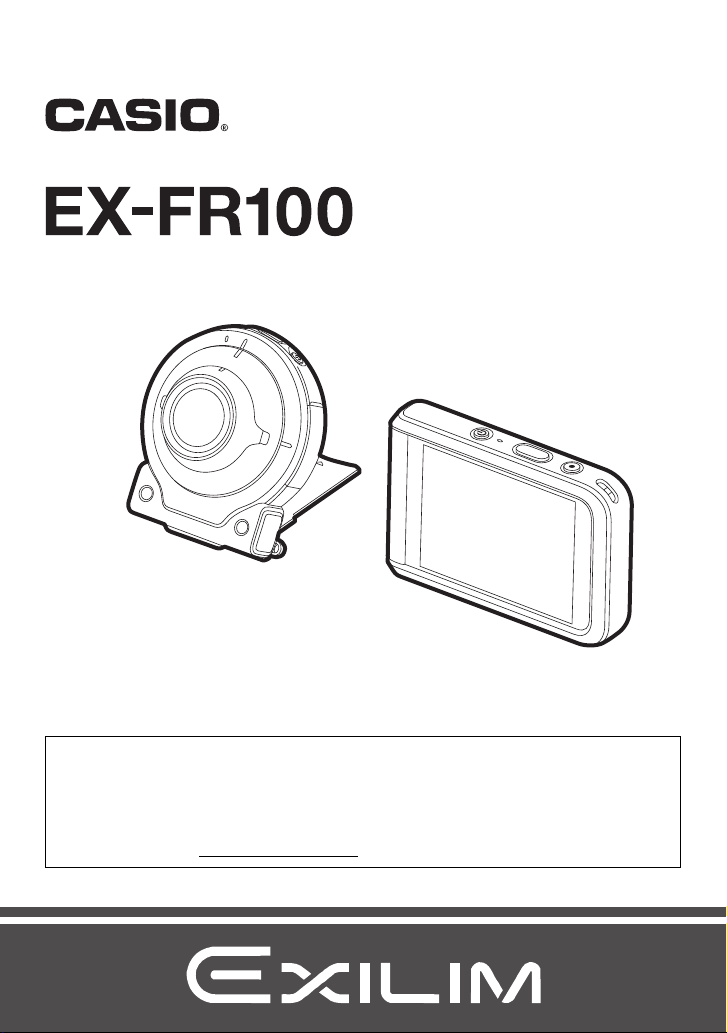
Cámara digital
ES
Guía del usuario
Gracias por la compra de este producto CASIO.
• Asegúrese de leer las precauciones contenidas en esta Guía del usuario antes de
comenzar a usar este producto.
• Guarde la Guía del usuario en un lugar seguro para futuras consultas.
• Para obtener la información más reciente sobre este producto, visite el sitio web
oficial EXILIM en http://www.exilim.com/
Page 2
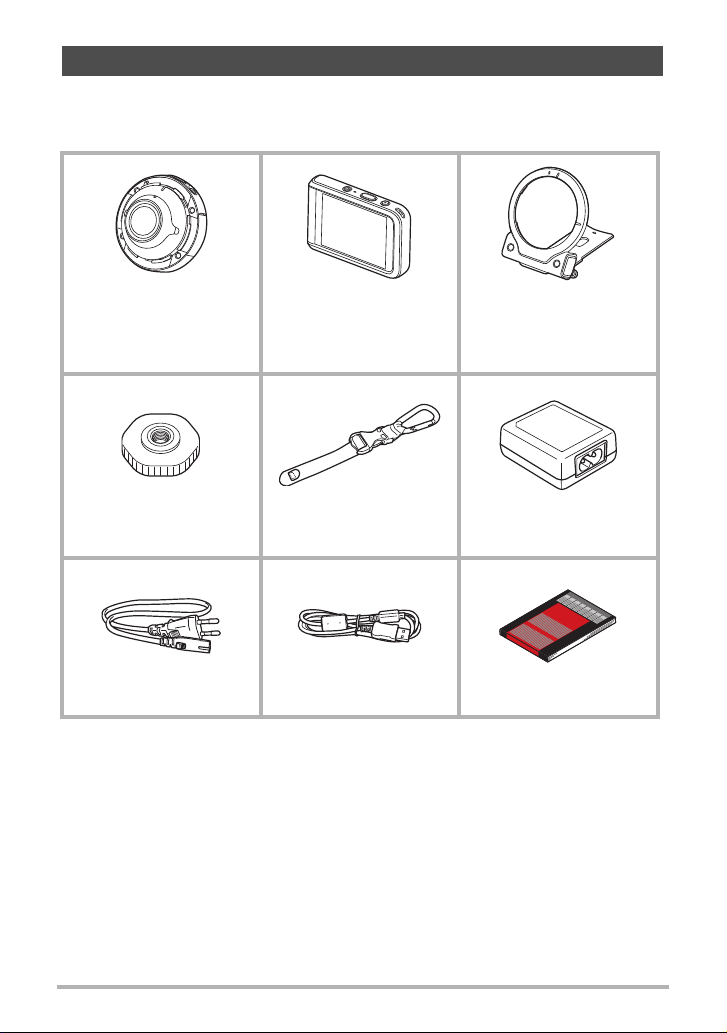
Accesorios
Cuando desembale la cámara, compruebe que no falte ninguno de los accesorios
mostrados a continuación. Si hay algún elemento faltante, póngase en contacto con
su vendedor original.
Cámara
(EX-FR100)
Tuerca del trípode Correa mosquetón
Cable de alimentación* Cable micro USB Referencia básica
Controlador
(EX-FR100CT)
Unidad de bisagra
• La unidad de bisagra
viene preacoplada a la
cámara.
Adaptador USB AC
(AD-C53U)
* La forma de la clavija del cable de alimentación varía según el país o la zona
geográfica en donde se compró la cámara.
2
Page 3
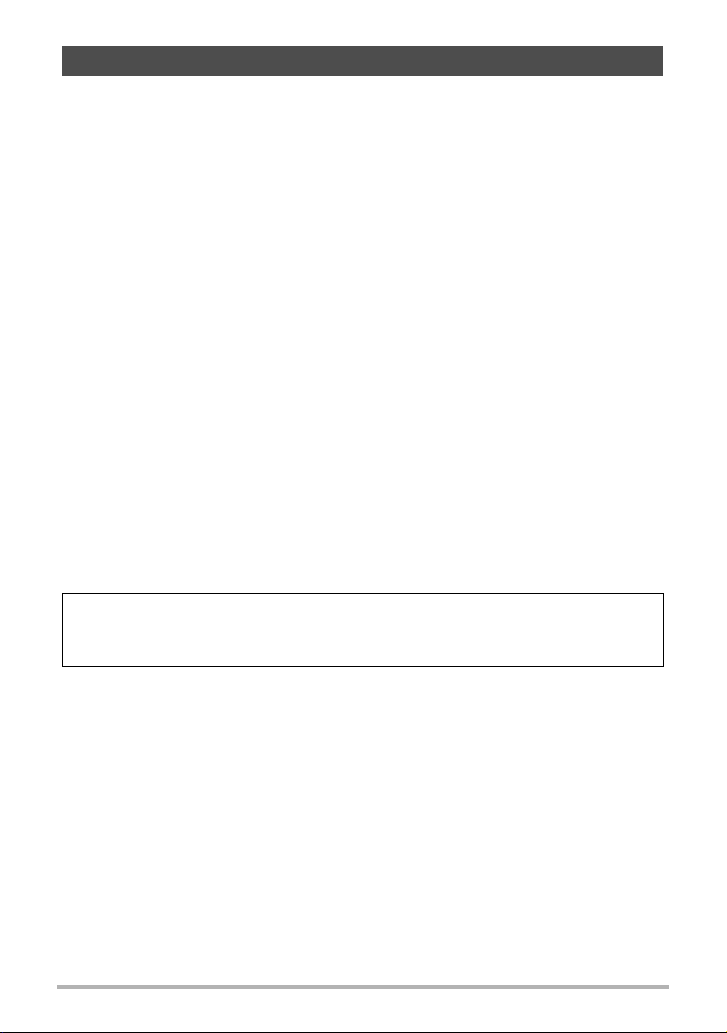
¡Lea esto primero!
• El contenido de este manual se encuentra sujeto a cambios sin previo aviso.
• El contenido de este manual fue verificado en cada paso del proceso de
producción. En caso de preguntas, o si aprecia algún error, etc., no dude en
ponerse en contacto con nosotros.
• Queda prohibida la copia, íntegra o parcial, del contenido de esta Guía del usuario.
Según las leyes de los derechos de autor, queda prohibido cualquier uso del
contenido de este manual por razones que no sean de uso personal, sin el
consentimiento de CASIO COMPUTER CO., LTD.
• CASIO COMPUTER CO., LTD. no asume ninguna responsabilidad por daños y
perjuicios o pérdidas por lucro cesante sufridos por usted o por terceros que
resulten del uso o de un fallo de funcionamiento de este producto.
• CASIO COMPUTER CO., LTD. no asume ninguna responsabilidad por daños,
pérdidas por lucro cesante, o quejas de terceros que resulten del uso del software
de aplicación EXILIM Connect.
• CASIO COMPUTER CO., LTD. no asume ninguna responsabilidad por daños o
pérdidas por lucro cesante ocasionados por el borrado de los contenidos de la
memoria debido a fallos de funcionamiento, reparación, o cualquier otra causa.
• Tenga en cuenta que las pantallas e ilustraciones del producto mostradas como
ejemplo en esta Guía del usuario, pueden diferir ligeramente de las pantallas y de
la configuración real de la cámara.
Panel LCD
El panel de cristal líquido de la pantalla utiliza tecnología de alta precisión que provee
un rendimiento de píxeles superior a 99,99%. Esto significa que un número muy
pequeño de píxeles puede permanecer siempre encendido o apagado. Esto se debe
a las características del panel de cristal líquido, y no es ningún signo de anomalía.
Realice tomas de prueba
Antes de grabar su imagen final, realice una toma de prueba y compruebe que la
cámara está grabando correctamente.
3
Page 4
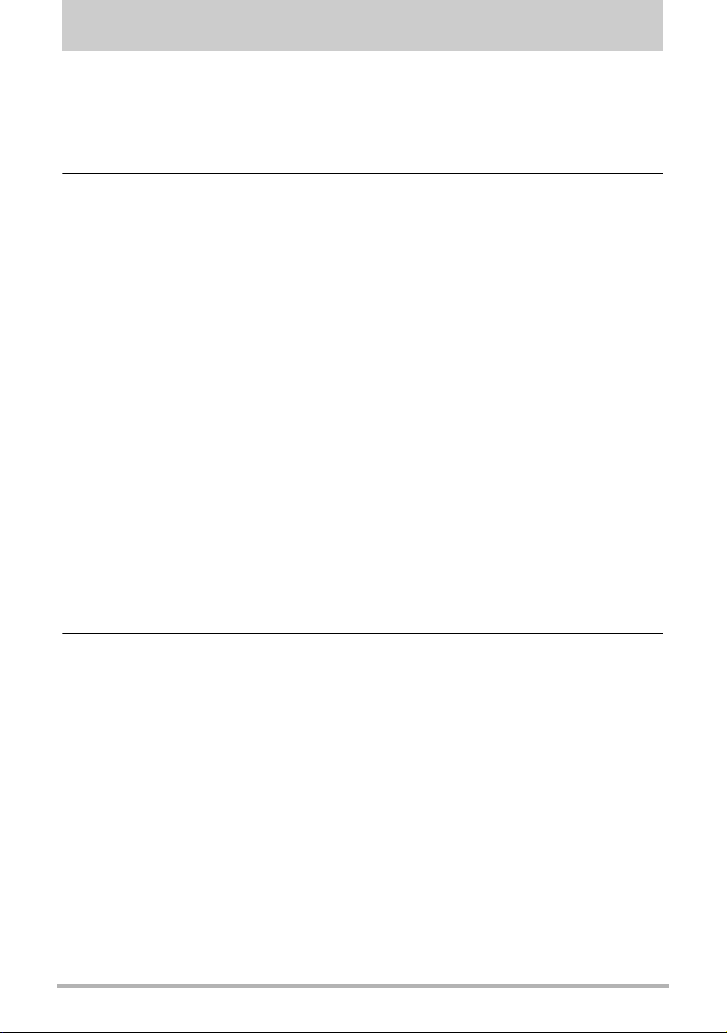
Contenido
Accesorios . . . . . . . . . . . . . . . . . . . . . . . . . . . . . . . . . . . . . . . . . . . . . . . . . . . . . 2
¡Lea esto primero! . . . . . . . . . . . . . . . . . . . . . . . . . . . . . . . . . . . . . . . . . . . . . . . 3
Guía general . . . . . . . . . . . . . . . . . . . . . . . . . . . . . . . . . . . . . . . . . . . . . . . . . . . 8
Datos visualizados en la pantalla y cómo modificarlos . . . . . . . . . . . . . . . . . . . 9
Guía de inicio rápido 12
Qué puede hacer con su cámara CASIO . . . . . . . . . . . . . . . . . . . . . . . . . . . . 12
Uso del accesorio . . . . . . . . . . . . . . . . . . . . . . . . . . . . . . . . . . . . . . . . . . . . . . 14
Controlador . . . . . . . . . . . . . . . . . . . . . . . . . . . . . . . . . . . . . . . . . . . . . . . . . . . . . 14
Unidad de bisagra. . . . . . . . . . . . . . . . . . . . . . . . . . . . . . . . . . . . . . . . . . . . . . . . 15
Tuerca del trípode. . . . . . . . . . . . . . . . . . . . . . . . . . . . . . . . . . . . . . . . . . . . . . . . 16
Correa mosquetón . . . . . . . . . . . . . . . . . . . . . . . . . . . . . . . . . . . . . . . . . . . . . . . 17
Uso del panel táctil . . . . . . . . . . . . . . . . . . . . . . . . . . . . . . . . . . . . . . . . . . . . . 18
Primero, cargue la batería antes del uso. . . . . . . . . . . . . . . . . . . . . . . . . . . . . 19
Encendido y apagado . . . . . . . . . . . . . . . . . . . . . . . . . . . . . . . . . . . . . . . . . . . 26
Configuración de los ajustes básicos la primera vez que
enciende la cámara . . . . . . . . . . . . . . . . . . . . . . . . . . . . . . . . . . . . . . . . . . . . . 28
Preparación de una tarjeta de memoria. . . . . . . . . . . . . . . . . . . . . . . . . . . . . . 30
Tarjetas de memoria compatibles . . . . . . . . . . . . . . . . . . . . . . . . . . . . . . . . . . . . 30
Para colocar una tarjeta de memoria . . . . . . . . . . . . . . . . . . . . . . . . . . . . . . . . . 31
Para formatear (inicializar) una tarjeta de memoria nueva . . . . . . . . . . . . . . . . . 32
Para capturar una instantánea . . . . . . . . . . . . . . . . . . . . . . . . . . . . . . . . . . . . 33
Selección de un modo de grabación automática . . . . . . . . . . . . . . . . . . . . . . . . 33
Para grabar una instantánea . . . . . . . . . . . . . . . . . . . . . . . . . . . . . . . . . . . . . . . 34
Visualización de instantáneas . . . . . . . . . . . . . . . . . . . . . . . . . . . . . . . . . . . . . 36
Borrado de instantáneas y películas . . . . . . . . . . . . . . . . . . . . . . . . . . . . . . . . 37
Precauciones sobre la grabación de instantáneas . . . . . . . . . . . . . . . . . . . . . 38
Grabación de imágenes 39
Para configurar los ajustes del modo REC . . . . . . . . . . . . . . . . . . . . . . . . . . . 39
Selección de un modo de grabación . . . . . . . . . . . . . . . . . . . . . . . . . . . . . . . . 40
Cómo tomar una ráfaga de imágenes . . . . . . . . . . . . (Continua alta veloc.). . . 41
Grabación con efectos artísticos . . . . . . . . . . . . . . . . . . . . . . . . . (Art Shot). . . 42
Toma de escenas de una actividad a
intervalos fijos . . . . . . . . . . . . . . . . . . . . . . . . . . . . . (Disparo a intervalos) . . 43
Disparo con zoom . . . . . . . . . . . . . . . . . . . . . . . . . . . . . . . . . . . . . . . . . . . . . . 47
Para grabar una película . . . . . . . . . . . . . . . . . . . . . . . . . . . . . . . . . . . . . . . . . 48
4
Contenido
Page 5
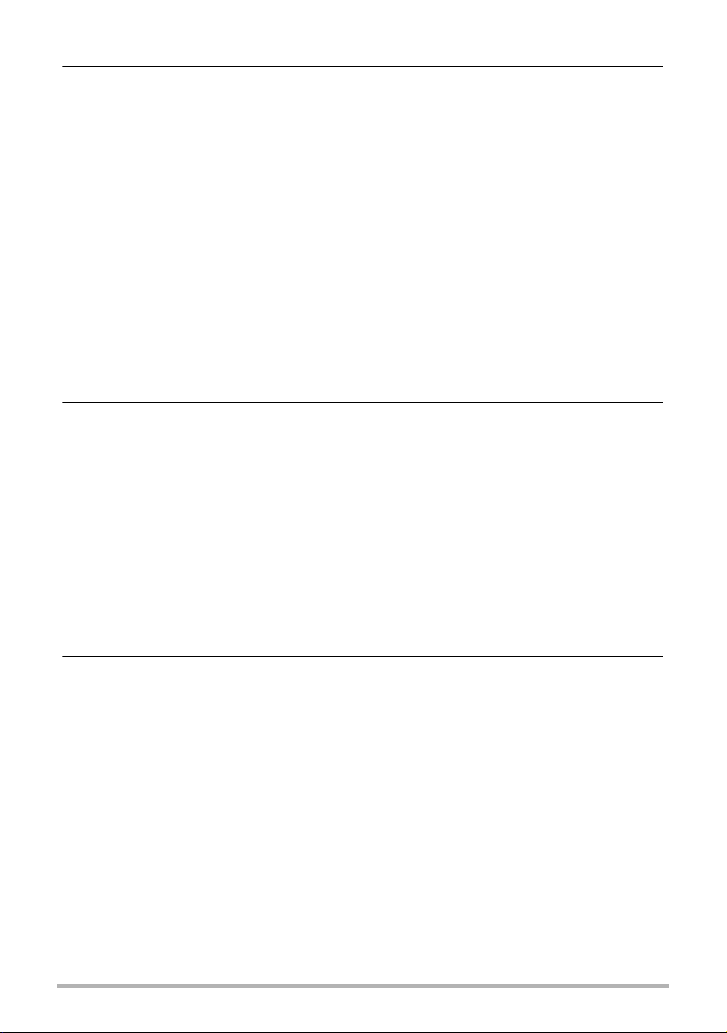
Ajustes de grabación avanzados 51
Uso del menú REC . . . . . . . . . . . . . . . . . . . . . . . . . . . . . . . . . . . . . . . . . . . . . 51
Grabación de bellos retratos . . . . . . . . . . . . . . . . . . . . . . . . . . . .(Retoque). . . 52
Capturar tocando la pantalla . . . . . . . . . . . . . . . . . .(Disparo con un toque). . . 52
Reducción de la borrosidad causada por el movimiento de la
cámara durante la grabación de la película . . .(Antivibración para película). . . 53
Cambio del tamaño de imagen . . . . . . . . . . . . . . . . . . . . (Tamaño imagen). . . 54
Ajustes de calidad de imagen de la película . . . . . . . . . . . .(Calidad pelíc.) . . . 55
Corrección del brillo de la imagen . . . . . . . . . . . . . . . . . . . . . . . . . . .(Brillo). . . 55
Ajuste del equilibrio de blanco . . . . . . . . . . . . . . . . . . . . . . . . . (Eq. blanco). . . 56
Especificación de la sensibilidad ISO . . . . . . . . . . . . . . . . . . . . . . . . .(ISO). . . 57
Selección de un modo de enfoque . . . . . . . . . . . . . . . . . . . . . . . (Enfoque) . . . 58
Autorretrato . . . . . . . . . . . . . . . . . . . . . . . . . . . . . . . . . . . . . . . . . . (Espejo). . . 59
Reducción del ruido del viento durante la
grabación de la película . . . . . . . . . . . . . . . . . . . . . . . .(Reduc/ruido viento). . . 59
Activación de la revisión de imágenes . . . . . . . . . . . . . . . . . . . . . .(Revisar). . . 60
Visualización de una cuadrícula en la pantalla . . . . . . . . . . . . (Cuadrícula). . . 60
Cómo ver instantáneas y películas 61
Visualización de instantáneas . . . . . . . . . . . . . . . . . . . . . . . . . . . . . . . . . . . . . 61
Cómo ver una película. . . . . . . . . . . . . . . . . . . . . . . . . . . . . . . . . . . . . . . . . . . 61
Visualización del menú de imágenes . . . . . . . . . . . . . . . . . . . . . . . . . . . . . . . 62
Zoom sobre la imagen en pantalla . . . . . . . . . . . . . . . . . . . . . . . . . . . . . . . . . 62
Creación de una película con las
imágenes de un día . . . . . . . . . . . . . . . . . . . . . .(Destaques de películas) . . 63
Creación de un collage con las instantáneas
de un día . . . . . . . . . . . . . . . . . . . . . . . . . . . . . . . . . . (Destaques de fotos) . . 65
Cambio del Puntaje destacado de una imagen . . . . .(Puntaje destacado) . . 66
Creación de una película de lapso de tiempo . . . . . . . . (Lapso de tiempo) . . 67
Otras funciones de reproducción (PLAY) 69
Uso del menú PLAY. . . . . . . . . . . . . . . . . . . . . . . . . . . . . . . . . . . . . . . . . . . . . 69
Rotación de una imagen . . . . . . . . . . . . . . . . . . . . . . . . . . . . . . .(Rotación). . . 70
5
Contenido
Page 6
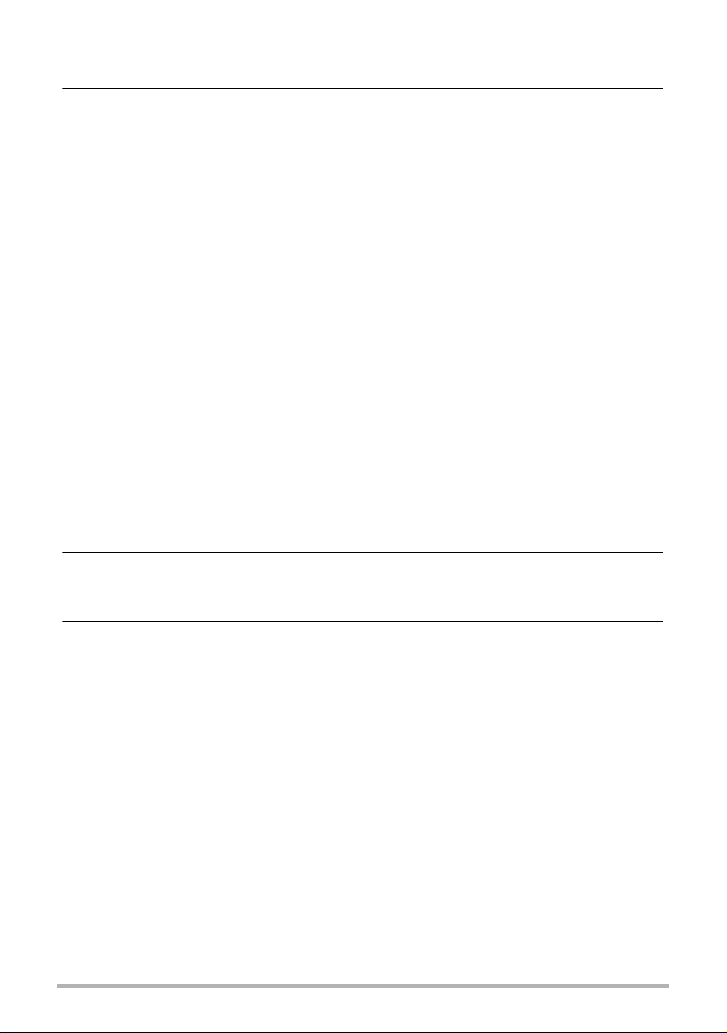
Conexión de la cámara con un smartphone
(Conexión inalámbrica) 71
Control de la cámara con un smartphone . . . . . . . . . . . . . . . . . . . . . . . . . . . . 71
Uso del modo inalámbrico . . . . . . . . . . . . . . . . . . . . . . . . . . . . . . . . . . . . . . . . 73
Preparándose para establecer la conexión entre un
smartphone y su cámara . . . . . . . . . . . . . . . . . . . . . . . . . . . . . . . . . . . . . . . . . 74
Instalación de la aplicación EXILIM Connect en su smartphone . . . . . . . . . . . . 74
Establecer una conexión inalámbrica por primera vez . . . . . . . . . . . . . . . . . . . . 75
Uso de un smartphone como control remoto
de la cámara . . . . . . . . . . . . . . . . . . . . . . . . . (Fotografiar con el teléfono) . . 77
Envío de un archivo de instantáneas o de película de la memoria
de la cámara a un smartphone . . . . . . . . . . (Enviar imagen seleccionada) . . 78
Cómo ver en el smartphone las instantáneas y
películas de la memoria de la cámara . . . . . . . . . . . . . . . . . (Ver en teléf.) . . 79
Configurar los ajustes de conexión inalámbrica . . . . . . . . . . . . . . . . . . . . . . . 80
Transferir automáticamente las imágenes capturadas con la
cámara a un smartphone . . . . . . . . . . . . . . . . . . . . . . . .(Envío automático). . . 80
Especificar las imágenes que desea enviar mediante
Envío automático . . . . . . . . . . . . . . . . . . . . . . . . . (Archivo p/envío autom.). . . 81
Redimensionado de instantáneas antes de
enviarlas a un smartphone . . . . . . . . . . . . . . . . . . . . . . . . . (Camb/tam env). . . 82
Cambio de la contraseña de la cámara para la
conexión LAN inalámbrica . . . . . . . . . . . . . . . . . . . . . . . . .(Ctseña. WLAN). . . 82
Desemparejar la cámara de un smartphone . . . . . . . . . . . (Desemparejar). . . 83
Impresión 84
Impresión con un PC . . . . . . . . . . . . . . . . . . . . . . . . . . . . . . . . . . . . . . . . . . . . 84
Empleo de la cámara con un PC 85
Qué puede hacer con un PC... . . . . . . . . . . . . . . . . . . . . . . . . . . . . . . . . . . . . 85
Empleo de la cámara con un PC Windows . . . . . . . . . . . . . . . . . . . . . . . . . . . 85
Cómo ver y guardar imágenes en un PC . . . . . . . . . . . . . . . . . . . . . . . . . . . . . . 86
Reproducción de películas . . . . . . . . . . . . . . . . . . . . . . . . . . . . . . . . . . . . . . . . . 88
Empleo de la cámara con un Macintosh . . . . . . . . . . . . . . . . . . . . . . . . . . . . . 89
Conexión de la cámara a su PC y almacenamiento de archivos . . . . . . . . . . . . 89
Reproducción de películas . . . . . . . . . . . . . . . . . . . . . . . . . . . . . . . . . . . . . . . . . 91
Archivos y carpetas . . . . . . . . . . . . . . . . . . . . . . . . . . . . . . . . . . . . . . . . . . . . . 92
Datos de la tarjeta de memoria . . . . . . . . . . . . . . . . . . . . . . . . . . . . . . . . . . . . 93
6
Contenido
Page 7
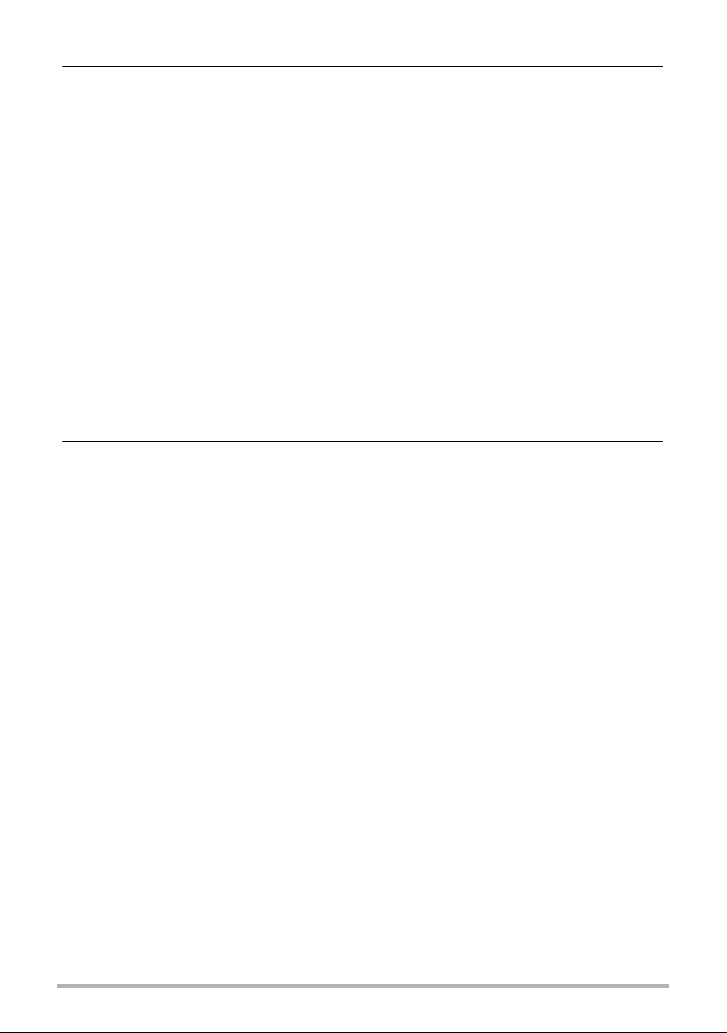
Otros ajustes (Config.) 95
Ajuste de la luminosidad de la pantalla . . . . . . . . . . . . . . . . . . . (Pantalla) . . 95
Selección de la información en pantalla . . . . . . . . . . . . . . . . . . . . . . (Info) . . 95
Bloqueo de la orientación de la pantalla de la
cámara o del controlador . . . . . . . . . . . . . . . . . . . . (Bloqueo de rotación) . . 96
Configuración de los ajustes de
sonido de la cámara . . . . . . . . . . . . . . . . . . . . . . . . (Sonido de la cámara) . . 96
Uso de la función de vibración . . . . . . . . . . . . . . . . . . . . . . . . . (Vibración) . . 97
Ajuste del reloj de la cámara . . . . . . . . . . . . . . . . . . . . . . . . . . . . (Ajustar) . . 97
Especificación del estilo de fecha . . . . . . . . . . . . . . . . . . . . . (Estilo fecha) . . 97
Especificación del idioma de visualización . . . . . . . . . . . . . . . (Language) . . 98
Especificar el tiempo de activación del
estado inactivo del controlador . . . . . . . . . . . . . . . . . . . . . . . . . . (Inactivo) . . 98
Formateo de la memoria interna o una tarjeta de memoria . . . . (Formato) . . 99
Reposición de la cámara a sus ajustes predeterminados
de fábrica . . . . . . . . . . . . . . . . . . . . . . . . . . . . . . . . . . . . . . . (Reposición) . . 99
Comprobar la versión actual del firmware de la cámara . . . . . . (Versión) . . 99
Apéndice 100
Precauciones de seguridad . . . . . . . . . . . . . . . . . . . . . . . . . . . . . . . . . . . . . . 100
A prueba de golpes, a prueba de salpicaduras, a prueba de polvo . . . . . . . 107
Precauciones durante el uso . . . . . . . . . . . . . . . . . . . . . . . . . . . . . . . . . . . . . .111
Fuente de alimentación . . . . . . . . . . . . . . . . . . . . . . . . . . . . . . . . . . . . . . . . . 124
Carga . . . . . . . . . . . . . . . . . . . . . . . . . . . . . . . . . . . . . . . . . . . . . . . . . . . . . . . . 124
Precauciones sobre la batería . . . . . . . . . . . . . . . . . . . . . . . . . . . . . . . . . . . . . 125
Uso de la cámara en otro país . . . . . . . . . . . . . . . . . . . . . . . . . . . . . . . . . . . . . 125
Para desechar la cámara. . . . . . . . . . . . . . . . . . . . . . . . . . . . . . . . . . . . . . . . 126
Uso de una tarjeta de memoria . . . . . . . . . . . . . . . . . . . . . . . . . . . . . . . . . . . 129
Reposición a los ajustes iniciales predeterminados . . . . . . . . . . . . . . . . . . . 130
Algo no anda bien.... . . . . . . . . . . . . . . . . . . . . . . . . . . . . . . . . . . . . . . . . . . . 132
Localización y solución de problemas . . . . . . . . . . . . . . . . . . . . . . . . . . . . . . . 132
Mensajes visualizados . . . . . . . . . . . . . . . . . . . . . . . . . . . . . . . . . . . . . . . . . . . 136
Número de instantáneas/tiempo de grabación de la película . . . . . . . . . . . . 137
Especificaciones . . . . . . . . . . . . . . . . . . . . . . . . . . . . . . . . . . . . . . . . . . . . . . 139
7
Contenido
Page 8
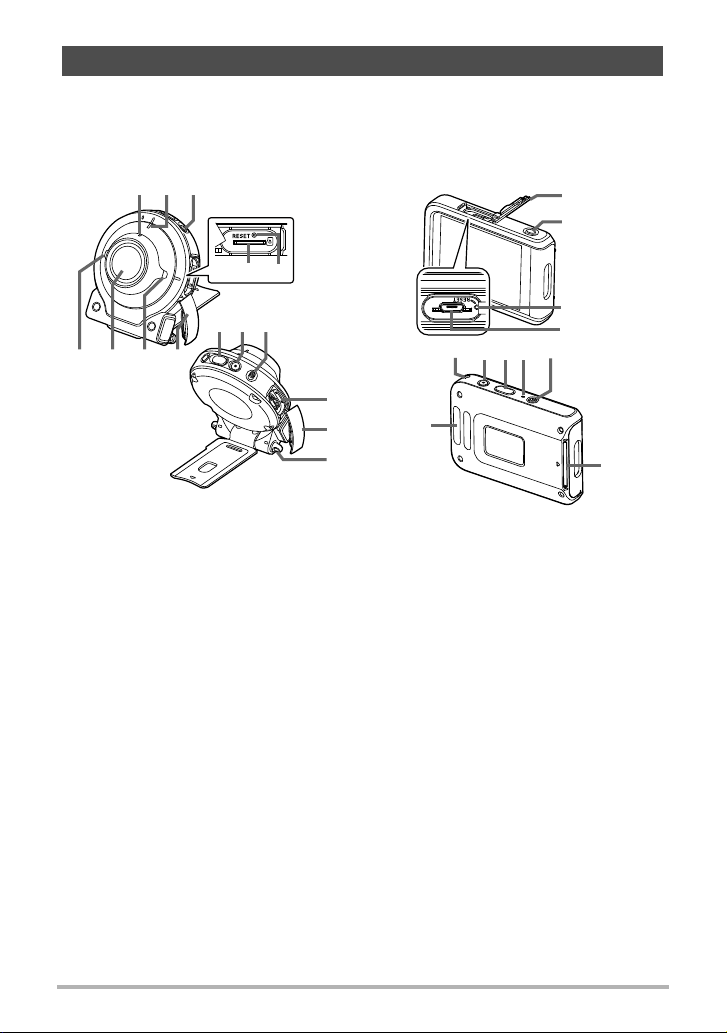
Guía general
bq
bs
bt
br
cmcnco cp
cq
cl
ck
6789
21 3
54
bn
bk bl
bm
bo
bp
Cámara
Luz de conexión LAN
inalámbrica (página 76)
Luz de funcionamiento
(páginas 20, 23)
[p] (Encender/apagar)
(página 26)
Ranura para tarjeta de
memoria (página 31)
Botón [RESET]
(página 132)
Tapa [CARD]
(página 31)
Altavoz
Objetivo (página 17)
Micrófono
(páginas 17, 50)
Botón disparador
(página 34)
[0] (Película)
(página 48)
Palanca [FREE]
(página 15)
Puerto [USB]
(páginas 19, 22)
Tapa [USB]
(páginas 19, 22)
Orificios para la correa
Controlador
Tapa [USB]
(páginas 19, 22)
Botón [RELEASE]
(página 14)
Botón [RESET]
(página 132)
Puerto [USB]
(páginas 19, 22)
Barra de fijación de la
correa mosquetón
(página 17)
Orificios para la correa
[0] (Película)
(página 48)
Botón disparador
(página 34)
Luz de funcionamiento
(páginas 20, 23)
[p] (Encender/apagar)
(página 26)
Ranura de la unidad de
bisagra (página 14)
Cámara Controlador
La descripción de cada elemento se encuentra en la página cuyo número se muestra
entre paréntesis.
8
Page 9
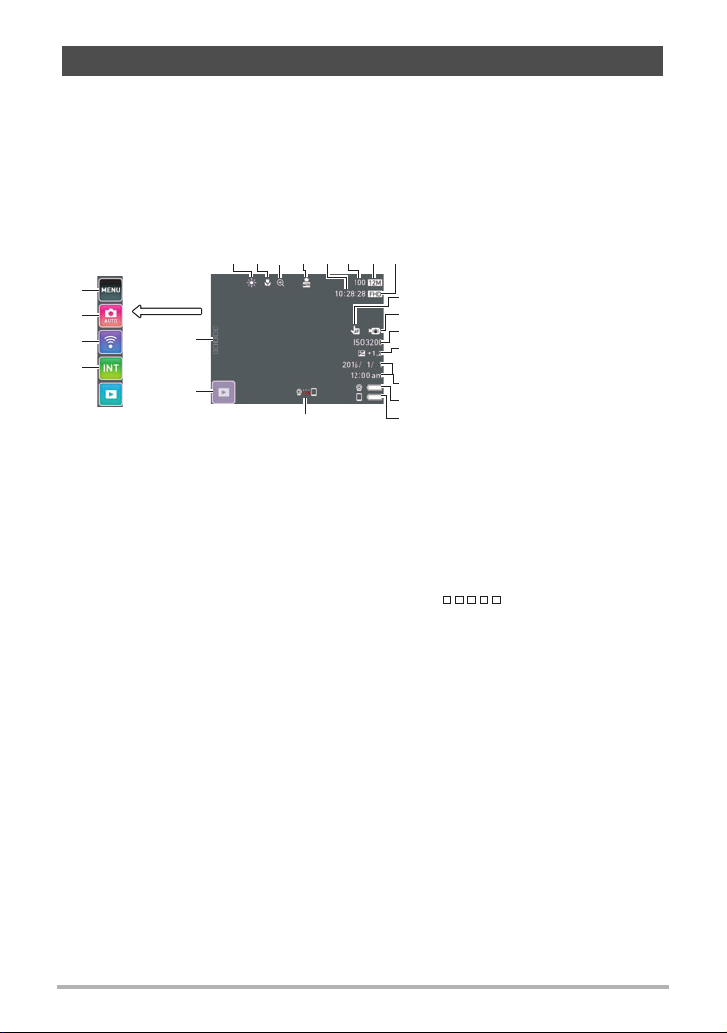
Datos visualizados en la pantalla y cómo modificarlos
br
bs
bt
ck
cl
cm
1
2 4 65 7 8
bo
bn
bl
bk
bp
bq
bm
3
9
Equilibrio del blanco (página 56)
Modo de enfoque (página 58)
Zoom digital (página 47)
Envío automático (página 80)
Capacidad de memoria restante
para películas (página 137)
Capacidad de memoria restante
para instantáneas (página 137)
Tamaño de imagen de la
instantánea (página 54)
Calidad de la película
(páginas 48, 55)
Función de disparo con un toque
(página 52)
Antivibración para película
(página 53)
Sensibilidad ISO (página 57)
Brillo (página 55)
Fecha/Hora (páginas 28, 97)
Indicador del nivel de batería de la
cámara (página 25)
Indicador del nivel de batería del
controlador (página 25)
Estado de la comunicación entre la
cámara y el controlador (página 27)
Icono del modo PLAY (página 28)
Icono “ ” (Mostrar iconos)
Icono de disparo a intervalos
(página 43)
Icono de modo inalámbrico
(página 73)
Icono del modo de grabación
(página 40)
Icono de menú (página 51)
La pantalla del monitor utiliza diversos indicadores, iconos y valores para informarle
sobre el estado de la cámara.
• Las pantallas de ejemplo de esta sección tienen por objeto mostrarle la ubicación
de todos los indicadores y demás datos que aparecen en la pantalla en los
diversos modos. No representan las pantallas que en realidad aparecen en la
cámara.
. Grabación de instantáneas
9
Page 10
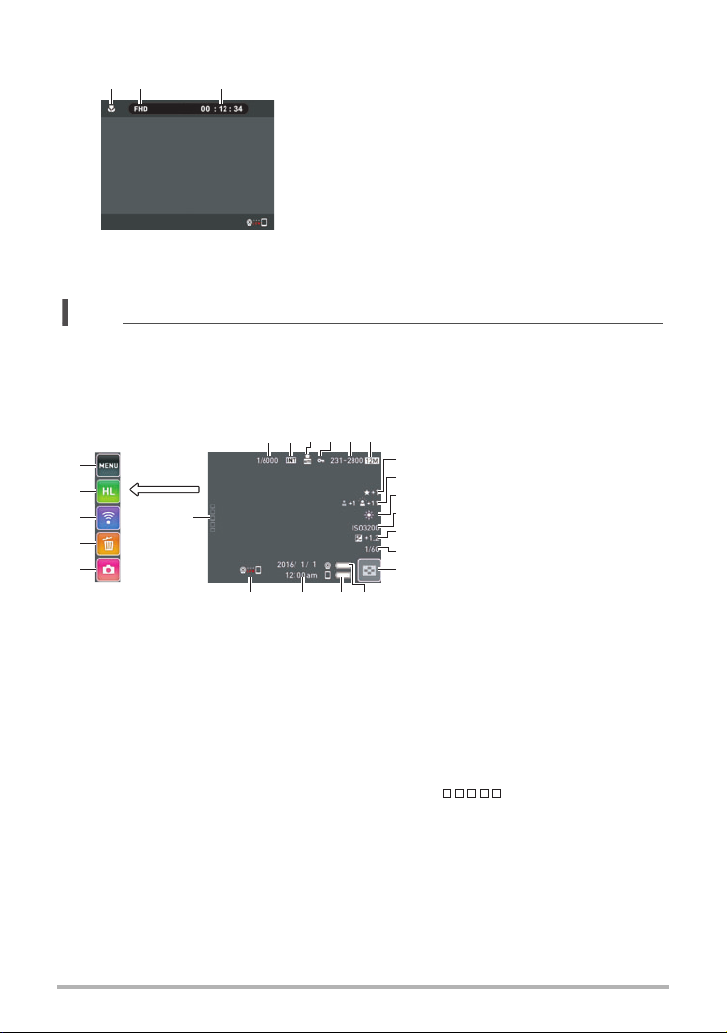
. Grabación de películas
NOTA
21 3
bs
ck
bt
cl
cm
cn
543 6
bqbr bp bo
7
9
8
bk
bl
bm
bn
21
Número de imagen actual/número
total de imágenes agrupadas
(páginas 41, 43)
Imágenes en el grupo
(Continua alta veloc. (página 41),
Disparo a intervalos (página 43))
Envío automático (página 80)
Indicador de protección
Nombre de carpeta-nombre de
archivo (página 92)
Tamaño de imagen de la instantánea
(página 54)
Puntaje destacado (página 66)
Retoque (página 52)
Equilibrio del blanco (página 56)
Sensibilidad ISO (página 57)
Brillo (página 55)
Velocidad de obturación
Icono del menú de imágenes
(página 62)
Indicador del nivel de batería de la
cámara (página 25)
Indicador del nivel de batería del
controlador (página 25)
Fecha/hora (páginas 28, 97)
Estado de la comunicación entre la
cámara y el controlador (página 27)
Icono “ ” (Mostrar iconos)
Icono de modo REC (página 28)
Icono de borrado (página 37)
Icono de modo inalámbrico
(páginas 73, 79)
Icono de edición
(páginas 63, 65, 66, 67)
Icono de menú (página 69)
Indicador de rango corto (página 48)
Calidad de la película (páginas 48, 55)
Tiempo de grabación de la película
(página 49)
• Si no se realiza ninguna operación durante unos tres segundos durante la
grabación de instantáneas o de películas, los iconos se vuelven transparentes.
. Visualización de instantáneas
10
Page 11
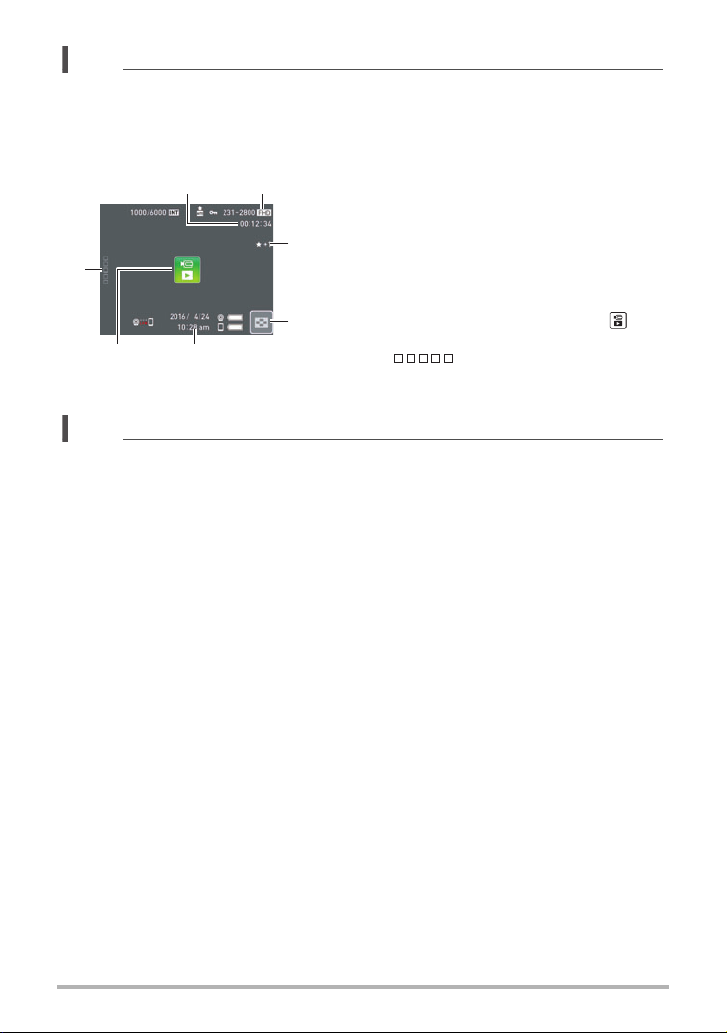
NOTA
• El nombre de la carpeta y el nombre del archivo que aparecen en la esquina
NOTA
7
1 2
56
3
4
derecha superior de la pantalla tienen el siguiente significado (página 92).
Ejemplo: 100-0023: Archivo de imagen 23 en la carpeta denominada “100CASIO”.
. Reproducción de películas
Tiempo de grabación de la película
(página 61)
Calidad de la película (páginas 48, 55)
Puntaje destacado (página 66)
Icono del menú de imágenes (página 62)
Fecha/hora (páginas 28, 97)
Icono de reproducción de la película “ ”
(página 61)
Icono “ ” (Mostrar iconos)
• Si no se realiza ninguna operación durante unos tres segundos durante la
visualización de instantáneas o la reproducción de películas, los iconos se vuelven
transparentes.
11
Page 12
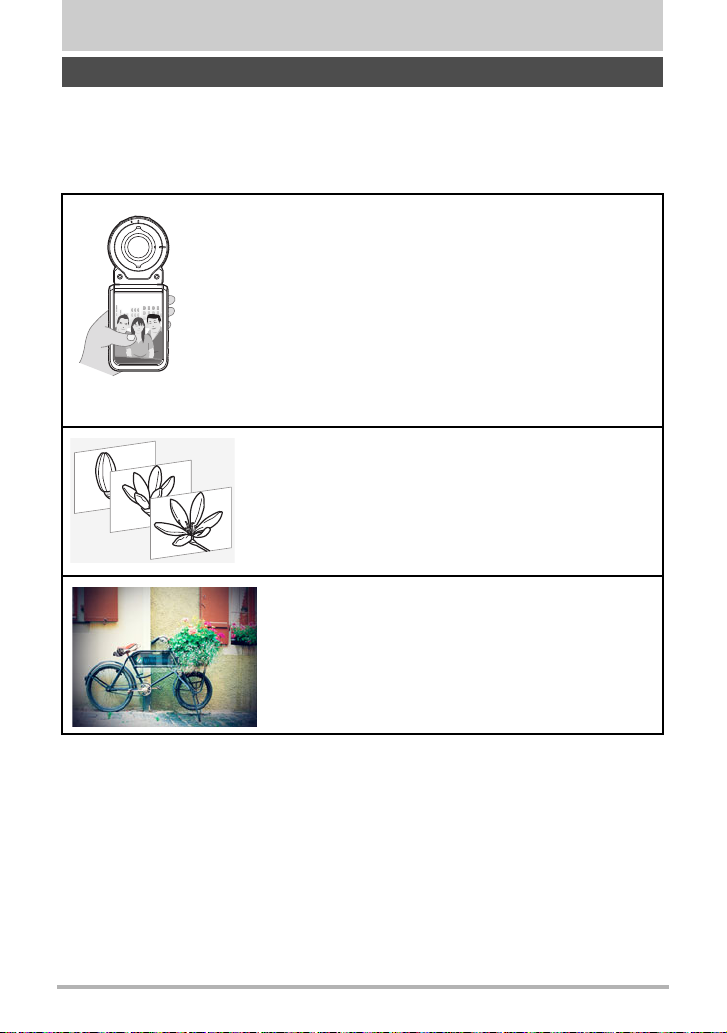
Guía de inicio rápido
*Para obtener más información, vea la página 14.
*Para obtener más información, vea la página 43.
*Para obtener más información, vea la página 42.
Qué puede hacer con su cámara CASIO
Su cámara CASIO cuenta con una variedad de poderosas funciones y características
para una fácil grabación de imágenes digitales, incluyendo las siguientes funciones
principales.
. Disparo
Una variedad de estilos fotográficos
La cámara se conecta al controlador mediante tecnología
inalámbrica Bluetooth
Puede llevarla colgada del cuello, montarla en un trípode, y
seleccionar el estilo fotográfico más adecuado para las
condiciones que lo rodean. La cámara se puede girar
90 grados, es decir que la orientación de una instantánea se
puede cambiar con un pequeño cambio de posición de la
cámara.
Disparo a intervalos
Toma instantáneas y/o películas a intervalos fijos.
Es una forma estupenda de registrar las actividades o
los cambios a través del tiempo.
Art Shot
Una variedad de efectos artísticos ayudan a convertir
fotografías corrientes en creaciones más fascinantes y
novedosas.
®
(Bluetooth).
12
Guía de inicio rápido
Page 13
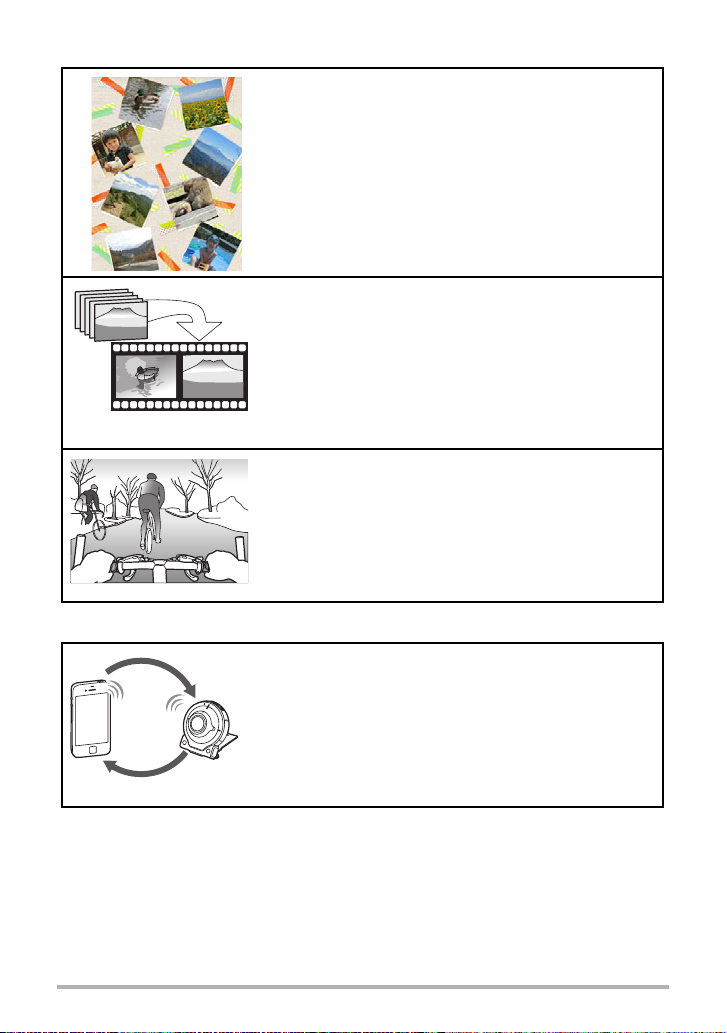
. Visualización
*Para obtener más información, vea la página 65.
*Para obtener más información, vea la página 63.
*Para obtener más información, vea la página 67.
*Para obtener más información, vea la página 71.
. Compartir
Destaques de fotos
Los ajustes de la cámara se pueden configurar para
seleccionar automáticamente destaques de
instantáneas y crear con ellos un collage.
Destaques de películas
Los ajustes de la cámara se pueden configurar para
seleccionar automáticamente los elementos
destacados de las instantáneas y de las películas, y
crear con ellos una película.
Lapso de tiempo
Crea una película con las instantáneas capturadas.
Conexión inalámbrica
Convierte su smartphone en un controlador remoto de
la cámara y le permite seleccionar uno o más archivos
de instantáneas y/o de películas de la memoria de la
cámara y enviar una copia a un smartphone.
13
Guía de inicio rápido
Page 14
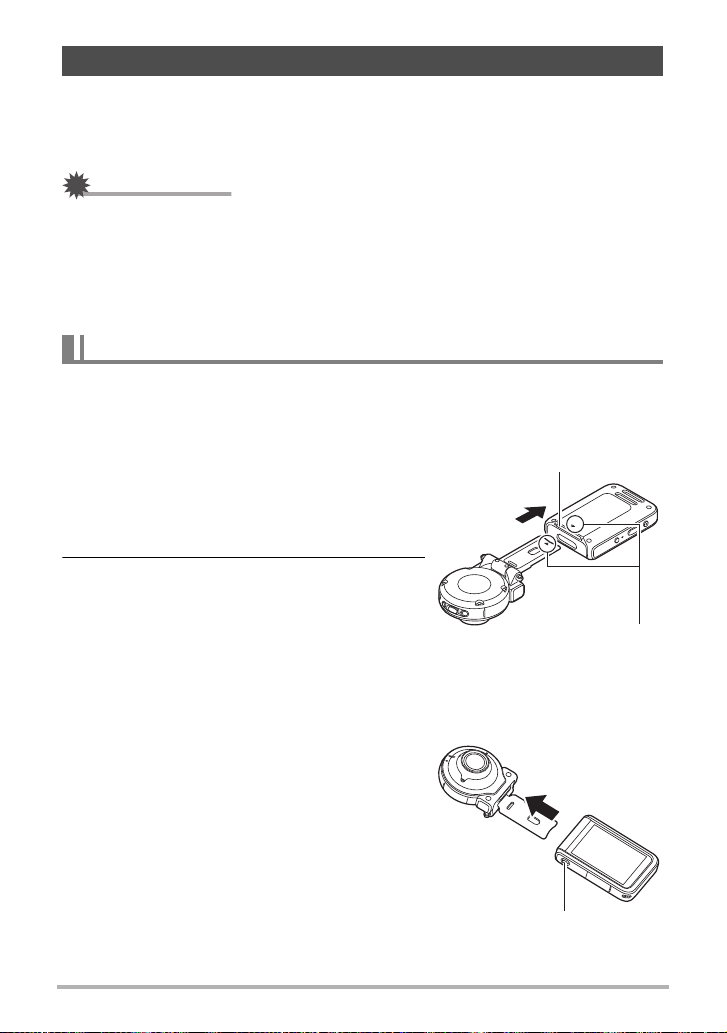
IMPORTANTE!
!
Uso del accesorio
Ranura de la unidad de bisagra
Alinee la marca 2 del extremo de
la unidad de bisagra con la marca
8 provista junto a la ranura de la
unidad de bisagra.
Botón [RELEASE]
Gracias a la unidad de bisagra, que permite fijar el controlador y otros accesorios
incluidos o disponibles a opción, la cámara puede configurarse para que se adapte a
sus necesidades específicas. De esta manera la cámara se puede configurar para
que se adapte a sus necesidades específicas.
• No presione fuerte en la superficie de la pantalla. Se podría dañar la pantalla.
• Nunca toque el objetivo con los dedos. Las huellas de los dedos, la suciedad o
cualquier otro tipo de impurezas en el objetivo pueden interferir con el
funcionamiento normal de la cámara. Utilice un fuelle para objetivos u otros medios
para eliminar la suciedad y el polvo del objetivo y la ventanilla del flash, y limpie
suavemente con un lienzo suave y seco.
Controlador
El controlador se puede acoplar a la cámara y utilizarla como una cámara normal.
. Para acoplar el controlador
1. Apuntando el objetivo de la cámara en
la misma dirección que la pantalla del
controlador, deslice la unidad de
bisagra en la ranura de la unidad de
bisagra del controlador.
2. Introduzca la unidad de bisagra hasta
que encaje en su lugar con un
chasquido.
. Para desmontar el controlador
1. Mientras mantiene presionado el botón
[RELEASE] del controlador, tire del
mismo para extraerlo de la cámara.
14
Guía de inicio rápido
Page 15
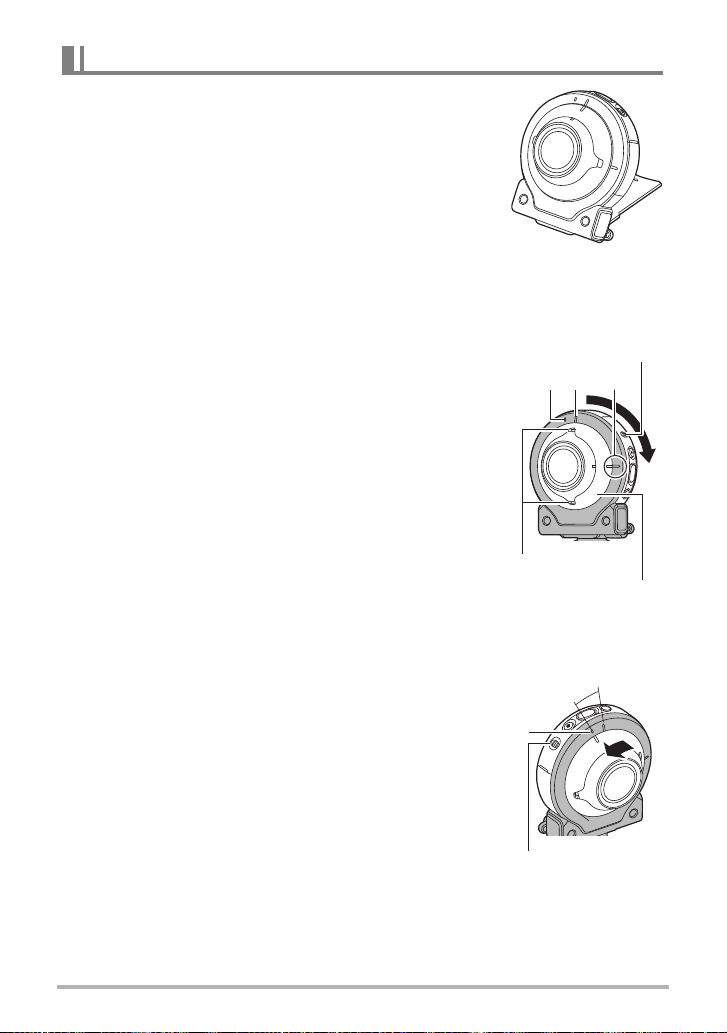
Unidad de bisagra
Anillo del objetivo
Palanca [FREE]
Hendiduras
AB C
A
Palanca [FREE]
. Para utilizar la unidad de bisagra como
soporte
. Para cambiar la dirección del disparo en 90 grados
1. Mientras empuja hacia abajo la palanca
[FREE] de la cámara, gire la cámara
90 grados en sentido horario hasta escuchar
un chasquido.
• Alinee la luz de funcionamiento de la cámara con
la marca C de la unidad de bisagra.
• Las hendiduras del anillo del objetivo indican la
orientación de la dimensión larga de la imagen
que se está grabando.
. Para retirar la unidad de bisagra de la cámara
1. Mientras tira de la palanca [FREE] de la
cámara hacia abajo, gírela unos 15 grados en
sentido antihorario hasta que la luz de
funcionamiento se alinee con la marca A de
la unidad de bisagra.
15
Guía de inicio rápido
Page 16
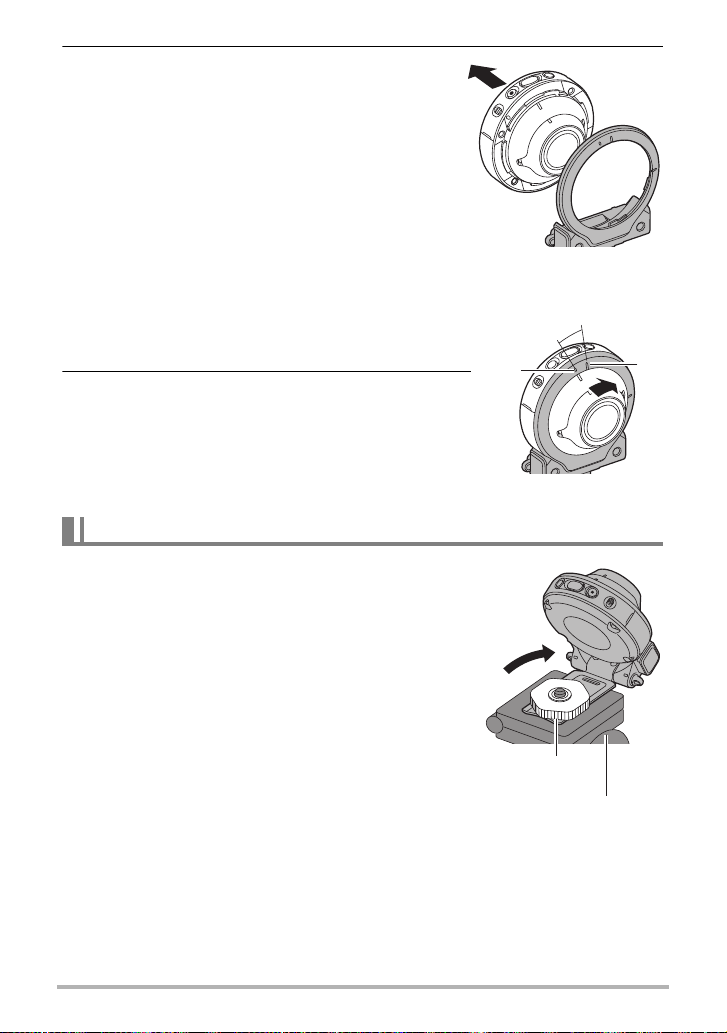
2. Retire la unidad de bisagra de la cámara.
A
B
Trípode (disponible en
el mercado)
Tuerca del
trípode
. Para acoplar la unidad de bisagra a la cámara
1. Alinee la luz de funcionamiento de la cámara
con la marca A de la unidad de bisagra.
2. Gire la cámara unos 15 grados en sentido
horario hasta que su luz de funcionamiento
se alinee con la marca B provista en la
unidad de bisagra.
Tuerca del trípode
1. Para fijar un trípode (disponible en el
mercado) a la unidad de bisagra, utilice la
tuerca del trípode.
16
Guía de inicio rápido
Page 17
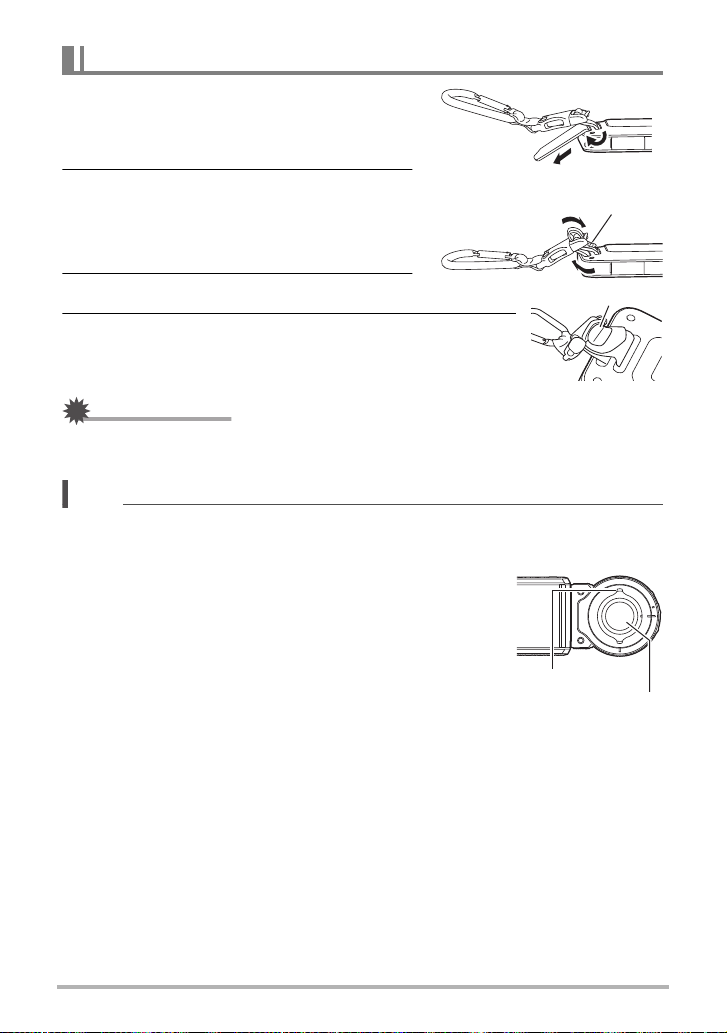
IMPORTANTE!
!
NOTA
Correa mosquetón
solapa
solapa
Micrófono
Objetivo
1. Pase la cinta de la correa mosquetón
a través de la barra de fijación de la
correa mosquetón del controlador.
2. Pase la cinta de la correa a través de
la hebilla para asegurarla.
Tire de la correa hasta que la solapa de la
correa pase a través de la hebilla.
3. Enganche la solapa en la hebilla.
4. Tire del mosquetón y del controlador para
confirmar que la solapa ha quedado firmemente
enganchada en la hebilla.
• La correa mosquetón no está destinada al uso en escaladas de montañas. Ha sido
diseñada solamente para fijar la cámara.
• No mueva la cámara durante el disparo. Presione el botón disparador teniendo la
precaución de evitar cualquier movimiento durante y hasta unos instantes después
del disparo del obturador.
• Tenga la precaución de no tapar con sus dedos y la
correa, cualquiera de las partes indicadas en la
ilustración.
• No balancee nunca la cámara cuando la lleve por la
correa.
• La correa se suministra para utilizarse solamente con
esta cámara. No la utilice nunca para ningún otro
propósito.
17
Guía de inicio rápido
Page 18
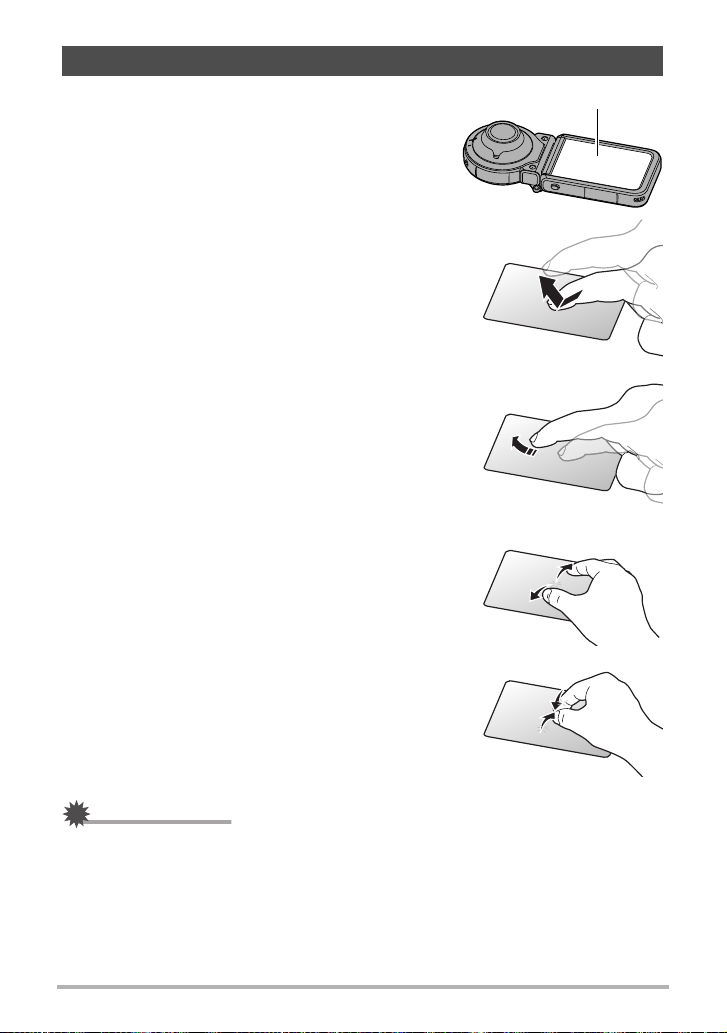
IMPORTANTE!
!
Uso del panel táctil
Pantalla
La pantalla de la cámara es un panel táctil. Esto
significa que puede realizar las siguientes
operaciones tocando la pantalla con los dedos.
Toque
Toque momentáneamente la pantalla con su dedo.
Toque la pantalla para seleccionar un icono o un
elemento de menú, y para configurar los ajustes.
Deslizar el dedo
Mantenga el dedo sobre la pantalla mientras la
desliza hacia arriba, hacia abajo, hacia la izquierda o
hacia la derecha.
Deslizar el dedo le permite desplazar las imágenes
hacia adelante.
Separar dos dedos
Mantenga los dedos pulgar e índice sobre la pantalla
táctil mientras los separa.
Separar dos dedos le permite agrandar la imagen de
la pantalla.
Pellizcar
Pellizque la pantalla juntando los dedos pulgar e
índice.
Pellizcar le permite reducir el tamaño de la imagen
de la pantalla, y visualizar múltiples imágenes.
• No utilice nunca un objeto duro o puntiagudo para realizar operaciones en la
pantalla. Se podría dañar la pantalla.
• Es posible que pantalla de la cámara no responda cuando utilice las uñas para
realizar las operaciones. Realice las operaciones con la yema de los dedos.
18
Guía de inicio rápido
Page 19
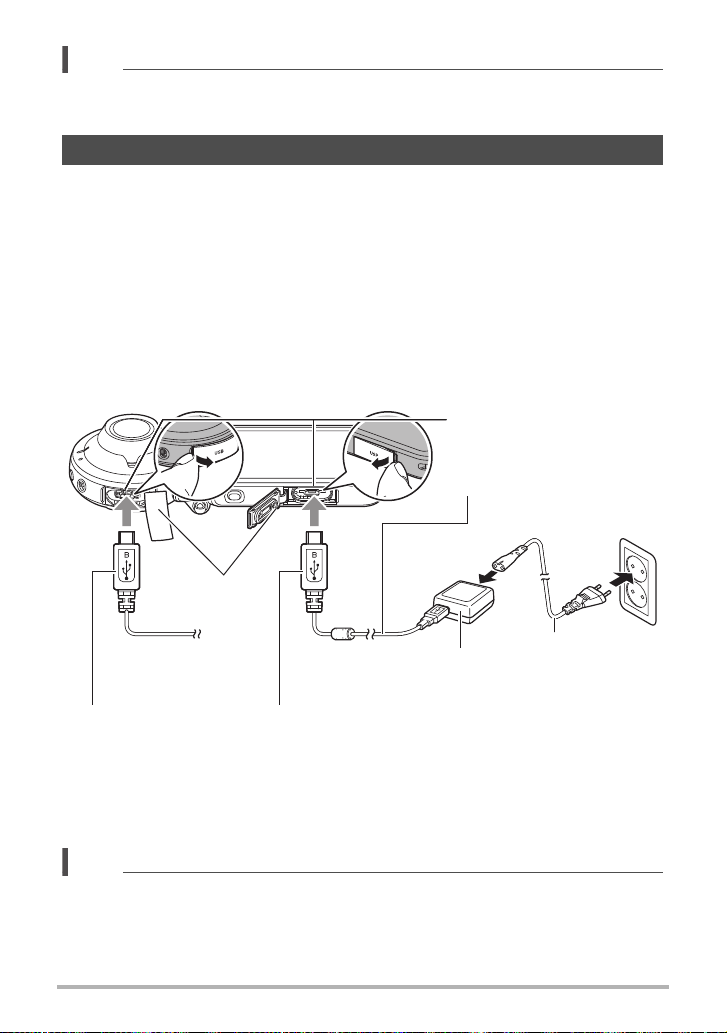
NOTA
• La aplicación de una lámina protectora para pantalla LCD disponible
NOTA
3
2
4
4
1
Adaptador USB AC
(AD-C53U)
Al conectar los conectores, esta marca debe quedar orientada de la siguiente manera.
Cámara : Hacia el lado del objetivo
Controlador : Hacia el lado de la pantalla
Puerto [USB]
Cable micro USB
(incluido con la cámara)
Cable de
alimentación
Tapa [USB]
comercialmente disminuirá la sensibilidad de operación de la pantalla.
Primero, cargue la batería antes del uso.
La cámara y el controlador incorporan cada uno una batería de ion-litio recargable.
Las baterías no están cargadas en el momento de la compra, por lo tanto, tanto la
cámara como el controlador se deberán cargar antes del uso.
Las baterías se pueden cargar mediante uno de los dos métodos siguientes.
• Adaptador USB AC
• Conexión USB a un PC (utilizando el cable micro USB incluido.)
. Para cargar con el adaptador USB AC
Con la cámara y el controlador apagados, realice la conexión en la secuencia
indicada a continuación.
Tiempo de carga: Aproximadamente 2 horas 55 minutos
• Cuando desconecte el adaptador USB-AC de la cámara o del controlador,
asegúrese de desconectarlo previamente de los mismos.
• Si enciende la cámara o el controlador durante la carga con el adaptador USB-AC,
se podrán realizar las operaciones normales de grabación. Sin embargo, en este
caso, la carga de la cámara se interrumpirá mientras está encendida.
19
Guía de inicio rápido
Page 20
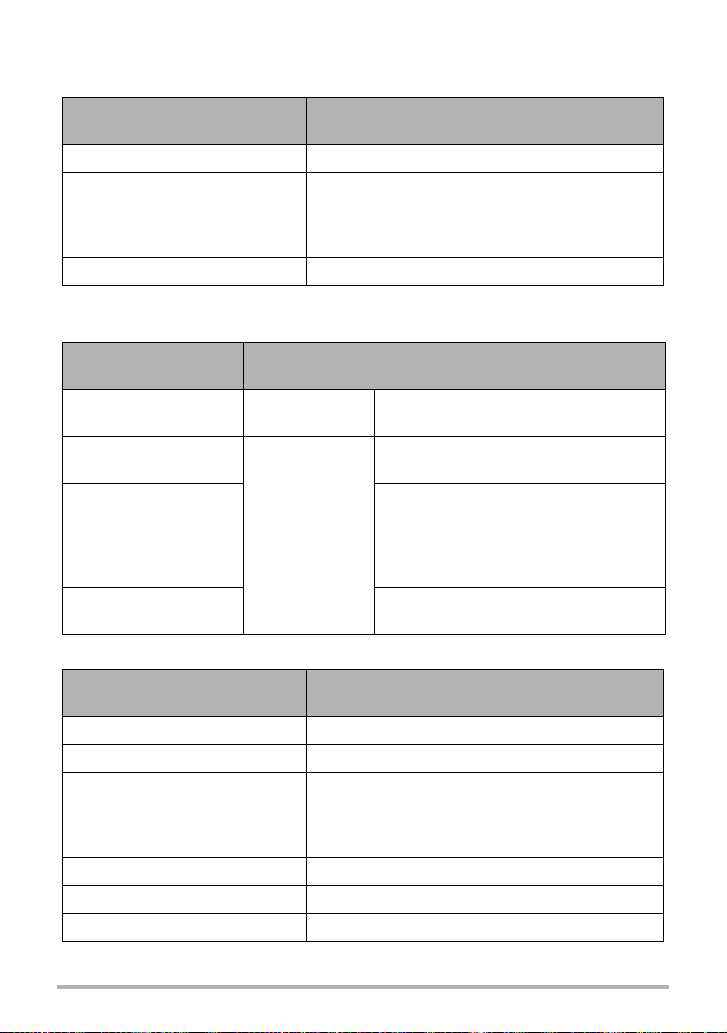
. Indicaciones de la luz de funcionamiento
Mientras la cámara está apagada
Estado de la luz de
funcionamiento
Significado
Iluminada en rojo Cargando
Ha dejado de cargarse debido a temperatura
Parpadeando en rojo
interna anormal, problema del adaptador USBAC, problema de la batería (página 124),
operación del temporizador.
Apagada Carga completa
Mientras la cámara está encendida
•Cámara
Estado de la luz de
funcionamiento
Encendida en verde
Parpadeo lento en rojoámbar
Significado
Cámara
encendida
Carga detenida
Cargando
Ha dejado de cargarse debido a
Parpadeo rápido en
rojo-verde
En estado
inactivo
temperatura interna anormal, problema
del adaptador USB-AC, problema de la
batería (página 124), operación del
temporizador.
Parpadeo lento en
verde
Carga completa
• Controlador
Estado de la luz de
funcionamiento
Significado
Iluminada en rojo Cargando
Parpadeo lento en rojo-ámbar Cargando (estado inactivo)
Ha dejado de cargarse debido a temperatura
Parpadeo rápido en verdeámbar
interna anormal, problema del adaptador USB-
AC, problema de la batería (página 124),
operación del temporizador.
Parpadeo rápido en rojo-verde Igual que arriba (estado inactivo)
Encendida en verde Carga completa
Parpadeo lento en verde Carga completa (estado inactivo)
20
Guía de inicio rápido
Page 21
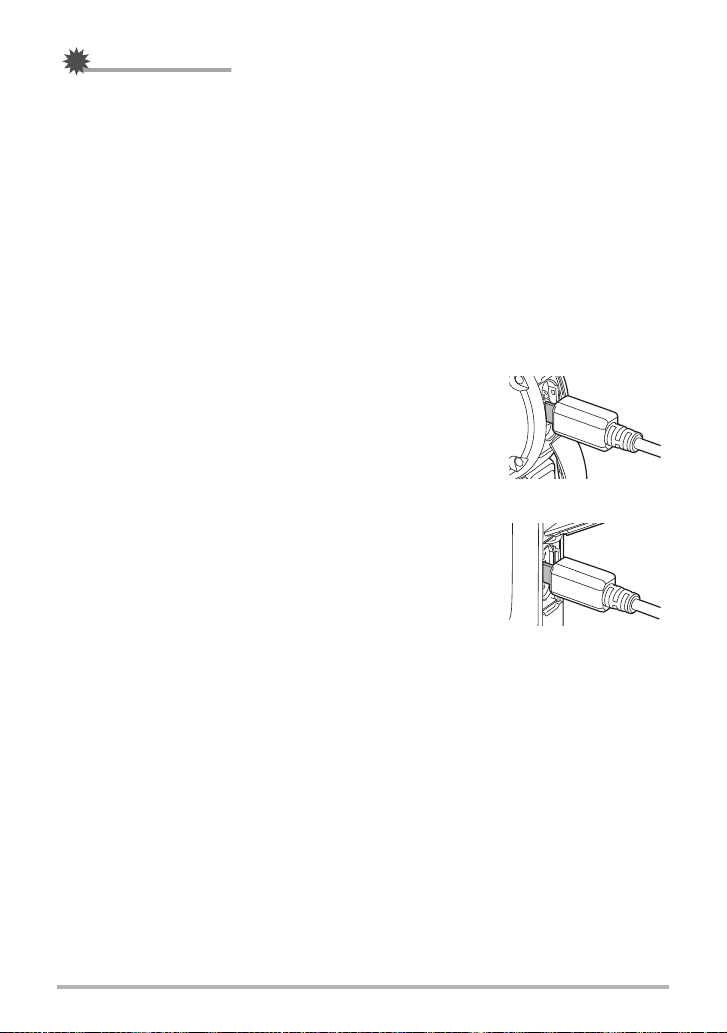
IMPORTANTE!
!
• La carga puede tardar más de lo normal en función de la temperatura ambiente o
Cámara
Controlador
cuando se ha dejado la batería sin usar durante un período de tiempo prolongado.
Estas condiciones pueden hacer que la luz de funcionamiento parpadee en rojo.
Si esto sucede, consulte la página 124.
• El adaptador USB AC se calienta durante la carga. Esto es normal y no es ningún
signo de anomalía.
• La forma de la clavija del cable de alimentación depende de cada país o zona
geográfica.
Si la luz de funcionamiento no se enciende o parpadea durante la carga, compruebe
que los conectores del cable USB estén correctamente orientados.
• Asegúrese de introducir el conector del cable en el puerto USB hasta que encaje
firmemente con un chasquido audible. Si el conector no está introducido a fondo,
se podría producir una comunicación defectuosa o un mal funcionamiento.
• Tenga en cuenta que aunque el conector esté
introducido a fondo, podrá ver la parte metálica del
mismo, tal como se muestra en la ilustración.
21
Guía de inicio rápido
Page 22
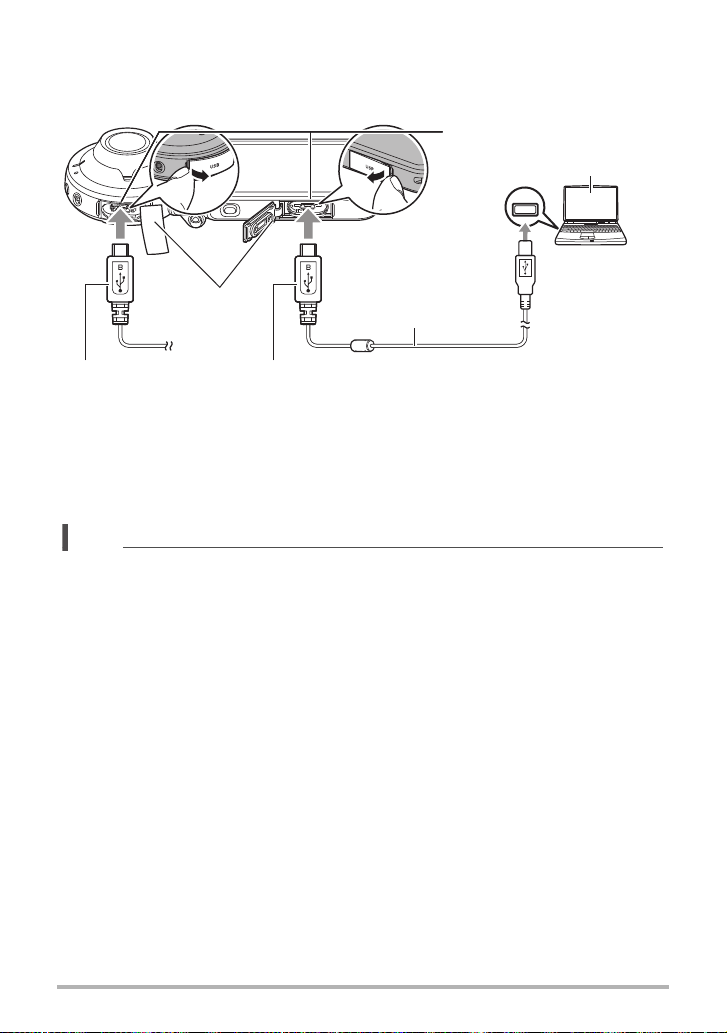
. Para cargar mediante conexión USB a un PC
NOTA
USB
2
11
Cable micro USB
(incluido con la cámara)
Puerto [USB]
Puerto USB
PC
(encendido)
Al conectar los conectores, esta marca debe quedar orientada de la siguiente manera.
Cámara : Hacia el lado del objetivo
Controlador : Hacia el lado de la pantalla
Tapa [USB]
Con la cámara y el controlador apagados, realice la conexión en la secuencia
indicada a continuación (
• En caso de estar encendida la cámara o el controlador, deberá apagarse
presionando [p] (Encender/apagar) antes de la conexión con el PC.
Tiempo de carga: Aproximadamente 2 horas 55 minutos
• Si usted enciende la cámara mientras se está cargando mediante la conexión USB
a un PC, la cámara establecerá una conexión USB con el PC. La carga continuará.
La carga también continuará si se enciende el controlador. Tenga en cuenta que
ciertos tipos de PCs o entornos de conexión pueden dejar de cargarse si el
suministro de alimentación es bajo.
,
).
22
Guía de inicio rápido
Page 23
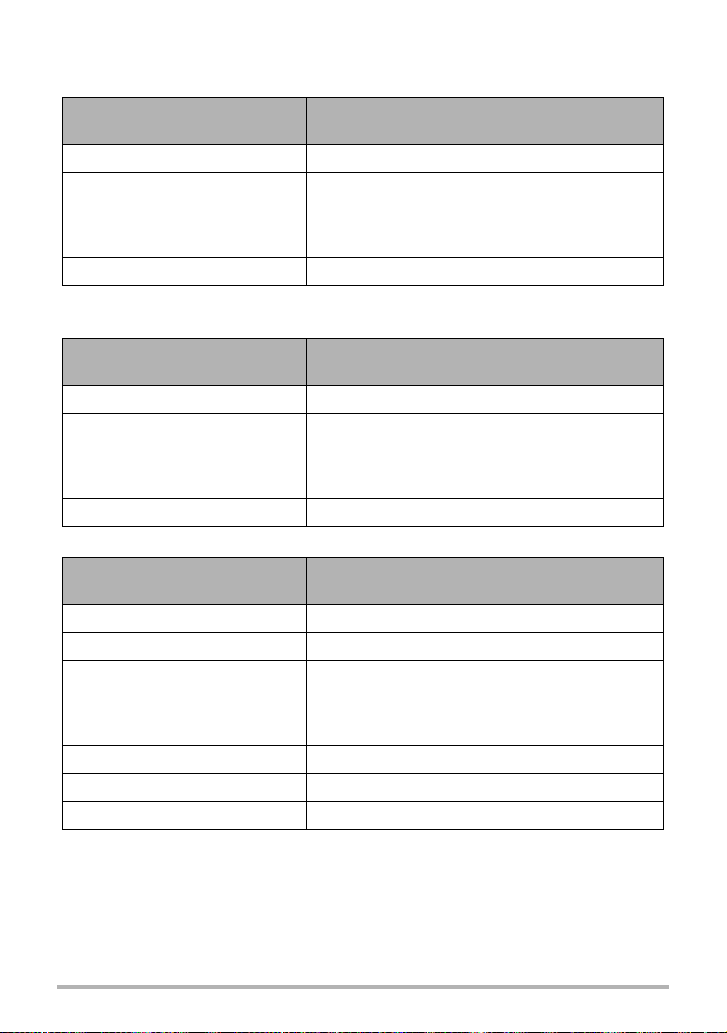
. Indicaciones de la luz de funcionamiento
Mientras la cámara está apagada
Estado de la luz de
funcionamiento
Significado
Iluminada en rojo Cargando
Ha dejado de cargarse debido a temperatura
Parpadeando en rojo
interna anormal, problema del adaptador USBAC, problema de la batería (página 124),
operación del temporizador.
Apagada Carga completa
Mientras la cámara está encendida
•Cámara
Estado de la luz de
funcionamiento
Significado
Encendida en ámbar Cargando
Ha dejado de cargarse debido a temperatura
Parpadeo rápido en rojo-verde
interna anormal, problema del adaptador USBAC, problema de la batería (página 124),
operación del temporizador.
Encendida en verde Carga completa
• Controlador
Estado de la luz de
funcionamiento
Significado
Encendida en ámbar Cargando
Parpadeo lento en rojo-ámbar Cargando (estado inactivo)
Ha dejado de cargarse debido a temperatura
Parpadeo rápido en verdeámbar
interna anormal, problema del adaptador USB-
AC, problema de la batería (página 124),
operación del temporizador.
Parpadeo rápido en rojo-verde Igual que arriba (estado inactivo)
Encendida en verde Carga completa
Parpadeo lento en verde Carga completa (estado inactivo)
23
Guía de inicio rápido
Page 24
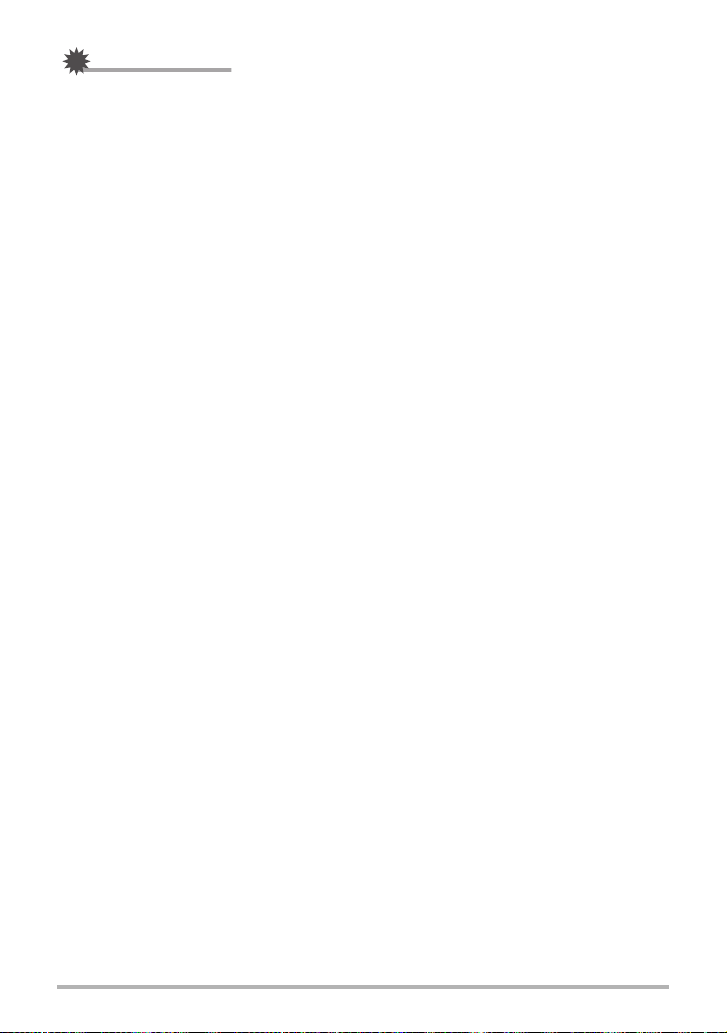
IMPORTANTE!
!
• Cuando conecte por primera vez la cámara o el controlador a su PC con el cable
USB, es posible que aparezca un mensaje de error en el PC. Si así sucede,
desconecte el cable USB y vuélvalo a conectar.
• Una batería que ha estado sin usar durante mucho tiempo, ciertos tipos de PCs y
condiciones de conexión pueden hacer que la carga tarde más de lo normal. Estas
condiciones pueden hacer que la luz de funcionamiento parpadee en rojo. Si esto
sucede, consulte la página 132.
• Para una carga rápida, se recomienda utilizar el adaptador USB AC suministrado.
• La carga no se realizará mientras el PC conectado esté en el modo de ahorro de
energía.
Otras precauciones sobre la carga
• Los dos métodos de carga descritos anteriormente permiten cargar las baterías.
No utilice ningún otro tipo de dispositivo cargador. El intento de usar un cargador
diferente puede resultar en un accidente imprevisto.
• Este modelo se puede cargar solamente a través de un puerto USB con
especificación USB 2.0.
• Los dispositivos de carga USB y los dispositivos de suministro de alimentación
están sujetos a estándares fijos. El uso de un dispositivo inadecuado o que no
cumpla con los estándares puede ocasionar el mal funcionamiento y/o la avería de
su cámara.
• No se garantiza el funcionamiento en PCs caseros o modificados por el usuario.
Incluso en el caso de un PC disponible en el comercio, ciertas especificaciones del
puerto USB pueden imposibilitar la carga a través del cable USB.
• Es posible que no se cargue completamente una batería que esté caliente
después del uso normal. Deje enfriar la batería antes de cargarla.
• La batería se descarga ligeramente mientras está colocada en la cámara o el
controlador. Por tal motivo, se recomienda cargar la batería inmediatamente antes
de su uso.
• La carga de la batería puede causar interferencias con la recepción de la radio y la
televisión. Si así sucede, enchufe el adaptador USB AC en un tomacorriente que
esté más alejado de la radio o el televisor.
• El tiempo real de carga depende de la capacidad de la batería utilizada y las
condiciones de carga.
• No utilice el adaptador USB AC con cualquier otro dispositivo.
• Nunca utilice el cable de alimentación con otros dispositivos.
• Realice la carga únicamente con el adaptador USB AC y el cable USB
especificados en este manual. El uso de cualquier otro tipo de dispositivo puede
resultar en una carga inadecuada.
24
Guía de inicio rápido
Page 25
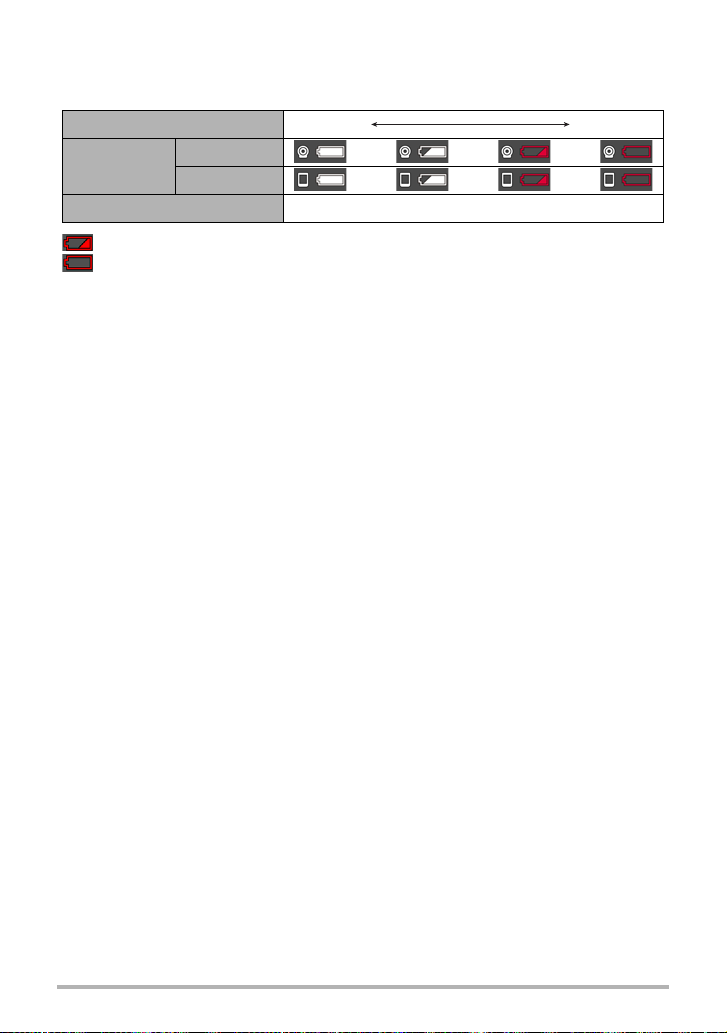
Comprobación del nivel de carga actual de la pila
A medida que se consume la energía de la batería, un indicador de carga en la
pantalla irá indicando el nivel de carga actual, tal como se muestra a continuación.
Nivel de carga Alto Bajo
Batería
Indicador
Cámara
Controlador
***
***
Color del indicador Blanco * Blanco * Rojo * Rojo
indica baja energía de la batería. Cargue la batería cuanto antes.
indica que la batería está por agotarse. Cargue la batería inmediatamente.
• El nivel mostrado por el indicador de la batería puede cambiar cuando se cambia
entre el modo REC y el modo PLAY.
• Los ajustes de fecha y hora se borran si se deja de suministrar alimentación a la
cámara durante aproximadamente 8 días con la batería agotada. La próxima vez
que encienda la cámara después de restablecer la energía, aparecerá un mensaje
indicándole que configure los ajustes de hora y fecha. En este caso, configure los
ajustes de fecha y la hora (página 97).
• Vea la página 141 para obtener información sobre la vida útil de la batería y el
número de tomas.
25
Guía de inicio rápido
Page 26
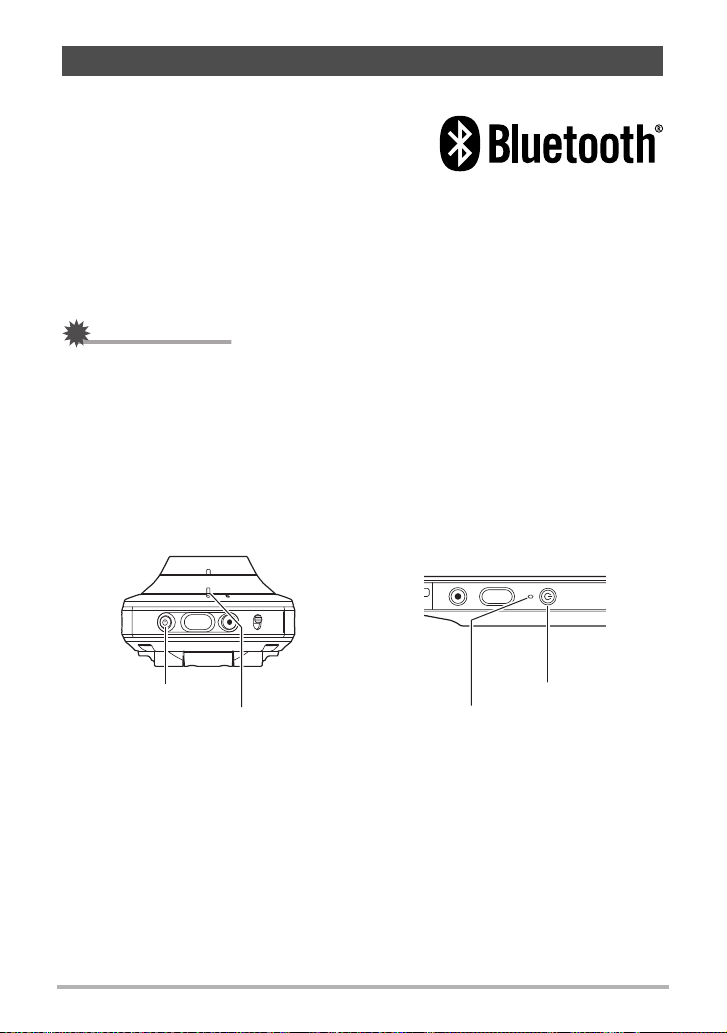
IMPORTANTE!
!
Encendido y apagado
[p] (Encender/
apagar)
Luz de
funcionamiento
[p] (Encender/
apagar)
Luz de
funcionamiento
. Conexión inalámbrica entre la cámara y el controlador (Bluetooth)
La comunicación entre la cámara y el controlador
puede llevarse a cabo mediante una conexión
inalámbrica Bluetooth. Una vez realizado el
“emparejamiento” necesario para una conexión
inalámbrica Bluetooth, la cámara y el controlador se conectarán automáticamente
entre sí cada vez que se enciendan. Tenga en cuenta que la conexión entre la
cámara y el controlador se pierde cuando la distancia entre ambos sea excesiva.
Pasado un lapso de tiempo predeterminado, el controlador se apagará tras haberse
perdido la conexión inalámbrica Bluetooth. La cámara continuará encendida y, por lo
tanto, podrá tomar imágenes presionando el botón disparador.
• Su cámara viene equipada con funciones de comunicación inalámbrica Bluetooth
incorporadas. Evite utilizar la cámara (incluidas las operaciones autónomas de la
cámara) a bordo de un avión o en cualquier otro lugar donde esté prohibida la
comunicación inalámbrica de datos.
. Encendido
Tanto la cámara como el controlador deben estar encendidos para su uso.
Cámara
Presione [p] (Encender/apagar).
Controlador
Presione [p] (Encender/apagar).
• Al encender la cámara, la luz de funcionamiento de la cámara y del controlador se
ilumina en verde, y se inicia automáticamente una operación para establecer una
conexión inalámbrica Bluetooth entre la cámara y el controlador. Aparece una
imagen en el controlador y es posible realizar el disparo.
• La conexión entre la cámara y el controlador es afectada por la orientación y por la
distancia existente los mismos.
26
Guía de inicio rápido
Page 27
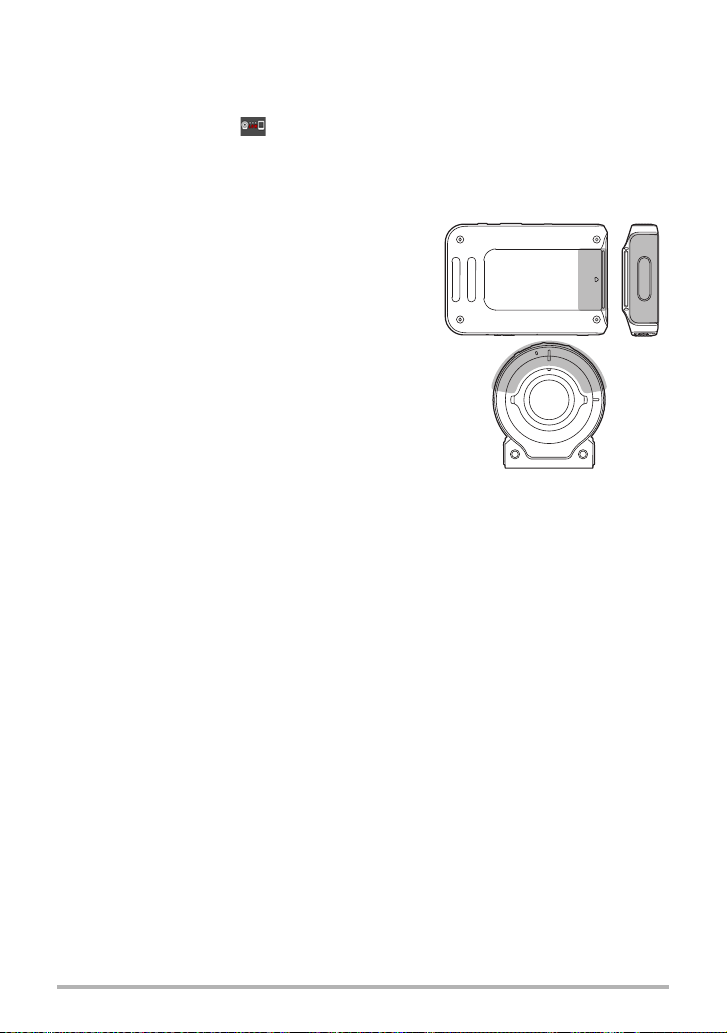
• El rango máximo de disparo con el botón disparador del controlador es de unos
10 metros. El rango máximo de visualización de una imagen en la pantalla del
controlador es de unos cinco metros.
• Si la conexión es deficiente, la luz de funcionamiento del controlador parpadeará
en verde y aparecerá “ ”(estado de comunicación entre la cámara y el
controlador) en la pantalla. Puede haber un retraso en la respuesta de la cámara si
realiza una operación con el controlador mientras el estado de la comunicación es
malo. En tal caso, intente corregir la orientación y la distancia entre la cámara y el
controlador.
• Para asegurar una comunicación estable entre
la cámara y el controlador, tenga en cuenta las
siguientes precauciones.
– Asegúrese de que no haya nada
obstruyendo las zonas grises que aparecen
en las ilustraciones.
– Apunte la parte posterior del controlador
hacia la cámara.
– Asegúrese de que no hayan obstáculos en
la trayectoria entre la cámara y el
controlador.
Modo inactivo
La cámara y el controlador entrarán en estado inactivo, si mientras está establecida
la conexión de tecnología inalámbrica Bluetooth entre la cámara y el controlador, se
presiona [p] (Encender/apagar) en el controlador o si no se realiza ninguna
operación con el controlador dentro del intervalo de tiempo especificado en el ajuste
“Inactivo” del menú de configuración (página 98). La luz de funcionamiento parpadea
lentamente en verde mientras la cámara está en modo inactivo. Para restaurar la
pantalla del controlador, presione cualquier botón del controlador. La conexión con
tecnología inalámbrica Bluetooth de baja potencia entre la cámara y el controlador se
mantiene incluso cuando se encuentran en modo inactivo, de manera que la
operación se habilitará rápidamente cuando usted esté preparado para utilizar la
cámara y el controlador.
• Si la distancia entre la cámara y el controlador es demasiado grande, o si el estado
de la comunicación empeora mientras la cámara está en modo inactivo, es posible
que se interrumpa la conexión entre los mismos.
27
Guía de inicio rápido
Page 28
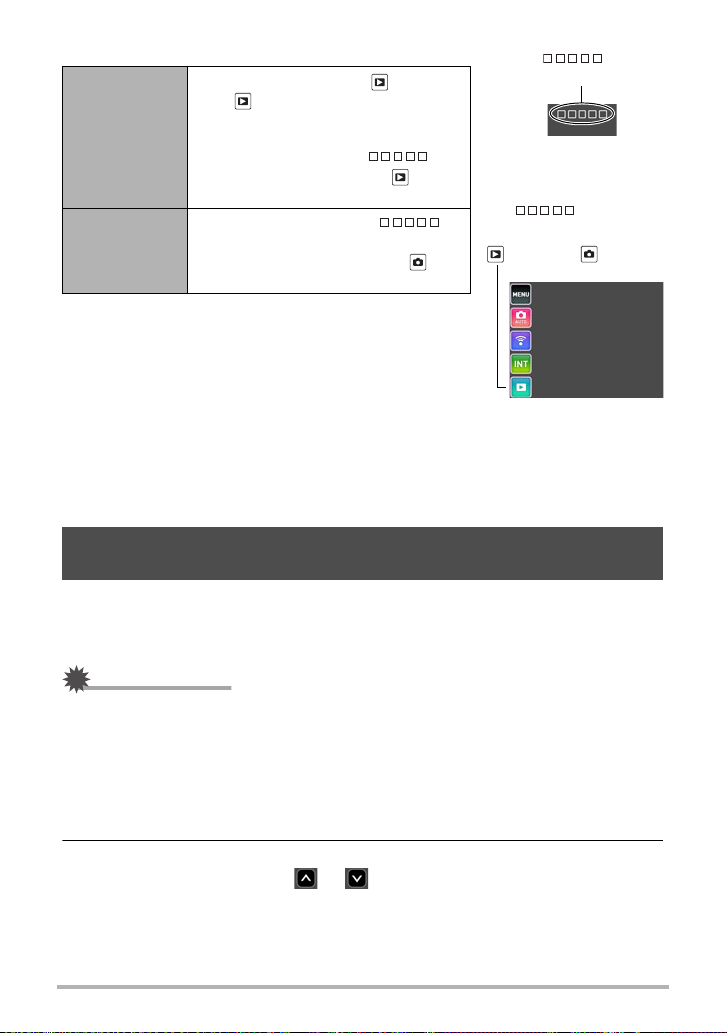
Para alternar entre el modo REC y el modo PLAY
IMPORTANTE!
!
“”
(Mostrar iconos)
Pantalla que se muestra
después de tocar
“” (Mostrar
iconos)
“ ” (PLAY) / “ ” (REC)
En el modo REC, toque “ ” (PLAY).
• Si “ ” (PLAY) no se muestra en la
Para ingresar
al modo PLAY
Para ingresar
al modo REC
pantalla, puede tocar la imagen de
revisión (página 60), o cambiar al
modo PLAY tocando “ ”
(Mostrar iconos) y luego “ ”
(PLAY).
En el modo PLAY, toque “ ”
(Mostrar iconos). En la imagen que
aparece en la pantalla, toque “ ”
(REC).
. Apagado
Mantenga presionado [p] (Encender/apagar) en la cámara o el controlador.
• Si apaga la cámara, el controlador se apagará automáticamente.
• La cámara emite un sonido al apagarla. La cámara se apaga al finalizar el proceso
de apagado.
Configuración de los ajustes básicos la primera vez que enciende la cámara
Cuando enciende la cámara por primera vez, aparecerá una pantalla para configurar
los ajustes de idioma de visualización, fecha y hora. Si la fecha y hora no están
ajustadas correctamente, las imágenes se grabarán con la fecha y hora incorrectas.
• Es posible que algunos modelos de cámara vendidos en ciertas zonas geográficas
pueden no permitir la selección del idioma de visualización.
1. Encienda la cámara y el controlador (página 26).
• Si esta es la primera vez que conecta la alimentación, aparecerá la pantalla de
selección de idioma. Si la pantalla no aparece, asegúrese de que la cámara
está encendida.
2. Deslice el dedo (página 18) hacia arriba y hacia abajo sobre la pantalla
del controlador o toque “ ”, “ ” hasta encontrar el idioma que
desea y luego tóquelo para que quede seleccionado.
28
Guía de inicio rápido
Page 29
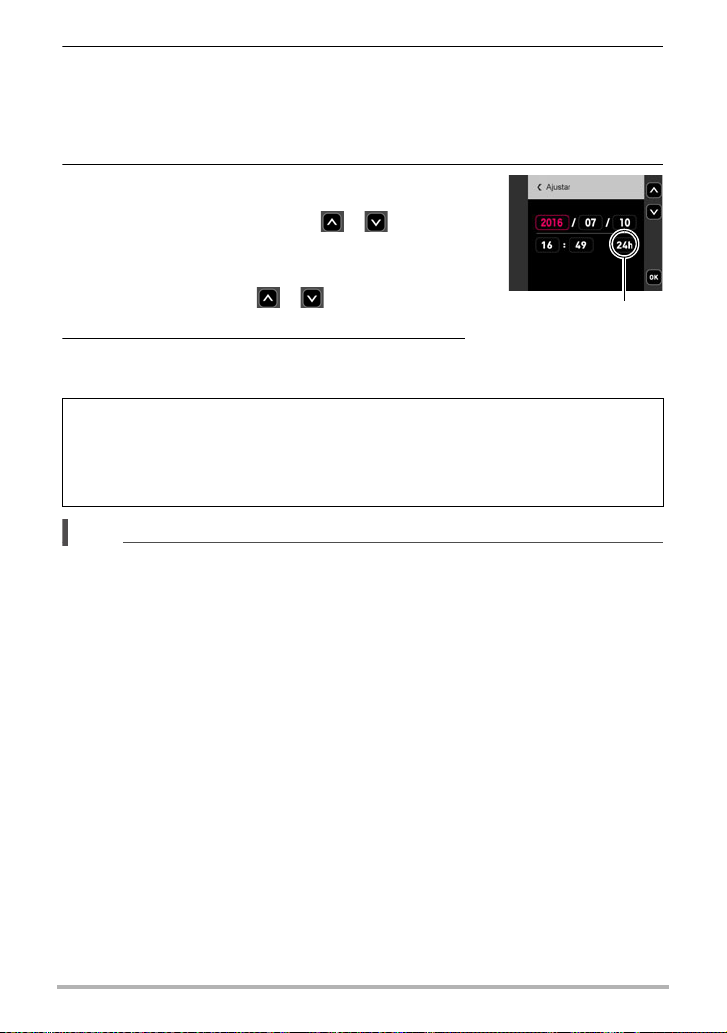
3. Toque el formato de visualización de fecha que desea.
NOTA
Icono del interruptor de
12/24 horas
Ejemplo: Julio 10, 2016
AA/MM/DD
DD/MM/AA
MM/DD/AA
* 16/7/10
* 10/7/16
* 7/10/16
4. Ajuste la fecha y la hora.
• Toque el valor que desea cambiar (año, mes, día,
hora, minutos) y luego toque “ ”, “ ” para
cambiarlo.
• Para cambiar entre los formatos de 12 horas y
24 horas, seleccione “am (pm)”/“24h” y, a
continuación, toque “ ”, “ ” para cambiar el
ajuste.
5. Tras realizar los ajustes de hora y fecha que
desea, toque “OK”.
Si comete algún error en la configuración de los ajustes de idioma de
visualización, fecha u hora durante el procedimiento anterior, consulte las
siguientes páginas para obtener información sobre cómo realizar las correcciones.
– Idioma de visualización: Página 98
– Fecha y hora: Página 97
• Debido a que cada país controla su diferencia horaria local y el uso del horario de
verano, éstos se encuentran sujetos a cambios.
29
Guía de inicio rápido
Page 30
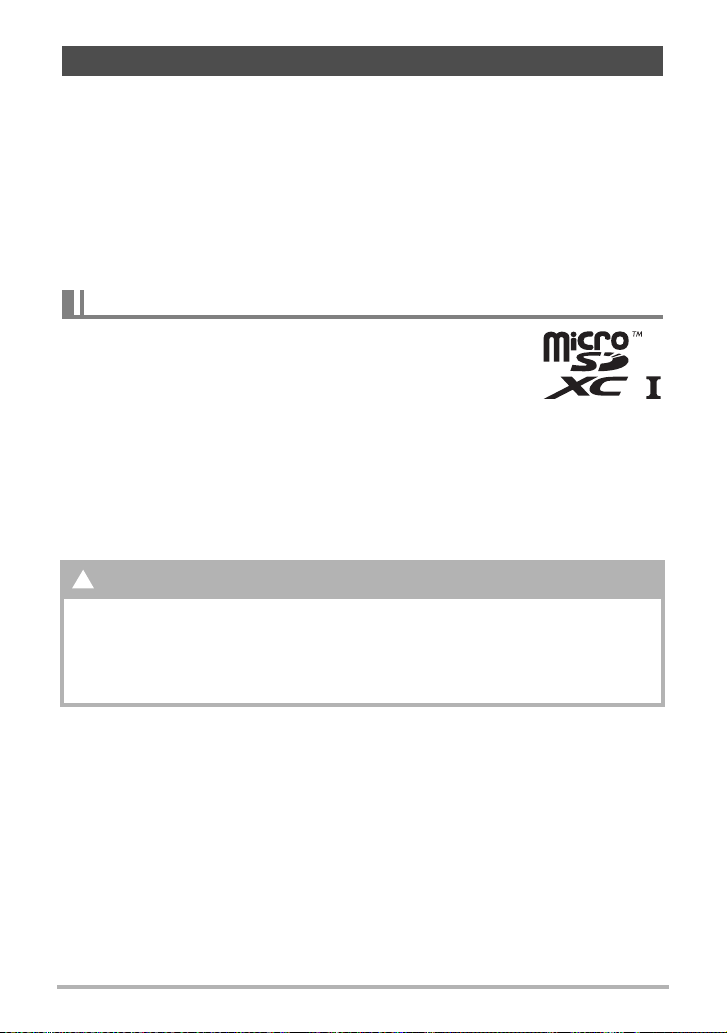
Preparación de una tarjeta de memoria
*
Si bien la cámara cuenta con una memoria integrada que se puede usar para
guardar imágenes y películas, probablemente deseará comprar una tarjeta de
memoria disponible en el mercado para contar con mayor capacidad. La cámara no
se proporciona con tarjeta de memoria. Mientras haya una tarjeta de memoria
insertada en la cámara, las imágenes grabadas se almacenarán en la tarjeta de
memoria. Cuando no haya una tarjeta de memoria insertada en la cámara, las
imágenes se guardarán en la memoria integrada.
• Las instantáneas y películas guardadas en una memoria integrada no se pueden
copiar en una tarjeta de memoria.
• Para obtener información sobre la capacidad de memoria, vea la página 137.
Tarjetas de memoria compatibles
– Tarjeta de memoria microSD
– Tarjeta de memoria microSDHC
– Tarjeta de memoria microSDXC
• Los tipos de tarjetas de memoria citadas arriba son las
compatibles en septiembre de 2015.
• Esta cámara admite el uso de tarjetas de memoria microSD de los siguientes tipos
y capacidades: tarjetas de memoria microSD de hasta 2 GB; tarjetas de memoria
microSDHC superiores a los 2 GB, hasta 32 GB; tarjetas de memoria microSDXC
superiores a los 32 GB, hasta 2 TB. No se garantiza el funcionamiento de todas las
tarjetas de memoria con esta cámara, aunque se satisfagan los requerimientos de
tipo y capacidad mencionados arriba.
¡Advertencia!
0 Dado el pequeño tamaño de las tarjetas de memoria, existe el riesgo de que
pueda tragárselas los bebés y niños pequeños. Mantenga las tarjetas de
memoria fuera del alcance de los bebés y niños pequeños. Si la tarjeta de
memoria fuera ingerida accidentalmente, consulte inmediatamente con un
médico.
+
. Precauciones sobre el manejo de la tarjeta de memoria
Ciertos tipos de tarjetas de memoria pueden disminuir las velocidades de
procesamiento. Especialmente, las películas de alta calidad pueden no almacenarse
correctamente. Una tarjeta de memoria lenta puede tardar mucho tiempo en grabar
los datos, produciendo interrupciones en la imagen y/o audio durante la
reproducción.
30
Guía de inicio rápido
Page 31

IMPORTANTE!
!
Para colocar una tarjeta de memoria
Dorso
Frente Dorso
1. Mantenga presionado [p]
(Encender/apagar) para apagar la
cámara y luego abra la tapa
[CARD].
2. Inserte la tarjeta de memoria.
Posicione la tarjeta de memoria con su
dorso hacia arriba (hacia el lado del
objetivo de la cámara), y deslícela hasta
el fondo de la ranura hasta oír el
chasquido que se emite cuando queda
firmemente asegurada.
3. Cierre la tapa [CARD].
• Nunca inserte en la ranura nada que no sea una tarjeta de memoria compatible
(página 30).
• Si llegara a entrar agua u otros objetos extraños en la ranura de la tarjeta, apague
inmediatamente la cámara, y póngase en contacto con su distribuidor o centro de
servicio autorizado CASIO más cercano.
31
Guía de inicio rápido
Page 32

. Cambio de la tarjeta de memoria
IMPORTANTE!
!
Haga presión sobre la tarjeta de memoria y
suéltela. Esto hará que salte ligeramente
fuera de la ranura. Extraiga la tarjeta
totalmente e inserte otra tarjeta.
• Apague la cámara antes de reemplazar la
tarjeta de memoria. Si la tarjeta se
reemplaza mientras la cámara está
encendida, es posible que las imágenes
grabadas no se guarden y que incluso la
tarjeta de memoria resulte dañada.
Para formatear (inicializar) una tarjeta de memoria nueva
Debe formatear la tarjeta de memoria en la cámara antes de utilizarla por primera
vez.
• Las instantáneas o archivos almacenados previamente en una tarjeta de memoria
se borrarán al efectuar el formateo. Normalmente una tarjeta de memoria no
necesitará volver a formatearse. Sin embargo, si nota un retraso al almacenar en
una tarjeta o cualquier otra anormalidad, vuelva a formatear la tarjeta.
• Asegúrese de usar la cámara para formatear la tarjeta de memoria. Si formatea la
tarjeta con un PC, dará como resultado una tarjeta no formateada con el estándar
SD, lo cual podrá disminuir en gran medida el tiempo de procesamiento y
ocasionar problemas de compatibilidad, de rendimiento y otros.
1. Inserte una tarjeta de memoria (página 31).
2. Encienda la cámara y el controlador, y luego toque “ ” (Mostrar
iconos).
3. Toque “MENU”.
4. Toque la pestaña “¥ Config.”.
5. Deslice el dedo hacia arriba y hacia abajo hasta encontrar “Formato”, y
luego tóquelo.
6. Toque “Formato” y, a continuación, toque “Sí”.
Se inicia la operación de formateo de la tarjeta de memoria.
32
Guía de inicio rápido
Page 33

Para capturar una instantánea
Icono del modo de
grabación
Su cámara cuenta con una variedad de diferentes modos de grabación para
ajustarse a las diversas condiciones y requisitos de la toma de fotos (página 40).
Esta sección describe los procedimientos generales de grabación con el modo de
grabación automática.
Selección de un modo de grabación automática
Puede seleccionar uno de los dos modos de grabación automática (Automático o
Premium Auto PRO) de acuerdo con sus preferencias para la creación de imágenes
digitales.
Ajuste
Automático
Premium
Auto PRO
Visualización
del icono de la
pantalla REC
Descripción
Este es el modo de grabación estándar Automático.
Con la grabación en Premium Auto PRO, la cámara
determina automáticamente si usted está grabando
un objeto o un paisaje, además de otras
condiciones. La grabación en el modo Premium
Auto PRO brinda una calidad de imagen superior al
modo de grabación estándar Automático.
• Algunos de los ajustes configurados
automáticamente mediante Premium Auto PRO
no pueden ser cambiados por el usuario.
• También consume más energía (la batería se
descarga más rápidamente) que en Automático.
• Este es el modo de grabación recomendado para
crear un Destaque de fotos o un Destaque de
películas.
1. Encienda la cámara y el controlador (página 26).
Esto hace que la cámara y el controlador se inicien en el modo REC.
2. Toque “ ” (Mostrar iconos).
3. Toque el segundo icono desde arriba (segundo
icono desde la derecha en el caso de
orientación vertical) (modo de grabación).
33
Guía de inicio rápido
Page 34

4. Toque “Automático” o “Premium Auto PRO”
NOTA
Tipo de captura
+ (Telefoto) – (Gran angular)
Botón disparador
Cámara
Controlador
[0] (Película)
[0] (Película)
Botón disparador
Luz de funcionamiento
para seleccionar el modo de grabación
automática que desee.
Para grabar una instantánea
1. Apunte la cámara hacia el objeto.
Si está utilizando Premium Auto PRO, aparecerá un
icono en la pantalla del monitor indicando el tipo de
toma detectado por la cámara.
• Puede cambiar la visualización de la pantalla de zoom
manteniendo dos dedos contra la pantalla y
expandiéndolos (página 47).
2. Presione el botón disparador de la cámara o
del controlador.
La cámara ajusta automáticamente la exposición y
el enfoque y, a continuación, toma la instantánea.
• Normalmente, al grabar una instantánea, la luz
de funcionamiento emite un destello rojo.
Sin embargo, tenga en cuenta que la luz de
funcionamiento no parpadeará mientras “Macro”
esté seleccionado como modo de enfoque.
Grabación de una película
Presione [0] (Película) en la cámara o el controlador
para comenzar a grabar una película.
Presione [0] (Película) otra vez para detener la
grabación de la película.
Para obtener más información, vea la página 48.
• También podría tocar un punto de la pantalla para
realizar el enfoque y luego capturar la imagen (página 52).
• Puede especificar el tamaño de imagen de las instantáneas. Para obtener más
información, vea la página 54.
• La luz de funcionamiento parpadea en rojo mientras se está grabando la película.
34
Guía de inicio rápido
Page 35

. Para disparar con la cámara solamente
La cámara se puede utilizar en una configuración autónoma, sin encender el
controlador ni establecer una conexión entre éste y la cámara.
• Durante el curso de una operación de disparo a intervalos (página 43) o grabación
de película (página 48), podrá continuar tomando imágenes aún cuando el
controlador esté apagado.
. Grabación con Premium Auto PRO
• Algunos elementos del menú no estarán disponibles mientras se está utilizando
Premium Auto PRO (página 51).
• Además de las operaciones de velocidad de obturación y de sensibilidad ISO, la
cámara ejecutará automáticamente lo siguiente, según se requiera, cuando se
captura con Premium Auto PRO.
– El enfoque automático se realiza de la manera normal hasta que usted toque la
pantalla del monitor.
– La cámara determinará automáticamente el punto de enfoque en la pantalla y
enfocará en ese punto.
• Cuando grabe con Premium Auto PRO, podrá aparecer el mensaje “Procesando
Premium auto. Espere por favor...” en la pantalla. Si nota que la cámara está
tardando demasiado tiempo en procesar los datos, intente grabar con estándar
automático.
• En algunos casos, Premium Auto PRO puede no interpretar el entorno de
grabación correctamente. Si esto ocurre, grabe con Automático estándar.
• Si se visualiza “HS”, la cámara captura una serie de imágenes de ráfaga y las
combina en una imagen final. Tenga la precaución de evitar cualquier movimiento
de la cámara y del objeto hasta que se terminen de capturar todas las imágenes
de disparo continuo.
35
Guía de inicio rápido
Page 36

NOTA
Visualización de instantáneas
“” (PLAY)
Utilice el siguiente procedimiento para ver instantáneas en la pantalla del monitor de
la cámara.
• Para obtener información sobre cómo reproducir las películas, vea la página 61.
1. Toque “ ” (PLAY) para ingresar al modo
PLAY.
Esto hace que se visualice una de las instantáneas
almacenadas actualmente en la memoria.
• También puede acceder al modo PLAY tocando la
pantalla de la imagen de revisión (página 60).
• También se incluye información acerca de la
instantánea visualizada (página 10).
• También puede borrar la información para ver la
instantánea solamente (página 95).
• La imagen de la pantalla puede ampliarse tocando la pantalla del monitor
(página 62).
Si está grabando una instantánea que sea muy importante para usted, se
recomienda hacer zoom en la imagen y verificar sus detalles luego de
grabarla.
2. Deslice el dedo hacia la izquierda o hacia la derecha a través de la
imagen de la pantalla para desplazarse por las instantáneas.
• Si presiona el botón disparador del controlador en el modo PLAY o mientras se
está visualizando una pantalla de menú, se cambiará directamente al modo REC.
• Aparecerá un signo de interrogación (?) para las imágenes que por algún motivo
no se pueden visualizar.
36
Guía de inicio rápido
Page 37

IMPORTANTE!
!
Borrado de instantáneas y películas
Si se llena la memoria, puede borrar las instantáneas y películas que ya no necesita
para crear más espacio y grabar más imágenes.
• Tenga en cuenta que una operación de borrado de archivo (imagen) no es
reversible.
. Para borrar un solo archivo
1. Ingrese al modo PLAY.
2. Toque “ ” (Mostrar iconos).
3. Toque “ ”.
4. Toque “Borrar 1 arch.”.
5. Deslice el dedo sobre la pantalla hacia la
izquierda o hacia la derecha para desplazarse
por las imágenes, hasta que aparezca la imagen
que desea borrar.
6. Toque “ ” (Borrar).
Esto borrará la imagen seleccionada.
. Para borrar todos los archivos
1. Ingrese al modo PLAY.
2. Toque “ ” (Mostrar iconos).
3. Toque “ ”.
4. Toque “Borrar todo”.
5. Toque “Borrar”.
Aparecerá el mensaje “No hay archivos.”.
37
Guía de inicio rápido
Page 38

Precauciones sobre la grabación de instantáneas
Operación
• Si hay una luz innecesaria que incide en el objetivo, haga sombra poniendo la
mano encima del objetivo cuando se graba una imagen.
Pantalla mostrada durante la grabación de instantáneas
• Las condiciones de luminosidad del objeto pueden ocasionar que la respuesta de
la pantalla sea más lenta, y generar ruidos digitales en la imagen visualizada en la
pantalla.
• La imagen que aparece en la pantalla es para la composición de la imagen.
La imagen real se grabará de acuerdo con el modo de grabación seleccionado
actualmente (página 40).
Grabación en interiores bajo una luz fluorescente
• El parpadeo minúsculo de una luz fluorescente puede afectar el brillo o el color de
una imagen.
Otras precauciones
• Al ajustar a una sensibilidad ISO alta se realiza un proceso de reducción de ruido.
Esto puede hacer que la cámara tarde relativamente más tiempo en prepararse
para la siguiente toma después de presionar el botón disparador. No realice
ninguna operación mientras la grabación de la imagen está en proceso.
• Debido a las características del elemento de imagen usado en esta cámara, los
objetos de movimiento muy rápido pueden aparecer distorsionados en la imagen.
. Restricciones sobre el enfoque automático
• Cualquiera de las siguientes condiciones puede hacer imposible un enfoque
correcto.
– Paredes de un solo color u objetos con muy poco contraste
– Objetos con luz de fondo muy fuerte
– Objetos muy brillantes
– Persianas u otros objetos con un patrón horizontal repetitivo
– Múltiples objetos a diversas distancias de la cámara
– Objetos en lugares oscuros
– Movimiento de la cámara mientras se graba
– Objeto moviéndose rápidamente
– Objetos fuera del rango de enfoque de la cámara
• El bloqueo de enfoque se puede utilizar en algunos modos de grabación. Si no
consigue realizar correctamente el enfoque, intente usar el bloqueo de enfoque
(página 53).
38
Guía de inicio rápido
Page 39

Grabación de imágenes
[p] (Encender/apagar)
Si toca la pantalla del monitor en el modo REC, se visualizará una pantalla para
configurar los ajustes del modo REC.
Para configurar los ajustes del modo REC
1. Presione [p] (Encender/apagar) para encender la cámara e ingresar al
modo REC.
• Si la cámara está en el modo PLAY, toque “ ” (REC) para ingresar al modo
REC.
2. Toque “ ” (Mostrar iconos).
3. Toque el elemento cuyo ajuste desea cambiar.
Menú (página 51)*
Modo de grabación (página 40)
Modo inalámbrico (página 73)
Modo de disparo a intervalos (página 43)
Modo PLAY (página 28)
1
2
3
4
5
* Dependiendo del modo de grabación, algunos de los elementos que aparecen
en el menú pueden no ser utilizables.
39
Grabación de imágenes
Page 40

Selección de un modo de grabación
Icono del modo de
grabación
La cámara cuenta con diversos modos de grabación.
1. En el modo REC, toque “ ” (Mostrar
iconos).
2. Toque el icono del modo de grabación.
3. Toque el icono del modo de grabación que
desee utilizar.
Con esto se ingresa al modo de grabación
seleccionado.
Automático
Premium Auto
PRO
Õ Cont. alta vel.
Art Shot
Modo de grabación automática estándar. Este es el modo
utilizado normalmente para la toma (página 33).
Con la grabación en Premium Auto PRO, la cámara
determina automáticamente si usted está grabando un
objeto o un paisaje, además de otras condiciones.
La grabación en el modo Premium Auto PRO brinda una
calidad de imagen superior a la del modo de grabación
estándar Automático (página 33).
Continua alta veloc. la permite tomar una ráfaga de
30 imágenes (página 41).
Una variedad de efectos artísticos ayudan a convertir
fotografías corrientes en creaciones más fascinantes y
novedosas (página 42).
40
Grabación de imágenes
Page 41

Cómo tomar una ráfaga de imágenes (Continua alta veloc.)
Siga el siguiente procedimiento para tomar una ráfaga de imágenes.
1. En el modo REC, toque “ ” (Mostrar iconos).
2. Toque el icono del modo de grabación.
3. Toque “Õ” (Cont. alta vel.).
4. Toque la escena que coincida con la que desea tomar.
Escena Descripción
Cont alta vel 30 fps Disparos a alta velocidad de 30 imágenes por segundo.
Pregrabación cont
alta vel
• Si toca “ ” en la pantalla y luego toca una escena Continua alta veloc., se
visualizará una información detallada sobre la escena.
• Si se selecciona “Cont alta vel 30 fps”, vaya al paso 6.
• Si se selecciona “Pregrabación cont alta vel”, vaya al paso 5.
Al presionar el botón disparador se guardarán
15 imágenes pregrabadas junto con 15 imágenes de
disparo continuo capturadas después de presionar el
botón disparador.
5. Toque “Pre REC”.
Con esto se inicia la pregrabación de un grupo de imágenes que se actualizarán
continuamente hasta que se presione el botón disparador.
• Para detener la pregrabación de imágenes, toque “ ”.
6. Presione el botón disparador.
Se tomarán 30 imágenes de disparo continuo.
41
Grabación de imágenes
Page 42

NOTA
Grabación con efectos artísticos (Art Shot)
Una variedad de efectos artísticos ayudan a convertir fotografías corrientes en
creaciones más fascinantes y novedosas.
Escena Descripción
Cámara de juguete
Foco suave Difumado total para lograr un efecto suave y romántico.
Tono claro
Sepia Los tonos sepia crean una apariencia decididamente retro.
Monocromático
Bordes oscuros/ tonos difusos hacen que las imágenes
parezcan tomadas c/una cámara de juguete.
Contraste atenuado para dar la sensación de etéreo
refinamiento.
El gran contraste y granularidad de una impresión blanco y
negro.
1. En el modo REC, toque “ ” (Mostrar iconos).
2. Toque el icono del modo de grabación.
3. Toque “C” (Art Shot).
4. Toque la escena Art Shot que desea usar.
• Toque “ ”, “ ” para visualizar otra escena.
• Si toca “ ” en la pantalla y luego toca una escena Art Shot, se visualizará una
información detallada sobre la escena.
5. Presione el botón disparador para realizar la toma.
• Si graba una película mientras está seleccionada la escena Art Shot, los efectos
Art Shot no se aplicarán a la imagen de la película.
• Las imágenes de ejemplo mostradas en las pantallas de escenas Art Shot no
fueron capturadas con esta cámara.
• Una imagen tomada con una escena Art Shot no se puede convertir a una imagen
normal sin el efecto Art Shot.
42
Grabación de imágenes
Page 43

Toma de escenas de una actividad a intervalos fijos
Icono del modo de
disparo a intervalos
(Disparo a intervalos)
La función de disparo a intervalos le permite capturar instantáneas y películas a un
intervalo especificado.
Escena
Estándar Dispara a intervalos fijos.
Inteligente Dispara tras determinar la configuración óptima.
Senderismo
Ciclismo
Nieve y agua
Ocio
Visualización
del icono de la
pantalla REC
Descripción
Captura con una configuración optimizada para el
senderismo.
Dispara con una configuración optimizada para el
ciclismo.
Captura con una configuración optimizada para
deportes invernales y acuáticos.
Captura con una configuración optimizada para ocio y
viajes.
Escenas que llevan la marca “ ” (escenas no estándar)
• Con estas escenas, el ajuste “Intervalo” se considera solo una guía aproximada, y
el intervalo actual depende de lo que determine la cámara en base a las
condiciones de grabación. Debido a ello, el intervalo de disparo actual puede
diferir del ajuste.
• No es posible configurar un intervalo de cinco segundos para estas escenas.
. Para iniciar una operación de disparo a intervalos
1. En el modo REC, toque “ ” (Mostrar iconos).
2. Toque el icono del modo de disparo a intervalos.
3. Toque la escena de disparo a intervalos que
desea usar.
• Si toca “ ” se visualizará una explicación detallada
acerca de cada escena. Deslice el dedo por la
pantalla hacia arriba o hacia abajo para desplazarse
a través de las escenas. Cuando se visualice la
escena que desea, toque su correspondiente icono.
43
Grabación de imágenes
Page 44

4. Toque “ ”
5. Toque un elemento y luego cambie su ajuste.
Intervalo
Estilo
fotográfico
Permite seleccionar uno de los siguientes intervalos de
disparo.
5 seg, 15 seg, 30 seg, 1 min, 2 min
t³:
Toma cinco instantáneas seguidas por una película de
cinco segundos.
³ Solamente:
Toma una película de cinco segundos. El audio también
se graba con este ajuste.
t Solamente: Toma una instantánea.
• Cuando se selecciona “5 seg” para el ajuste “Intervalo”,
el tiempo de grabación de la película será de dos
segundos.
6. Toque “ ” (Atrás).
7. Toque “Inicio”.
Se inicia la operación.
• Cuando se inicia una operación de disparo a intervalos, la cámara y el
controlador entran en estado inactivo y se ponen en estado de espera para la
grabación de imágenes. Esto se indicará mediante el parpadeo en verde de la
luz de funcionamiento de la cámara. Tenga en cuenta que la cámara no
entrará en estado inactivo si se selecciona “5 seg” para el ajuste “Intervalo”.
• Para salir del estado inactivo, presione cualquier
botón del controlador. A continuación, toque “ ”
en la pantalla para visualizar el número de
imágenes grabadas. El número máximo de tomas
es 9.999.
44
Grabación de imágenes
Page 45

NOTA
• La antivibración se aplica de acuerdo con los ajustes actuales de la cámara.
Sin embargo, la antivibración de la imagen no será aplicada.
• La configuración de disparo actual, incluyendo el zoom, no se puede cambiar
mientras se dispara con esta función.
• La imagen de revisión se visualiza solamente cuando se ha seleccionado “Tipo 1”
para el tipo de imagen de revisión (página 60).
• Si la batería de la cámara llegara a agotarse durante la operación de disparo a
intervalos, se pondrá fin a la operación. El agotamiento de la batería del
controlador no afecta a la operación de disparo a intervalos en curso. En este
caso, para detener una operación de disparo a intervalos, mantenga presionado
[p] (Encender/apagar) en la cámara.
• Si está realizando operaciones manuales con la cámara o si la cámara no está en
estado inactivo cuando la operación de disparo a intervalos alcanza un intervalo
de disparo, la grabación de disparo a intervalos para ese intervalo será omitida.
• Si presiona el botón [p] (Encender/apagar) del controlador cuando la cámara no
está en estado inactivo, volverá a entrar en estado inactivo y se reiniciará la
operación con Inst. a intervalos.
• Los ajustes iniciales predeterminados dependen de la escena seleccionada.
• Si usted modifica estos ajustes, los cambios se retienen cuando se apaga la
cámara. Para restablecer los ajustes iniciales predeterminados, realice una
operación de reposición (página 99) para reposicionar la cámara.
• Determinados entornos pueden hacer que el intervalo de disparo sea más largo
que lo normal.
45
Grabación de imágenes
Page 46
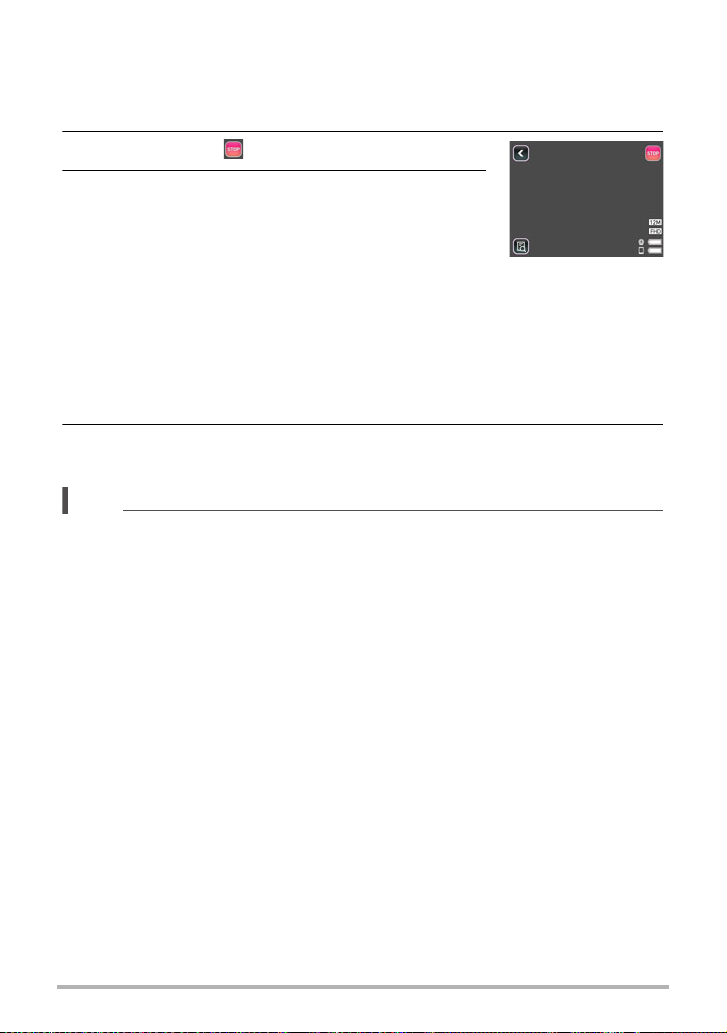
. Para detener una operación de disparo a intervalos
NOTA
1. En el controlador, presione cualquier botón para salir del estado
inactivo.
2. Toque el icono “ ”.
3. Toque “Sí”.
Con esto se detiene la operación de disparo a
intervalos.
. Para tomar imágenes de forma manual durante una operación de
disparo a intervalos
Podrá capturar instantáneas y películas de forma manual durante el curso de una
operación de disparo a intervalos.
1. En el controlador, presione cualquier botón para salir del estado
inactivo.
2. Realice la operación requerida en el controlador o la cámara para
capturar la imagen que desea.
• Mientras la cámara está en estado inactivo, también es posible disparar
presionando el botón disparador de la cámara o el botón [0] (Película).
• Una vez que finalice la operación de disparo a intervalos, el modo de grabación
volverá a Premium Auto PRO.
46
Grabación de imágenes
Page 47

NOTA
Disparo con zoom
Telefoto Gran angular
Su cámara está equipada con zoom digital que le permite ampliar una imagen hasta
4X.
Tenga en cuenta que el procesado digital empleado para ampliar el centro de la
imagen permite suprimir el deterioro de la calidad de la imagen.
1. Realice la operación pertinente en la pantalla para cambiar el factor de
zoom, según se desee.
Ampliar: Toque “+”, o separe los dedos
Reducir: Toque “–”, o junte los dedos
Telefoto : Se amplía el objeto y se estrecha el rango.
Gran angular : Reduce el tamaño del objeto y se ensancha el rango.
2. Presione el botón disparador para tomar la imagen.
• Las imágenes con telefoto tienden a aparecer borrosas debido al movimiento de la
cámara al presionar el botón disparador. Por tal motivo, se recomienda estabilizar
la cámara colocándola sobre una superficie nivelada, etc.
• Las operaciones de zoom se deshabilitan mientras se captura con disparo a
intervalos.
• Las operaciones de zoom se deshabilitan durante la grabación de películas.
Realice la operación de zoom antes de iniciar la grabación.
•“Ù” se visualiza en la pantalla mientras se está utilizando el zoom digital.
47
Grabación de imágenes
Page 48

Para grabar una película
El siguiente procedimiento explica cómo grabar una película.
1. En el modo REC, toque “ ” (Mostrar iconos).
2. Toque “MENU”.
3. Toque “ ”, “ ” hasta encontrar “Calidad pelíc.” y luego tóquelo para
seleccionarlo.
4. Toque el elemento cuyo ajuste desea cambiar.
Calidad
pelíc.
Full HD 30 fps 1920
STD 30 fps 640
HS240 240 fps 512
Visualización
del icono de
la pantalla
REC
Velocidad de
cuadros
Tamaño de
imagen
(Píxeles)
x1080
x480
x384
Descripción
Seleccione este ajuste para
grabar películas de alta
definición total (Full HD).
La relación de aspecto de las
películas grabadas con este
ajuste es 16:9.
Utilice este ajuste para la
grabación normal de películas.
La toma se realiza empleando
una relación de aspecto de
4:3.
Seleccione este ajuste para
grabar películas de alta
velocidad, a una velocidad de
240 fps.
• El audio no se graba.
5. Para cerrar la pantalla de menú, toque “ ” o presione el botón
disparador.
48
Grabación de imágenes
Page 49

6. Presione [0] (Película).
Tiempo de grabación
Se iniciará la grabación.
• El audio monoaural también se graba durante la
grabación de la película mientras está
seleccionado “Full HD” o “STD” para el ajuste de
calidad de la película.
• Si se ha seleccionado “Full HD” o “STD” para el
ajuste de calidad de película, puede tocar un
punto de la pantalla del controlador mientras se
está grabando la película, de manera que la
cámara enfoque ese punto. Sin embargo, tenga
en cuenta que si el ajuste de disparo con un toque (página 52) es
“Desactivado”, el enfoque no se realizará al tocar la pantalla.
7. Presione [0] (Película) para detener la grabación.
• La duración máxima de cada película es de 29 minutos o 4 GB. La grabación
de la película también cesa automáticamente si se llena la memoria antes de
detener la grabación.
Grabación con Premium Auto PRO
Cuando se habilita Premium Auto PRO (página 33), la cámara analiza
automáticamente el tipo de objeto, las condiciones de disparo y otros parámetros.
Como resultado, se obtienen imágenes de calidad superior a la que se obtiene con la
grabación automática.
• Premium Auto PRO se habilita solamente con películas Full HD y STD.
• La carga de la batería se consume más rápidamente con Premium Auto PRO que
con la grabación automática.
Cómo minimizar los efectos del movimiento de la cámara durante la
grabación de la película
Mientras el ajuste de calidad de la película es “Full HD” o “STD”, podrá reducir la
borrosidad de la imagen producida por el movimiento de la cámara durante la
grabación de la película seleccionando el ajuste “Estándar” o “Fuerte” para
“Antivibración para película” (página 53). Sin embargo, tenga en cuenta que la
estabilización de imagen no evita que la imagen salga borrosa por causa del
movimiento del objeto durante la grabación de la película. Además, la estabilización
de imagen produce un ángulo de visión más angosto durante la grabación de la
película. Aunque la selección de “Fuerte” para el ajuste de Antivibración para película
aumenta el efecto antivibratorio, también podría aumentar la posibilidad de que
aparezcan bandas horizontales en la imagen debido al parpadeo de la fuente de luz
(causada por la iluminación fluorescente).
Precauciones sobre la grabación de película a alta velocidad
• Cuando se graba una película a alta velocidad, procure hacerlo en un entorno bien
iluminado.
• Cuando se graba una película a alta velocidad, el parpadeo de la fuente de luz
puede hacer que aparezcan franjas horizontales en la imagen. Esto no es ningún
signo de anomalía de la cámara.
49
Grabación de imágenes
Page 50

Posición de enfoque para grabación de la película
IMPORTANTE!
!
NOTA
Micrófono
Si el ajuste del modo de enfoque es “AF” o “PF”, la grabación se realiza utilizando el
enfoque panorámico, lo cual proporciona mayor profundidad de campo y suprime la
borrosidad de la imagen. Cuando el ajuste del modo de enfoque es “Macro”, la
imagen se enfoca automáticamente y se fija antes de que se inicie la grabación.
Además, puede tocar un punto de la pantalla durante la grabación de la película para
enfocar ese punto. Sin embargo, tenga en cuenta que aunque toque la pantalla, el
enfoque no se realiza en los siguientes casos.
• Se ha seleccionado “Desactivado” para el ajuste de disparo con un toque
• Se ha seleccionado “PF” para el ajuste de enfoque
• Se ha seleccionado “HS240” para el ajuste de calidad de película
• La cámara puede calentarse ligeramente si transcurre un tiempo considerable en
el modo de grabación de película. Esto es normal y no es ningún signo de
anomalía.
• La cámara también graba el audio junto con las películas
Full HD y STD. Tenga en cuenta los siguientes puntos al
grabar una película.
– Tenga la precaución de no tapar el micrófono con los
dedos, etc.
– Para obtener buenas grabaciones de audio, la cámara
no deberá estar demasiado lejos del sujeto que desea
grabar.
• La grabación de películas durante períodos de tiempo prolongados en lugares de
temperatura relativamente alta puede ocasionar la aparición de ruido digital
(puntos de luz) en la imagen de la película. Un aumento en la temperatura interna
de la cámara también puede forzar la interrupción automática de la grabación de la
película. Si es así, detenga la grabación y espere hasta que la cámara se enfríe
para que se reanude la operación normal.
• El uso de la memoria interna de la cámara o ciertos tipos de tarjetas de memoria
puede ocasionar una disminución en las velocidades de procesamiento.
Especialmente, las películas de alta calidad pueden no almacenarse
correctamente. Una tarjeta de memoria lenta puede tardar mucho tiempo en
grabar los datos, produciendo interrupciones en la imagen y/o audio durante la
reproducción.
• Las operaciones de zoom se deshabilitan durante la grabación de películas. Para
utilizar el zoom, realice la operación de zoom antes de presionar [0] (Película)
para iniciar la grabación.
• Puede enfocar un punto específico antes de iniciar la grabación de la película.
En la pantalla del controlador, toque el punto donde desea enfocar y, a
continuación, inicie la grabación.
• La función retoque no se puede utilizar durante la grabación de una película.
50
Grabación de imágenes
Page 51

Ajustes de grabación avanzados
NOTA
Pestañas
Elementos
Procedimiento
Ingrese al modo REC * MENU * Pestaña “r REC MENU” *
Disparo con un toque
A continuación se describen las operaciones de menú utilizables para configurar
diversos ajustes de la cámara.
Uso del menú REC
. Operación en la pantalla de ejemplo de menú
1. En el modo REC, toque “ ” (Mostrar
iconos).
2. Toque “MENU”.
Se visualizará la pantalla de menú.
• Los contenidos del menú son diferentes en el
modo REC y el modo PLAY.
3. Toque la pestaña en que se encuentra el
elemento de menú que desea configurar.
4. Deslice hacia arriba y hacia abajo hasta que aparezca el elemento cuya
configuración desee cambiar.
• Para cancelar y salir del menú, toque “ ” o presione el botón disparador del
controlador.
5. Toque el elemento.
6. Configure el ajuste del elemento de acuerdo con el contenido de la
pantalla.
• Para regresar al nivel de menú anterior, toque “ ”.
• Dependiendo del modo de grabación, algunos de los elementos que aparecen en
el menú pueden no ser utilizables. No ocurrirá nada si toca un elemento no
utilizable.
. Operaciones de menú en este manual
Las operaciones de menú están representadas en este manual de la manera
mostrada a continuación. Toque los iconos y elementos indicados y realice las
operaciones tal como se indica, de izquierda a derecha.
51
Ajustes de grabación avanzados
Page 52

Procedimiento
NOTA
Procedimiento
NOTA
Grabación de bellos retratos (Retoque)
Ingrese al modo REC * MENU * Pestaña “r REC MENU” *
Retoque
La función Retoque permite ajustar los tonos y la textura de la piel del sujeto y
suaviza las sombras faciales provocadas por la luz del sol para obtener retratos más
bellos.
Tono de piel
Suavidad “0 (Desact.)” a “+12 (Máx.)”
• La función retoque se deshabilita mientras se captura con la siguiente función.
Cont. alta vel., Art Shot
“Bronceado +6” a “0 (Desact.)” a
“Piel clara +6”
Capturar tocando la pantalla (Disparo con un toque)
Ingrese al modo REC * MENU * Pestaña “r REC MENU” *
Disparo con un toque
Cuando toque un punto en la pantalla, la cámara enfoca ese punto y realiza el
disparo.
AF + Toma
Solo AF
Desactivado El disparo con un toque está deshabilitado.
• Cuando utilice disparo con un toque para enfocar, seleccione “AF” o “Macro” como
modo de enfoque (página 58).
• Si el cuadro de enfoque permanece en rojo y la luz de funcionamiento de la
cámara parpadea en verde mientras está seleccionado el ajuste “Solo AF”,
significa que la imagen no está enfocada (objeto demasiado cerca, etc.) En tal
caso, apunte la cámara hacia el sujeto e intente nuevamente el enfoque.
• El disparo con un toque no se puede utilizar mientras la cámara esté configurada
con cualquiera de los siguientes ajustes.
– Modo de grabación: Pregrabación cont alta vel
La cámara realiza el enfoque automático en el punto que ha
tocado y luego realiza el disparo.
La cámara realiza el enfoque automático en el punto que ha
tocado y bloquea el enfoque (Bloqueo de enfoque).
52
Ajustes de grabación avanzados
Page 53

Uso del bloqueo de enfoque
NOTA
Procedimiento
NOTA
Cuadro de enfoque
Objeto que se desea
enfocar
Utilice el “bloqueo de enfoque” cuando desee enfocar
una persona o un objeto determinado. Para utilizar el
bloqueo de enfoque, configure los siguientes ajustes
de la cámara.
Disparo con un toque: Solo AF
Modo de enfoque: AF o Macro
1. Toque el sujeto que desea enfocar.
2. Cuando esté listo para capturar la imagen,
presione el botón disparador.
• El bloqueo de enfoque también bloquea la exposición (AE) y el equilibrio del
blanco.
• El bloqueo de enfoque se cancela si toca la pantalla, o aproximadamente cinco
minutos después de activarlo.
Reducción de la borrosidad causada por el movimiento de la cámara durante la grabación de la película (Antivibración para película)
Ingrese al modo REC * MENU * Pestaña “r REC MENU” *
Antivibración para película
Usted puede reducir la borrosidad producida por el movimiento de la cámara durante
la grabación de la película seleccionando el ajuste (Estándar) o (Fuerte).
Sin embargo, la antivibración de la imagen no se utiliza. Además, la Antivibración
produce un ángulo de visión más angosto durante la grabación de la película.
• La antivibración para película no se activa durante la grabación de películas a alta
velocidad.
53
Ajustes de grabación avanzados
Page 54

Procedimiento
Cambio del tamaño de imagen (Tamaño imagen)
Píxel
Ingrese al modo REC * MENU * Pestaña “r REC MENU” *
Tamaño imagen
Este ajuste le permite configurar el tamaño de imagen de la instantánea.
Tamaño de
imagen
(Píxeles)
12 M
(4000
x3000)
5 M
(2560
x1920)
Visualización
del icono de
la pantalla
REC
Tamaño de
impresión
sugerido y
Descripción
aplicación
Buen detalle y mayor claridad
Poster Print
incluso para imágenes recortadas
de la original en un PC, etc.
Impresión A4 Buen detalle
• El ajuste predeterminado de fábrica para el tamaño de imagen es 12 M
(12 millones de píxeles).
• Los tamaños de papel de impresión sugeridos en la presente deben considerarse
solo como recomendaciones (resolución de impresión de 200 ppp).
. Píxeles y tamaño de la imagen
La imagen de una cámara digital es una
colección de pequeños puntos llamados
“píxeles”. Cuanto más píxeles contenga una
imagen, mayor serán los detalles que
contiene. No obstante, generalmente es
suficiente con un número menor de píxeles
cuando se imprime una imagen (tamaño L) a
través de un servicio de impresión, la adjunta
a un mensaje de correo electrónico, la
visualiza en la pantalla de un PC, etc.
El tamaño de una imagen indica cuántos píxeles contiene, y se expresa como
píxeles horizontales
• Tenga en cuenta que las imágenes más grandes tienen más píxeles y que por lo
tanto ocupan más espacio en la memoria.
• Para obtener información sobre el tamaño de imagen y el número de imágenes
que se pueden almacenar, vea la página 137.
• Para obtener información sobre el tamaño de imagen de la película, vea la
página 137.
xverticales.
54
Ajustes de grabación avanzados
Page 55

Procedimiento
Procedimiento
NOTA
Ajustes de calidad de imagen de la película (Calidad pelíc.)
Disminuye el valor EV. Un valor EV más
bajo es adecuado para objetos de color
oscuro y para grabar en exteriores en un
día claro.
Aumenta el valor EV. Un valor EV más
alto es adecuado para objetos de color
claro y a contraluz.
Ingrese al modo REC * MENU * Pestaña “r REC MENU” *
Calidad pelíc.
Permite configurar los ajustes de calidad de imagen de película y seleccionar
grabación de película normal o bien grabación de película a alta velocidad. Para
obtener información acerca de los ajustes de calidad de imagen de la película,
consulte la página 48.
Corrección del brillo de la imagen (Brillo)
Ingrese al modo REC * MENU * Pestaña “r REC MENU” * Brillo
Antes de grabar, puede ajustar manualmente el valor de exposición (valor EV) de la
imagen. El valor de compensación de exposición ajustado por usted permanecerá
efectivo hasta que usted lo cambie o apague la cámara (con lo cual vuelve a “0,0”).
– Rango de compensación de exposición: –2,0 EV a +2,0 EV
– Unidad: 1/3 EV
• Para cancelar la compensación de exposición, cambie el valor EV a 0,0.
• Cuando dispare en condiciones de iluminación muy oscuras o muy brillantes, es
posible que no se obtengan resultados satisfactorios aun después de realizar la
compensación de exposición.
55
Ajustes de grabación avanzados
Page 56

Procedimiento
Ajuste del equilibrio de blanco (Eq. blanco)
Hoja de papel en
blanco
Ingrese al modo REC * MENU * Pestaña “r REC MENU” *
Eq. blanco
El equilibrio del blanco se puede ajustar para que corresponda con la fuente de luz
disponible en el lugar de grabación a fin de evitar el matiz azulado que resulta de
grabar en exteriores en un día nublado, o el matiz verdoso que resulta de grabar bajo
luz fluorescente.
1. Toque el tipo de equilibrio del blanco que desea seleccionar.
En la pantalla puede ver el efecto producido por el ajuste de equilibrio del blanco
que seleccionó.
Ajuste Descripción
Automático
Luz día Para grabar en exteriores en un día claro
Nublado
Sombra
Fl. blanco día
Fl. luz día Para grabar bajo una luz de día fluorescente
Tungsteno Para realizar capturas con luz de bombilla
Manual
Configura la cámara para que el equilibrio de blanco se
ajuste automáticamente
Para grabar en exteriores en un día nublado y lluvioso,
a la sombra, etc.
Para grabar en un día claro a la sombra de los árboles
o edificios
Para grabar bajo una luz fluorescente blanca o blanca
día
Para configurar manualmente la cámara y adaptarla a
una fuente de luz específica.
Toque “· Manual”.
En el sitio donde desea realizar
la toma, apunte la cámara hacia
una hoja de papel en blanco de
manera que se llene toda la
pantalla del monitor.
Toque una zona de la pantalla
en donde no esté el icono.
El ajuste de equilibrio del blanco se retiene aunque
apague la cámara.
56
Ajustes de grabación avanzados
Page 57

• Cuando se selecciona “‡ Automático” para el ajuste de equilibrio del blanco,
Procedimiento
la cámara determina automáticamente el punto blanco del sujeto. Ciertos
colores del objeto y condiciones de la fuente de luz pueden causar problemas
cuando la cámara intenta determinar el punto blanco, haciendo imposible un
ajuste apropiado del equilibrio de blanco. En este caso, utilice el ajuste del
equilibrio de blanco que corresponda con las condiciones de la toma (Luz día,
Nublado, etc.).
• Cuando grabe con Premium Auto PRO, el ajuste de equilibrio del blanco se fija
en “‡ Automático”.
Especificación de la sensibilidad ISO (ISO)
Ingrese al modo REC * MENU * Pestaña “r REC MENU” * ISO
La sensibilidad ISO es un valor que expresa la sensibilidad a la luz.
Ajuste Descripción
Automático
ISO64
ISO100
ISO200
ISO400
Ajusta automáticamente la sensibilidad de acuerdo con las
condiciones
Menor
sensibilidad
Velocidad de obturación
lenta
Menos ruido
ISO800
ISO1600
ISO3200
Mayor
sensibilidad
Velocidad de obturación
rápida (Ajuste para
grabar en lugares con
poca luz.)
Cierta granulosidad
(aumento de ruido digital)
• La cámara realiza un proceso de filtrado de ruido debido a que los valores de alta
sensibilidad ISO tienden a producir ruido digital en las imágenes. Por tal motivo, la
cámara puede tardar un tiempo relativamente mayor en finalizar la grabación de
una imagen después de la captura. No podrá realizar ninguna operación mientras
la grabación de la imagen está en proceso.
• Cuando grabe con Premium Auto PRO, el ajuste de ISO se fija en “Automático”.
Ajustes de grabación avanzados
57
Page 58

Procedimiento
NOTA
Selección de un modo de enfoque (Enfoque)
Ingrese al modo REC * MENU * Pestaña “r REC MENU” *
Enfoque
Es posible que el cambio a un modo de enfoque diferente le permita obtener un
enfoque mejor.
Rango de enfoque
aproximado
10 cm a
9
(infinito)
3 cm a
10 cm
55 cm a
9
(infinito)
46 cm a
9
3 cm a
3
*
10 cm
46 cm a
9
*
(infinito)
(infinito)
Ajustes
AF
(Enfoque
automático)
Macro
Visualización
del icono de la
pantalla REC
Ninguna
Tipo de
captura
Grabación
en general
Primeros
planos
Modo de enfoque
Instantánea
Películas Instantánea Películas
Punto
tico
focal fijo
Automá-
Automá-
tico
Grabación con
PF
(Enfoque
panorámico)
un rango de
enfoque relati-
vamente
Punto
focal fijo
Punto
focal fijo
amplio
*1 El rango de enfoque es la distancia desde la superficie del objetivo.
*2 El enfoque permanece fijo en la misma posición que cuando se inició la
grabación de la película.
*3 Puede requerir algún tiempo en realizar el enfoque.
1
2, 3
*
• El modo de enfoque se fija en “AF” (Enfoque automático) mientras se graba con
Premium Auto PRO.
Ajustes de grabación avanzados
58
Page 59

Procedimiento
NOTA
Procedimiento
Autorretrato (Espejo)
Imagen normal Imagen en espejo
Ingrese al modo REC * MENU * Pestaña “r REC MENU” *
Imagen en espejo
Al activar esta función, la imagen de la pantalla del controlador se visualizará como
una imagen en espejo. Esto es práctico cuando el controlador se utilice para
componer autorretratos. La imagen se graba en orientación normal (no en espejo).
• Para cambiar la imagen que se muestra en la pantalla por una imagen en espejo,
deslice rápidamente el dedo sobre la imagen.
Reducción del ruido del viento durante la grabación de la película (Reduc/ruido viento)
Ingrese al modo REC * MENU * Pestaña “r REC MENU” *
Reduc/ruido viento
Seleccione “Activado” para reducir el ruido del viento durante la grabación de la
película. No obstante, tenga en cuenta que esto ocasionará una alteración en la
calidad del sonido.
59
Ajustes de grabación avanzados
Page 60

Procedimiento
NOTA
Procedimiento
Activación de la revisión de imágenes (Revisar)
Ingrese al modo REC * MENU * Pestaña “r REC MENU” * Revisar
Mientras se encuentra activada la función Revisar, la cámara mostrará una imagen
inmediatamente después de grabarla.
Tipo 1
Tipo 2
Desactivado
• Se visualizará una imagen de revisión del tipo 2 cuando se seleccione “Cont. alta
vel.” como modo de grabación, aunque se seleccione “Tipo 1” para el ajuste
Revisar.
Muestra una vista en pantalla completa de la imagen durante
aproximadamente un segundo.
Muestra una imagen de revisión en la esquina inferior izquierda (en el
caso de una imagen con orientación horizontal) o en la esquina
superior izquierda (en el caso de una imagen con orientación vertical)
de la pantalla. Si toca la imagen de revisión, se ingresará al modo
PLAY y se mostrará una vista en pantalla completa de la imagen.
Desactiva la pantalla de revisión de imágenes
Visualización de una cuadrícula en la pantalla (Cuadrícula)
Ingrese al modo REC * MENU * Pestaña “r REC MENU” *
Cuadrícula
Si selecciona “Activado”, se visualizarán las líneas de la cuadrícula en la pantalla del
monitor. Las líneas de cuadrícula proporcionan señales visuales para ayudarle a
mantener la cámara recta, en sentido vertical y horizontal.
60
Ajustes de grabación avanzados
Page 61

Cómo ver instantáneas y películas
NOTA
Icono de película:
Tiempo de grabación
de la película
Calidad de la imagen
Reproducción en proceso Reproducción en pausa
Toque “ ”.
Toque “ ”.
Barra de progreso
Visualización de instantáneas
Para visualizar las instantáneas, vea el procedimiento descrito en la página 36.
Cómo ver una película
1. Toque “ ” (PLAY) para ingresar al modo
PLAY.
2. Deslice la imagen de la pantalla hacia la
izquierda o hacia la derecha para
desplazarse por las películas hasta que se
visualice la que usted desea.
3. Toque “ ” (Película) para iniciar la reproducción.
• Para cambiar a vista en pantalla completa, toque la pantalla.
• Es posible que no se pueda reproducir películas no grabadas con esta cámara.
• Cuando se reproduzcan películas en la cámara, habrá un desfase entre la salida
de audio por el altavoz de la cámara y la imagen de vídeo. Esto no indica que
exista un problema con el archivo de la película. Además, la reproducción en la
cámara se realiza a una velocidad de cuadros baja. Para lograr una reproducción
mejor, envíe la película al smartphone.
61
Cómo ver instantáneas y películas
Page 62

Visualización del menú de imágenes
El menú de imágenes muestra múltiples imágenes en una sola pantalla.
1. En el modo PLAY, toque “ ” o junte los
dedos sobre la pantalla.
Se visualizará el menú de imágenes.
• Toque “ ”, “ ”, o deslice el dedo hacia arriba o
hacia abajo para desplazarse a la siguiente página
de imágenes.
• Para ver en el modo de visualización normal (una
sola imagen), toque la imagen que desea ver.
• En el caso de una película, se visualizará la primera imagen de la película.
• Las imágenes de disparo continuo y las imágenes capturadas con disparo a
intervalos se visualizan como imágenes en grupo.
• Aparecerá un signo de interrogación (?) para las imágenes que por algún
motivo no se pueden visualizar.
Zoom sobre la imagen en pantalla
Las instantáneas se pueden ampliar en la pantalla del monitor hasta 2X.
1. En el modo PLAY, deslice el dedo hacia la izquierda o hacia la derecha
para visualizar la imagen que desea ver.
2. Toque el centro de la pantalla o separe su pulgar e índice (página 18)
sobre la imagen visualizada para ampliarla.
• Si arrastra una imagen de pantalla ampliada, se cambiará la parte de la
imagen que se está visualizando.
• Toque “ ” o junte los dedos pulgar e índice (página 18) sobre la imagen
visualizada para reducir su tamaño.
62
Cómo ver instantáneas y películas
Page 63

Creación de una película con las imágenes de un día (Destaques de películas)
Los ajustes de la cámara se pueden configurar para seleccionar automáticamente
los elementos destacados de las instantáneas y de las películas, y crear con ellos
una película. Las imágenes que se incluyen en destaque de películas se seleccionan
en base a los puntajes destacados y a la información sobre el entorno de grabación
que se registraron junto con las instantáneas.
• La función Puntaje destacado (página 66) le permite cambiar el puntaje destacado
de una instantánea.
• El tiempo de reproducción y los efectos que se aplican a destaque de películas se
determinan automáticamente en base a la información sobre el entorno de
grabación que se registró junto con las imágenes que se incluyen en la película y
su puntaje destacado (+1 o 0).
1. En el modo PLAY, toque “ ” (Mostrar iconos).
2. Toque el icono “ ” (Editar).
3. Toque el icono “ ” (Destaques de películas).
• Si toca “ ” se visualizará una explicación detallada acerca de las funciones
de edición de imágenes. Deslice el dedo por la pantalla hacia arriba o hacia
abajo hasta que se visualice “Destaques de películas” y luego toque su icono.
4. Seleccione cómo se deben elegir las imágenes para convertirlas a un
destaque de películas.
Fecha
Grupo intervalo
Las imágenes se seleccionan entre las que se capturaron
en una fecha específica.
Las imágenes se seleccionan entre las de un grupo de
imágenes de disparo a intervalos (página 43).
5. Toque “¥”.
6. Toque un elemento y luego cambie su ajuste.
Tiempo máx. reprod.
Música Seleccione la música de fondo que desee utilizar.
Especifique el tiempo de reproducción del destaque
de películas.
63
Cómo ver instantáneas y películas
Page 64

7. Una vez realizados los ajustes según sus preferencias, toque “ ”
NOTA
(Atrás) para volver a la pantalla del paso 5.
8. Toque “ ” o “ ” para seleccionar la fecha o disparo a intervalos
para lo cual desea crear un destaque de películas y, a continuación,
tóquela.
9. Toque “Sí”.
Con esto se crea y guarda el destaque de películas, y se visualiza en la pantalla.
• Si toca “Cancelar” mientras se está creando un destaque de películas, la
creación se interrumpe. La película no se guarda si usted interrumpe la
creación de un destaque de películas.
• Una imagen cuyo puntaje destacado sea “0” nunca se incluirá en un destaque de
películas.
• Un destaque de películas tiene una calidad de película Full HD, con una relación
de aspecto de 16:9. Si una imagen con una relación de aspecto distinta de 16:9 se
incluye en un destaque de películas, las partes superior e inferior de la imagen se
recortarán según se requiera.
• Si una imagen con orientación vertical se incluye en un destaque de películas,
aparecerán bandas de color negro a la izquierda y derecha de la imagen.
• Cuando el total de archivos de instantáneas y de películas tomadas en una misma
fecha sea mayor que 9.999, Destaques de películas seleccionará las fotos y
películas entre los archivos numerados 1 a 9999.
• El tiempo que se tarda en crear un destaque de películas depende del número de
archivos y de otros factores presentes durante la creación.
• Solo las películas de calidad Full HD que han sido grabadas con esta cámara o
con una cámara CASIO EX-FR10 pueden ser utilizadas en un destaque de
películas. Aunque la película haya sido grabada con esta cámara, no podrá
utilizarse en un destaque de películas si su calidad es HS240 o STD.
64
Cómo ver instantáneas y películas
Page 65

Creación de un collage con las instantáneas de un día (Destaques de fotos)
Los ajustes de la cámara se pueden configurar para
seleccionar automáticamente los elementos destacados de
las instantáneas y crear con ellos un collage. Las instantáneas
que se incluyen en los elementos de destaque de fotos se
seleccionan automáticamente en base a los puntajes
destacados y a la información sobre el entorno de grabación
que se registraron junto con las instantáneas.
• La función Puntaje destacado (página 66) le permite
cambiar el puntaje destacado de una instantánea.
1. En el modo PLAY, toque “ ” (Mostrar iconos).
2. Toque el icono “ ” (Editar).
3. Toque “ ”.
• Si toca “ ” se visualizará una explicación detallada acerca de las funciones
de edición de imágenes. Deslice el dedo por la pantalla hacia arriba o hacia
abajo hasta que se visualice “Destaques de fotos” y luego toque su icono.
4. Seleccione cómo se deben elegir las imágenes para convertirlas a un
destaque de fotos.
Fecha
Grupo intervalo
Las imágenes se seleccionan entre las que se capturaron
en una fecha específica.
Las imágenes se seleccionan entre las de un grupo de
imágenes de disparo a intervalos (página 43).
5. Toque “ ”, “ ” para seleccionar la fecha o el disparo a intervalos
para lo cual desea crear un destaque de fotos.
6. Toque “ ”, “ ” hasta que se visualice la disposición que desea
utilizar y, a continuación, tóquela.
7. Toque “Aplicar”.
Se visualizan los elementos de destaques fotos y se guarda en la memoria de la
cámara.
• Si toca “Cancelar” mientras se está creando un destaque de fotos, la creación
se interrumpe.
• La pantalla que aparece después de guardar la imagen incluye un icono
“ ” (Barajar). Al tocar el icono de barajar se creará un destaque de fotos
utilizando diferentes instantáneas. Esto también borra el destaque de fotos
creado previamente.
8. Toque “ ” para salir de destaques de fotos.
65
Cómo ver instantáneas y películas
Page 66

NOTA
• Una imagen con un puntaje destacado de “0” nunca se incluirá en Destaques de
fotos.
• Cuando en la tarjeta de memoria existan más de 9.999 instantáneas tomadas en la
misma fecha, Destaques de foto seleccionará las fotos entre las numeradas 1 a
9999.
• Es posible que la operación Destaques de fotos no se pueda realizar mientras la
carga de la batería está baja.
Cambio del Puntaje destacado de una imagen (Puntaje destacado)
El siguiente procedimiento le permitirá cambiar el puntaje destacado de una
instantánea o película.
Puntaje
destacado
Ningún puntaje asignado (predeterminado)
Una imagen con dicho puntaje puede ser seleccionada para
Destaques de fotos o Destaques de películas.
La imagen con dicho puntaje tendrá prioridad al seleccionar los
elementos para Destaques de fotos o Destaques de películas.
Se podría seleccionar una imagen con este puntaje para Destaques
de fotos o Destaques de películas.
Descripción
1. En el modo PLAY, toque “ ” (Mostrar iconos).
2. Toque el icono “ ” (Editar).
3. Toque el icono “ ” (Puntaje destacado).
4. Deslice el dedo por la pantalla hacia arriba o
hacia abajo para desplazarse por los
puntajes destacados hasta que aparezca el
que desea borrar y, a continuación, tóquelo
para seleccionarlo.
5. Toque el puntaje que desea asignar a la imagen seleccionada.
• Puede deslizar el dedo por la pantalla hacia la izquierda o hacia la derecha
para desplazarse a otra imagen y cambiar también su puntaje.
6. Después de cambiar el puntaje destacado de la imagen, toque “ ”
para volver a la pantalla principal.
66
Cómo ver instantáneas y películas
Page 67

NOTA
• La función puntaje destacado solo se puede utilizar con instantáneas y películas
grabadas con esta cámara.
• El puntaje destacado de una imagen protegida no se puede cambiar.
Creación de una película de lapso de tiempo (Lapso de tiempo)
Esta función le permite crear una película de lapso de tiempo con una duración de
hasta 10 minutos, combinando instantáneas tomadas con la cámara en una fecha
específica, en el orden en que fueron capturadas.
1. En el modo PLAY, toque “ ” (Mostrar iconos).
2. Toque el icono “ ” (Editar).
3. Toque el icono “ ” (Lapso de tiempo).
• Si toca “ ” se visualizará una explicación detallada acerca de las funciones
de edición de imágenes. Deslice el dedo por la pantalla hacia arriba o hacia
abajo hasta que se visualice “Lapso de tiempo” y luego toque su icono.
4. Seleccione cómo se deben elegir las imágenes para convertirlas a una
película de lapso de tiempo.
Fecha
Grupo intervalo
Crear una película de lapso de tiempo para una fecha
específica.
Crear una película de lapso de tiempo para un grupo de
imágenes de disparo a intervalos (página 43).
5. Toque “¥”.
6. Toque un elemento y luego cambie su ajuste.
Especifique el tiempo de reproducción de cada imagen.
Velocidad
reproducción
Música Seleccione la música de fondo que desee utilizar.
Con la selección de “Lenta” se especifica un tiempo de
reproducción de mayor duración para cada imagen y, con
la selección de “Rápida”, se especifica un tiempo de
reproducción de menor duración.
7. Una vez realizados los ajustes según sus preferencias, toque “ ”
(Atrás) para volver a la pantalla del paso 5.
8. Utilice (toque) las flechas hacia arriba y hacia abajo (“ ”, “ ”) para
visualizar la fecha de grabación o el disparo a intervalos de las
imágenes que desea usar para crear una película de lapso de tiempo.
Cómo ver instantáneas y películas
67
Page 68

9. Toque “Sí”.
NOTA
Esto crea y visualiza la película a intervalos.
• Si toca “Cancelar” mientras se está creando una película de lapso de tiempo,
la creación se cancela.
• Una película de lapso de tiempo tiene una calidad de película Full HD, con una
relación de aspecto de 16:9. Si una imagen con una relación de aspecto distinta de
16:9 se incorpora en una película de lapso de tiempo, las partes superior e inferior
de la imagen aparecerán recortadas según corresponda.
• Si una imagen con orientación vertical se incorpora en una película de lapso de
tiempo, aparecerán bandas negras a la izquierda y a la derecha de la imagen.
• Cuando exista una gran cantidad de imágenes, esta función interrumpirá el
proceso cuando la duración de la película de lapso de tiempo llegue a 10 minutos.
Las imágenes subsiguientes no se convierten en una película de lapso de tiempo.
• Los destaques de fotos no se incluyen en las películas de lapso de tiempo.
• El tiempo que se lleva en crear una película de lapso de tiempo depende del
número de archivos y de otros factores presentes durante la creación.
68
Cómo ver instantáneas y películas
Page 69

Otras funciones de reproducción (PLAY)
Pestañas
Elementos
Procedimiento
Ingrese al modo PLAY * MENU * Rotación
A continuación se describen las operaciones de menú utilizables para configurar
diversos ajustes de la cámara.
Uso del menú PLAY
. Operación en la pantalla de ejemplo de menú
1. En el modo PLAY, toque “ ” (Mostrar
iconos).
2. Toque “MENU”.
Se visualizará la pantalla de menú.
• Los contenidos del menú son diferentes en el
modo REC y el modo PLAY.
3. Toque la pestaña en que se encuentra el
elemento de menú que desea configurar.
4. Toque el elemento cuyo ajuste desea cambiar.
5. Configure el ajuste del elemento de acuerdo con el contenido de la
pantalla.
• Para regresar al nivel de menú anterior, toque “ ”.
. Operaciones de menú en este manual
Las operaciones de menú están representadas en este manual de la manera
mostrada a continuación. Toque los iconos y elementos indicados y realice las
operaciones tal como se indica, de izquierda a derecha.
69
Otras funciones de reproducción (PLAY)
Page 70

Procedimiento
NOTA
Rotación de una imagen (Rotación)
Ingrese al modo PLAY * MENU * Rotación
1. Deslice hacia la izquierda o hacia la derecha hasta visualizar la imagen
que desea girar.
2. Toque “ ”.
La imagen será girada en 90 grados hacia la izquierda.
3. Cuando la imagen quede en la orientación que desee, toque “ ”.
• Tenga en cuenta que este procedimiento no cambia realmente los datos de la
imagen. Simplemente altera la manera en que se visualiza la imagen en la pantalla
del monitor de la cámara.
70
Otras funciones de reproducción (PLAY)
Page 71

Conexión de la cámara con un smartphone (Conexión inalámbrica)
Control de la cámara con un smartphone
La cámara dispone de tecnología inalámbrica Bluetooth y de capacidades de LAN
inalámbrica. Después de establecer una conexión inalámbrica con un smartphone,
podrá realizar las operaciones que se describen en la siguiente tabla. Se requiere la
instalación de la aplicación EXILIM Connect en el smartphone.
• Su cámara es un dispositivo Bluetooth
Smart.
• Mediante la tecnología inalámbrica
Bluetooth, la cámara se puede conectar
con un smartphone compatible con
Bluetooth Smart. Tenga en cuenta que
la tecnología inalámbrica Bluetooth que
conecta su cámara con un smartphone
es diferente de la tecnología inalámbrica Bluetooth que conecta la cámara con el
controlador.
Con esta función: Puede realizar lo siguiente:
Envío autom.
®
A medida que se vayan grabando las imágenes,
se podrán enviar automáticamente a un
smartphone con Bluetooth emparejado.
Fotografiar con el teléfono
Env. a teléf.
Controlar la cámara y disparar a distancia
utilizando un smartphone (página 77).
Enviar al smartphone instantáneas y películas
grabadas con la cámara. Una vez que la imagen
sea enviada a un smartphone, podrá subirla
desde el smartphone a un servicio de red social
(página 78).
71
Conexión de la cámara con un smartphone
(Conexión inalámbrica)
Page 72

IMPORTANTE!
!
NOTA
Con esta función: Puede realizar lo siguiente:
Ver en teléf.
Ver en un smartphone las instantáneas
guardadas en la memoria de la cámara y
copiar las instantáneas y películas a un
smartphone para visualizarlas. También podrá
ver en un PC, las instantáneas y películas
guardadas en la memoria de la cámara, y
copiarlas al PC (página 79).
• No utilice la cámara cuando se encuentre a bordo de un avión o en cualquier otro
lugar donde la comunicación inalámbrica esté restringida o prohibida.
• Es posible que algunos modelos de smartphone no puedan reproducir películas
desde su cámara.
• Dependiendo del modelo de smartphone, de la versión de su sistema operativo y/o
de la capacidad de almacenamiento disponible, podría producirse un fallo en la
operación de almacenamiento de películas o instantáneas. Al recibir un archivo de
la cámara, realice la operación correspondiente en su smartphone para comprobar
que el archivo haya quedado correctamente almacenado.
• Una película recibida en un terminal Android:
– Las películas no se reproducen con la aplicación Gallery. Las películas se
guardan en una carpeta denominada “EXILIM Connect”.
– Se requiere un reproductor de películas separado para la reproducción de
películas (cuyos archivos llevan la extensión de nombre de archivo MOV).
– Dependiendo del reproductor de películas, es posible que no se puedan
reproducir películas y/o audio.
• Las imágenes grabadas con la cámara de otro fabricante no se pueden enviar
utilizando esta función.
• Tenga en cuenta que las funciones inalámbricas consumen más batería que
durante el uso normal. Antes de iniciar una operación de LAN inalámbrica,
asegúrese de que la batería de la cámara esté suficientemente cargada.
• El rango de funcionamiento depende del entorno de comunicación local y del tipo
de smartphone al que está conectado.
72
Conexión de la cámara con un smartphone
(Conexión inalámbrica)
Page 73

. Acerca de EXILIM Connect
“” (Inalámbrico)
Para obtener información detallada acerca de EXILIM Connect, consulte la Guía del
usuario de EXILIM Connect (la cual se puede descargar del siguiente sitio web).
http://www.exilim.com/manual/
• Tenga en cuenta que para poder ver la Guía del usuario de EXILIM Connect,
deberá tener instalado Adobe Reader. Consulte con el centro de servicio
autorizado de CASIO si no consigue visualizar la Guía del usuario en formato PDF.
• Tenga en cuenta que las Guías del usuario de EXILIM Connect pueden no estar
disponible en todos los idiomas. Si no encuentra la Guía del usuario de EXILIM
Connect en su idioma, por favor utilice una versión en otro idioma.
Uso del modo inalámbrico
Su cámara cuenta con diversos modos
inalámbricos. Seleccione el modo inalámbrico que
se ajuste a sus requerimientos específicos.
1. Toque “ ” (Mostrar iconos).
2. Toque el icono “ ” (Inalámbrico).
Se visualizará la pantalla del modo
inalámbrico.
3. Toque el modo inalámbrico que desee.
• Para salir del modo inalámbrico, toque “ ”.
Env. a teléf.
Seleccionar para ver en un smartphone, las imágenes tomadas con la cámara
(páginas 78, 79).
Emparejar
Seleccionar este modo para establecer una conexión inalámbrica Bluetooth
entre la cámara y un smartphone (página 75).
Fotografiar con el teléfono
Seleccionar este modo para el control remoto de grabación de imágenes desde
un smartphone (página 77).
Ajustes inalámbricos
Seleccionar este modo para configurar los ajustes inalámbricos (página 80).
73
Conexión de la cámara con un smartphone
(Conexión inalámbrica)
Page 74

IMPORTANTE!
!
Preparándose para establecer la conexión entre un smartphone y su cámara
La instalación de la aplicación EXILIM Connect Smartphone en su smartphone hace
posible controlar la cámara a distancia desde el smartphone y enviar al smartphone
las imágenes grabadas con la cámara. Busque la aplicación EXILIM Connect en
Google Play o la App Store e instálela en su smartphone.
. Garantías sobre el funcionamiento de la aplicación
No se garantiza la capacidad de la aplicación EXILIM Connect para funcionar en
cualquier smartphone o tableta en particular.
• Para obtener información sobre la versión del sistema operativo compatible con la
aplicación, verifique la información en Google Play o App Store.
• Las funciones de la aplicación y el entorno operativo requerido se encuentran
sujetos a cambios sin previo aviso.
Instalación de la aplicación EXILIM Connect en su smartphone
. Terminal Android
1. Abra “Google Play”.
2. En el campo de búsqueda, escriba “EXILIM Connect”.
3. Instale EXILIM Connect.
. iPhone (iOS)
1. Abra “App Store”.
2. En el campo de búsqueda, escriba “EXILIM Connect”.
3. Instale EXILIM Connect.
74
Conexión de la cámara con un smartphone
(Conexión inalámbrica)
Page 75

IMPORTANTE!
!
Establecer una conexión inalámbrica por primera vez
Cuando se establece una conexión inalámbrica por primera vez entre la cámara y un
smartphone, se deberá seguir este procedimiento para configurar los ajustes de
conexión inalámbrica. Esta operación se requiere solo para la primera conexión.
. Smartphone compatible con Bluetooth Smart
La conexión de la cámara a un smartphone a través de la tecnología inalámbrica
Bluetooth (emparejamiento) permite configurar fácilmente los ajustes de conexión
inalámbrica.
• Esta operación permite configurar automáticamente los ajustes de conexión LAN
inalámbrica del smartphone (página 76).
• Algunos modelos de smartphone pueden no ser compatibles con esta cámara.
• Si desea emparejar de nuevo la cámara con el smartphone con el que ya está
emparejado, primero deberá desemparejarlos antes de volver a emparejarlos.
Si vuelve a emparejar la cámara y el smartphone, todas las imágenes pendientes
no enviadas permanecerán sin enviar.
Operación de la cámara (Controlador)
1. Toque el icono “ ” (Inalámbrico).
Se visualizará la pantalla del modo inalámbrico.
2. Toque “Emparejar”.
3. Toque “Inicio”.
• Puede iniciar el emparejamiento realizando una operación en la cámara, sin
utilizar el controlador.
Apague la cámara.
En la cámara, mantenga presionado [p] (Encender/apagar) durante unos
seis segundos.
La luz de funcionamiento de la cámara destellará en ámbar.
Operación del smartphone
4. Inicie la aplicación EXILIM Connect.
5. Pulse “Pairing”.
75
Conexión de la cámara con un smartphone
(Conexión inalámbrica)
Page 76

6. Realice la operación de conexión requerida siguiendo las
NOTA
SSID
Contraseña
instrucciones que aparecen en la pantalla de la aplicación y su
smartphone.
Se establecerá una conexión inalámbrica Bluetooth entre la cámara y el
smartphone.
• Para obtener información acerca de cómo configurar los ajustes de conexión
inalámbrica, consulte el manual EXILIM Connect (página 73).
• “Envío autom.” (página 80) se activa tras configurar los ajustes de conexión
inalámbrica en la cámara y el smartphone.
• Una vez emparejada la cámara, la operación con tecnología inalámbrica Bluetooth
consumirá batería incluso cuando la cámara esté apagada. Por este motivo, se
recomienda cargar la batería de la cámara antes del uso.
. Smartphone no compatible con Bluetooth Smart
Configure los ajustes de conexión de LAN inalámbrica (ingrese la SSID y la
contraseña de la cámara).
1. Toque el icono “ ” (Inalámbrico).
2. Toque “Fotografiar con el teléfono”.
3. Toque “Inicio”.
Con esto se habilitará la conexión con un smartphone
y en la cámara se mostrará la pantalla para ingresar
un SSID y una contraseña, y la luz de conexión LAN
inalámbrica parpadeará en azul.
4. Para el ajuste Wi-Fi del smartphone, ingrese el “SSID” y la
“Contraseña” de la cámara.
Cuando el smartphone establece una conexión LAN inalámbrica con la cámara,
la luz de conexión LAN inalámbrica de la cámara se iluminará en azul y
aparecerá el mensaje “Iniciar aplic. teléfono” en la pantalla del controlador.
A continuación, inicie la aplicación en el teléfono.
• Lo que se necesita para establecer una conexión LAN inalámbrica depende
del tipo de smartphone que esté utilizando. Para obtener más información
sobre cómo establecer una conexión LAN inalámbrica, consulte la
documentación del usuario suministrada con su smartphone.
• El SSID (el cual no se puede cambiar) de la cámara y la contraseña (ajuste
predeterminado) se muestran a continuación.
SSID: FR100-XXXXXX (ID de 6 caracteres alfanuméricos)
Contraseña: 00000000
76
Conexión de la cámara con un smartphone
(Conexión inalámbrica)
Page 77

NOTA
• Puede realizar el siguiente procedimiento para establecer una conexión LAN
inalámbrica entre la cámara y un smartphone.
Apague la cámara.
En la cámara, mientras mantiene presionado [0] (Película), presione [p]
(Encender/apagar) durante aproximadamente un segundo.
La luz de conexión LAN inalámbrica de la cámara destellará en azul.
En el smartphone, seleccione el SSID de la cámara.
. Qué hacer si no se consigue establecer una conexión LAN
inalámbrica entre la cámara y un smartphone.
Este problema puede ocurrir cuando el smartphone ya está conectado
inalámbricamente con una de las siguientes redes o dispositivos. Vaya a los ajustes
Wi-Fi del smartphone y seleccione la SSID de la cámara.
– LAN inalámbrica doméstica
– LAN inalámbrica pública
– Dispositivo LAN inalámbrico portátil
Uso de un smartphone como control remoto de la cámara (Fotografiar con el teléfono)
Esta función le permite grabar a distancia una instantánea o película con la cámara,
utilizando un smartphone. También le permite realizar a distancia las operaciones de
zoom, así como otras operaciones.
. Conexión a través de tecnología inalámbrica Bluetooth
1. Realice una de las siguientes operaciones.
– Ingrese en el modo inactivo.
Encienda la cámara y el controlador.
En el controlador, presione [p] (Encender/apagar).
Se ingresa en el modo inactivo, lo cual se indica mediante el destello lento en
verde de la luz de funcionamiento de la cámara.
– Visualice la pantalla del modo inalámbrico.
Toque “ ” (Mostrar iconos).
Toque el icono “ ” (Inalámbrico).
2. En el smartphone, inicie la aplicación EXILIM Connect.
3. En el smartphone, pulse “Remote Capture”.
4. Componga la imagen en la pantalla del smartphone mientras realiza la
captura.
Para obtener información acerca de cómo utilizar “Fotografiar con el teléfono”,
consulte el manual de EXILIM Connect (página 73).
Conexión de la cámara con un smartphone
77
(Conexión inalámbrica)
Page 78

. No se puede conectar con la Tecnología inalámbrica Bluetooth
1. Toque el icono “ ” (Inalámbrico).
2. Toque “Fotografiar con el teléfono”.
3. Toque “Inicio”.
• Si hay una conexión LAN inalámbrica entre el smartphone y la cámara, avance
al paso 5 de este procedimiento.
4. Para los ajustes Wi-Fi del smartphone, seleccione el SSID visualizado
en la cámara y establezca una conexión LAN inalámbrica entre la
cámara y el smartphone.
5. En el smartphone, inicie la aplicación EXILIM Connect.
6. Componga la imagen en la pantalla del smartphone mientras realiza la
captura.
Para obtener información acerca de cómo utilizar “Fotografiar con el teléfono”,
consulte el manual de EXILIM Connect (página 73).
Envío de un archivo de instantáneas o de película de la memoria de la cámara a un smartphone (Enviar imagen seleccionada)
Puede seleccionar un archivo más de instantáneas y/o de película de la memoria de
la cámara y enviarlo a un smartphone. Se pueden seleccionar hasta 50 archivos,
hasta un total de 500 MB en un solo envío. Una vez que la imagen sea enviada a un
smartphone, podrá subirla a un servicio de red social.
1. Toque el icono “ ” (Inalámbrico).
2. Toque “Env. a teléf.”.
3. Toque “Enviar imagen seleccionada”.
4. Toque la imagen que desea enviar al smartphone.
Con la selección de una imagen de un archivo, su casilla de comprobación
queda seleccionada.
• Para salir de la operación enviar imágenes al smartphone, toque “Cancelar”.
5. Después de seleccionar las imágenes de todos los archivos que desea
enviar al smartphone, toque “OK”.
Para obtener información acerca de cómo utilizar “Enviar imagen seleccionada”,
consulte el manual de EXILIM Connect (página 73).
78
Conexión de la cámara con un smartphone
(Conexión inalámbrica)
Page 79

IMPORTANTE!
!
NOTA
Cómo ver en el smartphone las instantáneas y películas de la
URL
memoria de la cámara (Ver en teléf.)
Puede conectar la cámara a un smartphone a través de una LAN inalámbrica para
poder ver y bajar instantáneas y películas de la memoria de la cámara hasta un
máximo de ocho smartphones conectados. También podrá ver en un PC las
instantáneas y películas guardadas en la memoria de la cámara, y copiarlas a un PC.
Para poder acceder a las imágenes de la cámara utilizando esta función, no es
necesario tener instalada la aplicación EXILIM Connect en el smartphone.
1. Toque el icono “ ” (Inalámbrico).
2. Toque “Env. a teléf.”.
3. Toque “Ver en teléf.”.
Con esto se establecerá una conexión entre el smartphone y la cámara, y se
visualizará una URL.
• Si el mensaje “Conectar su teléf. al sig. punto de acceso.” permanece
visualizado en la pantalla de la cámara, cambie los ajustes Wi-Fi del
smartphone de manera que la cámara quede seleccionada para la conexión
(página 75).
4. En el smartphone, inicie la aplicación de su navegador.
• Al acceder a la URL que se muestra en la cámara,
se visualizará una imagen almacenada en la
memoria de la cámara.
• Para salir de la función LAN inalámbrica, toque
“Salir” en la pantalla de la cámara.
• Es posible que algunos modelos de smartphone no puedan reproducir películas.
• También podrá ver la imagen de la memoria de la cámara en el navegador del PC,
estableciendo una conexión LAN inalámbrica con el PC.
• Para obtener información acerca de cómo iniciar EXILIM Connect y ver imágenes,
consulte el manual de EXILIM Connect (página 73). Tenga en cuenta que la
operación a realizar depende de que se haya establecido o no la conexión con
tecnología inalámbrica Bluetooth con el smartphone.
79
Conexión de la cámara con un smartphone
(Conexión inalámbrica)
Page 80

Procedimiento
IMPORTANTE!
!
Configurar los ajustes de conexión inalámbrica
En esta sección se explican las operaciones y los elementos de ajuste en el modo
inalámbrico.
1. Toque el icono “ ” (Inalámbrico).
Se visualizará la pantalla del modo inalámbrico.
• Presione el botón disparador para volver a la pantalla que estaba viendo antes
de la pantalla del modo inalámbrico.
2. Toque “Ajustes inalámbricos”.
Se visualizará la pantalla de ajuste inalámbrico.
3. Toque el elemento que desea configurar.
4. Cambie el ajuste del elemento seleccionado.
• Si cambia un ajuste se volverá a la pantalla del modo inalámbrico.
Transferir automáticamente las imágenes capturadas con la cámara a un smartphone (Envío automático)
“ ” (Inalámbrico) * Ajustes inalámbricos * Envío autom.
Mientras está seleccionado “Activado” para este ajuste, las imágenes se enviarán
automáticamente al smartphone emparejado. Las imágenes se envían al
smartphone mientras la cámara está en modo inactivo. Si no se ha establecido la
conexión inalámbrica entre la cámara y el smartphone, las imágenes se enviarán tan
pronto como se establezca la conexión.
• La luz de conexión LAN inalámbrica de la cámara está destellando o permanecerá
iluminada durante el curso de una operación de envío de imagen. La luz se
apagará después de completarse la operación de envío de imagen.
• El envío automático no se puede habilitar a menos que la cámara esté emparejada
con un smartphone (página 75).
• Las imágenes grabadas con disparo a intervalos no se pueden enviar
automáticamente a un smartphone mediante Envío automático.
80
Conexión de la cámara con un smartphone
(Conexión inalámbrica)
Page 81

NOTA
• El envío automático se puede utilizar solamente con un smartphone compatible
Procedimiento
IMPORTANTE!
!
con Bluetooth Smart. Para el envío automático de imágenes de la cámara, se
requiere tanto una conexión Bluetooth como LAN inalámbrica entre la cámara y el
smartphone.
• Puede especificar el tamaño de la imagen a enviar al smartphone mediante
“Camb/tam env” (página 82).
• Para ver las instantáneas una vez enviadas, utilice las siguientes aplicaciones del
smartphone.
– iPhone: Carrete
– Terminal Android: Gallery, Foto u otra aplicación para navegador de fotos
• Las imágenes grabadas con el ajuste de envío automático en “Activado” serán
enviadas al smartphone, aunque se cambie el ajuste “Desactivado” antes del
envío.
• Si la conexión entre la cámara y el smartphone se pierde mientras hay imágenes
no enviadas, el Envío automático se cancela. En tal caso, la cámara intentará
enviar las imágenes mediante Envío automático la próxima vez que vuelva a
encender la cámara y el smartphone y la cámara entre en modo inactivo.
• Si usted borra una imagen que no ha sido enviada al smartphone, no será incluida
en el siguiente Envío automático.
Especificar las imágenes que desea enviar mediante Envío automático (Archivo p/envío autom.)
“ ” (Inalámbrico) * Ajustes inalámbricos * Archivo p/envío autom.
Especifica los archivos a enviar al smartphone mediante envío automático.
T » Se enviarán las instantáneas y las películas.
T Solamente Se enviarán solo las instantáneas.
• El tamaño máximo de archivo de película que se puede enviar mediante Envío
automático es 100 MB.
• Los ajustes de archivo para envío automático no se pueden configurar a menos
que la cámara esté emparejada con un smartphone (página 75).
81
Conexión de la cámara con un smartphone
(Conexión inalámbrica)
Page 82

Procedimiento
Procedimiento
IMPORTANTE!
!
Redimensionado de instantáneas antes de enviarlas a un smartphone (Camb/tam env)
“ ” (Inalámbrico) * Ajustes inalámbricos * Camb/tam env
Esta función le permite redimensionar las instantáneas antes de enviarlas a un
smartphone mediante “Fotografiar con el teléfono” o “Env. a teléf.”.
3M
Desactivado
Las imágenes se convierten a tamaño 3 M antes del envío.
• Si el tamaño de la imagen original es de 3 M o menor, será
enviada sin redimensionar.
Las imágenes se envían en el mismo tamaño en que fueron
grabadas originalmente.
Cambio de la contraseña de la cámara para la conexión LAN inalámbrica (Ctseña. WLAN)
“ ” (Inalámbrico) * Ajustes inalámbricos * Ctseña. WLAN
Utilice el siguiente procedimiento para cambiar la contraseña utilizada para
establecer una conexión LAN inalámbrica entre la cámara y un smartphone.
• Antes de cambiar la contraseña de LAN inalámbrica, desempareje la cámara del
smartphone emparejado (página 83).
1. Toque el dígito de la contraseña que desea cambiar.
2. Toque “ ” o “ ” para cambiar el dígito seleccionado actualmente.
3. Una vez realizados los cambios en la contraseña, toque “OK”.
82
Conexión de la cámara con un smartphone
(Conexión inalámbrica)
Page 83

NOTA
• Con el cambio de contraseña de LAN inalámbrica, se termina la conexión con el
Procedimiento
NOTA
smartphone. Para restablecer la conexión con el smartphone, configure los ajustes
de conexión inalámbrica (página 75). Si su smartphone no es compatible con
Bluetooth Smart, realice las siguientes operaciones para cambiar los ajustes Wi-Fi
del smartphone.
– iPhone:
Toque la flecha derecha del campo en donde se muestra el SSID de la cámara
en los ajustes Wi-Fi para borrar los ajustes de red. Una vez borrados, seleccione
de nuevo el SSID de la cámara e introduzca la contraseña nueva.
– Terminal Android:
Toque el campo en donde se visualiza el SSID de la cámara en los ajustes Wi-Fi
y seleccione Olvidar. Seleccione de nuevo el SSID de la cámara e introduzca la
contraseña nueva.
Desemparejar la cámara de un smartphone (Desemparejar)
“ ” (Inalámbrico) * Ajustes inalámbricos * Desemparejar
Desempareja la cámara de un smartphone.
Para utilizar la cámara con otro smartphone, primero desemparéjelo del smartphone
actual.
• Para cancelar el emparejamiento, asegúrese de realizar también la operación de
desemparejar en el smartphone. Para obtener más información, consulte la Guía
del usuario de EXILIM Connect (página 73).
• Si desempareja la cámara de un smartphone, todas las imágenes pendientes no
enviadas permanecerán sin enviar.
83
Conexión de la cámara con un smartphone
(Conexión inalámbrica)
Page 84

Impresión
Servicio de impresión profesional
Puede llevar la tarjeta de memoria que contiene las imágenes
que desea imprimir a un servicio de impresión profesional para
que le hagan las impresiones.
Impresión con una impresora casera
Para imprimir directamente las imágenes de una tarjeta
de memoria, puede usar una impresora equipada con
ranura para tarjeta de memoria. Para más información,
consulte la documentación entregada con su impresora.
Impresión con un PC
Después de transferir las imágenes a su PC, utilice un
software disponible comercialmente para imprimir.
Impresión con un PC
Existen diversas maneras de imprimir las imágenes almacenadas en un PC. Esta
sección muestra un ejemplo de impresión estándar.
. Impresión con un PC Windows
1. Utilice el procedimiento descrito en “Cómo ver y guardar imágenes en
un PC” (página 86) para almacenar la imagen que desea imprimir y, a
continuación, visualice la imagen en la pantalla del PC.
2. Haga clic en “Imprimir” y luego en “Imprimir”.
3. Configure los ajustes de impresión deseados y luego haga clic en
“Imprimir”.
. Impresión con un Macintosh
1. Utilice el procedimiento descrito en “Conexión de la cámara a su PC y
almacenamiento de archivos” (página 89) para almacenar la imagen
que desea imprimir y, a continuación, visualice la imagen en la pantalla
del Macintosh.
2. Haga clic en “Archivo” y luego en “Imprimir”.
3. Configure los ajustes de impresión y luego haga clic en “Imprimir”.
Se imprimirá la imagen seleccionada.
84
Impresión
Page 85
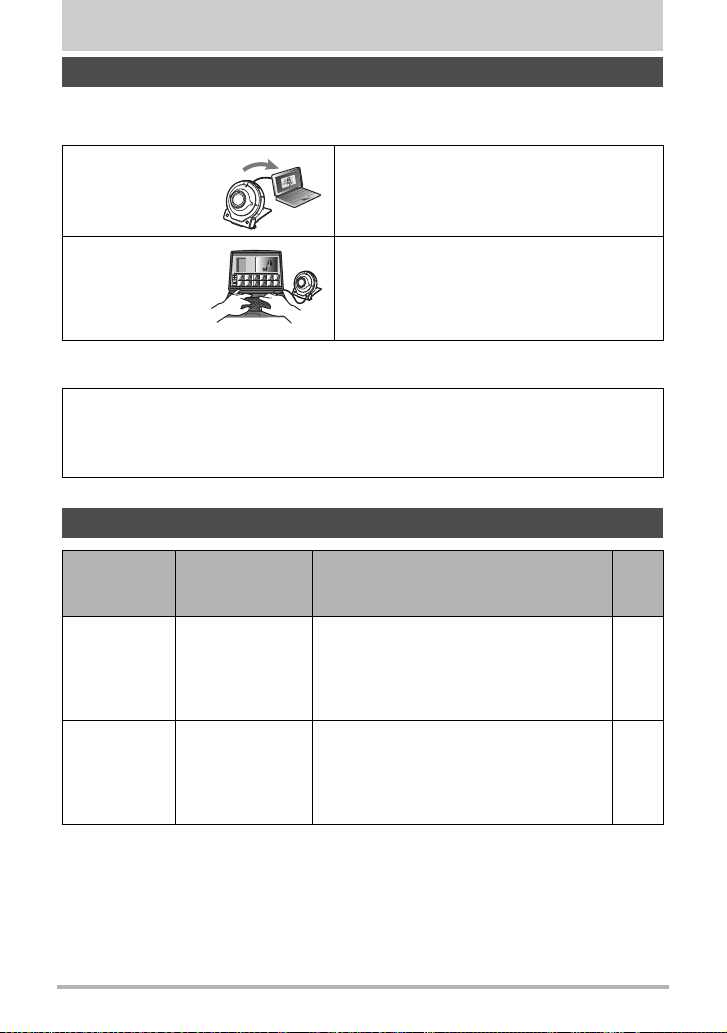
Empleo de la cámara con un PC
Qué puede hacer con un PC...
Mientras la cámara está conectada a un PC, puede realizar las operaciones descritas
a continuación.
Guardar y ver
imágenes en un
PC
Reproducir y
editar películas
Los procedimientos a realizar difieren entre Windows y Macintosh.
• Los usuarios de Windows deben consultar “Empleo de la cámara con un PC
Windows” en la página 85.
• Los usuarios de Macintosh deben consultar “Empleo de la cámara con un
Macintosh” en la página 89.
• Guardar imágenes y verlas manualmente
(conexión USB) (páginas 86, 89).
• Es posible reproducir películas
(páginas 88, 91).
• Para editar películas, utilice un software
disponible comercialmente, según sea
necesario.
Empleo de la cámara con un PC Windows
Cuando
desee hacer
esto:
Guardar y ver
manualmente
imágenes en
un PC
Reproducir
películas
Versión de
sistema
operativo
Windows 10,
Windows 8.1,
Windows 8,
Windows 7,
Windows Vista
Windows 10,
Windows 8.1,
Windows 8,
Windows 7,
Windows Vista
Software requerido
No requiere instalación.
QuickTime 7 o superior
• Deberá bajar QuickTime 7 de la web, si
desea utilizarlo.
Ver
pág.:
86
88
85
Empleo de la cámara con un PC
Page 86

IMPORTANTE!
!
NOTA
Cómo ver y guardar imágenes en un PC
USB
Cable micro USB
(incluido con la cámara)
Puerto [USB]
Puede conectar la cámara a un PC para poder ver y guardar imágenes (archivos de
instantáneas y películas).
No utilice nunca su PC para modificar, borrar, mover o cambiar el nombre de
los archivos de imágenes almacenados en la memoria interna de la cámara o
en su tarjeta de memoria.
Si lo hiciese, se podrían producir problemas con los datos de gestión de imágenes
de la cámara haciendo imposible su reproducción, y se alteraría
considerablemente la capacidad restante de la memoria. Cada vez que desee
modificar, borrar, mover o cambiar el nombre de la imagen, hágalo solamente en
las imágenes almacenadas en su PC.
• No desenchufe nunca el cable USB, ni opere la cámara mientras se están viendo o
guardando las imágenes. Si lo hiciese, se podrían alterar los datos.
• También puede utilizar la ranura para tarjeta de su PC (si la tuviera) o un lector de
tarjetas disponible comercialmente para acceder a los archivos de imagen,
directamente desde la tarjeta de memoria de la cámara. Para obtener más
información, consulte la documentación entregada con su PC.
. Para conectar la cámara a su PC y guardar los archivos
1. Apague la cámara y luego
conecte la cámara al PC
mediante el cable micro USB
que viene con la cámara.
• Para obtener información
detallada acerca de la conexión
con la cámara y las
precauciones sobre la conexión,
consulte la página 23.
2. Presione [p] (Encender/apagar) para encender la cámara.
Al encender la cámara, compruebe que el color de la luz de funcionamiento
cambie de rojo a verde o ámbar (página 23). Tenga en cuenta que la pantalla del
monitor permanecerá en blanco en este caso.
• La primera vez que conecta la cámara a su PC mediante el cable USB, puede
aparecer un mensaje de error en el PC. Si así sucede, desconecte el cable
USB y vuélvalo a conectar.
86
Empleo de la cámara con un PC
Page 87

3. Usuarios de Windows 10: Haga clic en “Iniciar” y luego en “Explorer”.
A continuación, en la barra lateral, haga clic en “PC”.
Usuarios de Windows 8.1, Windows 8: Haga clic en “Escritorio” y
luego en “Explorer”.
Usuarios de Windows 7, Windows Vista: Haga clic en “Inicio” y luego
en “Equipo”.
4. Haga doble clic en “Disco extraíble”.
• Su PC reconoce la tarjeta de memoria insertada en la cámara (o la memoria
interna si no hay tarjeta) como un disco extraíble.
5. Haga clic derecho en la carpeta “DCIM”.
6. En el menú de atajo que aparece, haga clic en “Copiar”.
7. Usuarios de Windows 10, Windows 8.1, Windows 8: Haga clic en
“Documentos”.
Usuarios de Windows 7, Windows Vista: Haga clic en “Inicio” y luego
en “Documentos”.
• Si ya tiene una carpeta “DCIM” en “Documentos”, será sobrescrita en el
siguiente paso. Si desea guardar la carpeta “DCIM” existente, deberá cambiar
su nombre o moverla a una ubicación diferente antes de realizar el siguiente
paso.
8. Usuarios de Windows 10, Windows 8.1, Windows 8: En los menús
“Documentos”, seleccione “Inicio” y luego “Pegar”.
Usuarios de Windows 7, Windows Vista: En el menú “Documentos”,
haga clic en “Organizar” o “Editar” y luego en “Pegar”.
Esto pegará la carpeta “DCIM” (y todos los archivos de imágenes que contiene)
en la carpeta “Documentos”. Ahora tiene en su PC, una copia de los archivos
existentes en la memoria de la cámara.
• Después de copiar las imágenes, se recomienda cambiar el nombre de la
carpeta DCIM haciendo clic derecho sobre la misma.
9. Una vez que termine de copiar las imágenes, desconecte la cámara del
PC.
Cuando en el cuadro de diálogo de progreso o de lectura que aparece en la
pantalla del PC se indique que el proceso se ha completado, cierre la imagen
que se visualiza y, a continuación, desconecte el cable USB.
. Para ver las imágenes copiadas en su PC
1. Haga doble clic en la carpeta “DCIM” copiada y ábrala.
2. Haga doble clic en la carpeta que contiene las imágenes que desea ver.
87
Empleo de la cámara con un PC
Page 88

3. Haga doble clic en el archivo de imagen que desea ver.
• Para obtener información acerca de los nombres de archivos, vea “Estructura
de carpetas en la memoria” en la página 93.
• La imagen girada en la cámara se visualizará en la pantalla de su PC en su
orientación original (sin girar).
• La visualización de imágenes de disparo continuo y de toma a intervalos en un
PC hace que se visualicen individualmente las imágenes componentes del
grupo. Las imágenes de disparo continuo y de toma a intervalos no pueden
visualizarse como grupo en un PC.
Reproducción de películas
Para reproducir una película, primero cópiela en su PC y luego haga doble clic en el
archivo de película. Algunos sistemas operativos no puede reproducir películas.
En tal caso, deberá instalar separadamente el software pertinente.
• La reproducción mediante Windows Media Player 12 está disponible para
Windows 10, Windows 8.1, Windows 8 y Windows 7.
• Si no consigue reproducir las películas, acceda al siguiente URL para descargar
QuickTime 7 o superior en instalarlo en su PC.
https://www.apple.com/quicktime/
. Requisitos mínimos de sistema de PC para reproducción de
películas
Los requisitos mínimos de sistema descritos a continuación son necesarios para
reproducir, en un PC, las películas grabadas con esta cámara.
Sistema operativo : Windows 10, Windows 8.1, Windows 8, Windows 7, Windows
CPU : Calidad de imagen “Full HD”: Core 2 Duo 3,0 GHz o superior
Software requerido : QuickTime 7 o superior (No requerido con Windows 10,
• Los datos anteriores corresponden a los entornos de sistema recomendados.
La configuración de uno de estos entornos no garantiza que se pueda realizar una
operación apropiada.
• Ciertos ajustes y software instalados pueden obstaculizar la reproducción correcta
de las películas.
Vista
Calidad de imagen “STD”, “HS240”: Pentium 4 3,2 GHz o
superior
Windows 8.1, Windows 8 y Windows 7.)
. Precauciones sobre la reproducción de películas
• Asegúrese de pasar los datos de película al disco duro de su PC, antes de intentar
su reproducción. Puede suceder que la reproducción de películas no sea posible
en el caso de datos accedidos a través de una red, de una tarjeta de memoria, etc.
• Es posible que algunos PCs no puedan reproducir correctamente las películas.
Si tiene problemas, intente lo siguiente.
– Salga de cualesquier otras aplicaciones que se estén ejecutando, y detenga las
aplicaciones residentes.
88
Empleo de la cámara con un PC
Page 89

IMPORTANTE!
!
NOTA
Empleo de la cámara con un Macintosh
Cuando desee
hacer esto:
Guardar y ver
manualmente
imágenes en su
Macintosh
Guardar
automáticamente
imágenes en su
Macintosh/gestionar
imágenes
Reproducir películas
Versión de
sistema
operativo
OS X No requiere instalación. 89
OS X
OS X 10.5 o
superior
Software requerido
Utilice fotos o iPhoto, que se
suministra con algunos
productos Macintosh.
QuickTime Player
(instalado en el PC)
Ver
pág.:
91
–
Conexión de la cámara a su PC y almacenamiento de archivos
No utilice nunca su PC para modificar, borrar, mover o cambiar el nombre de
los archivos de imágenes almacenados en la memoria interna de la cámara o
en su tarjeta de memoria.
Si lo hiciese, se podrían producir problemas con los datos de gestión de imágenes
de la cámara haciendo imposible su reproducción, y se alteraría
considerablemente la capacidad restante de la memoria. Cada vez que desee
modificar, borrar, mover o cambiar el nombre de la imagen, hágalo solamente en
las imágenes almacenadas en su PC.
• No desenchufe nunca el cable USB, ni opere la cámara mientras se están viendo o
guardando las imágenes. Si lo hiciese, se podrían alterar los datos.
• La cámara no es compatible con Mac OS X 10.0 a 10.4. La operación es
compatible solamente con Mac OS 10.5 a 10.11 (utilizando el controlador USB
estándar del OS).
• También puede utilizar la ranura para tarjeta de su PC (si la tuviera) o un lector de
tarjetas disponible comercialmente para acceder a los archivos de imagen,
directamente desde la tarjeta de memoria de la cámara. Para obtener más
información, consulte la documentación entregada con su PC.
89
Empleo de la cámara con un PC
Page 90

. Para conectar la cámara a su PC y guardar los archivos
Cable micro USB
(incluido con la cámara)
Puerto [USB]
1. Apague la cámara y luego
conecte la cámara a su
Macintosh mediante el cable
micro USB que viene con la
cámara.
• Para obtener información
detallada acerca de la conexión
con la cámara y las
precauciones sobre la conexión,
consulte la página 23.
USB
2. Presione [p] (Encender/apagar) para encender la cámara.
Al encender la cámara, compruebe que el color de la luz de funcionamiento
cambie de rojo a verde o ámbar (página 23). Tenga en cuenta que la pantalla del
monitor permanecerá en blanco en este caso.
En este modo, su Macintosh reconoce la tarjeta de memoria cargada en la
cámara (o la memoria interna de la cámara si no se ha cargado la tarjeta de
memoria) como una unidad drive. La apariencia del icono del drive depende de la
versión Mac OS en uso.
• La primera vez que conecta la cámara a su Macintosh mediante el cable USB,
puede aparecer un mensaje de error en el PC. Si así sucede, desconecte el
cable USB y vuélvalo a conectar.
3. Haga doble clic en el icono del drive de la cámara.
4. Arrastre la carpeta “DCIM” hasta la carpeta en que desea copiarla.
5. Luego de finalizar la operación de copia, arrastre el icono del drive a la
papelera.
6. Desconecte la cámara del PC.
Cuando en el cuadro de diálogo de progreso o de lectura que aparece en la
pantalla del PC se indique que el proceso se ha completado, cierre la imagen
que se visualiza y, a continuación, desconecte el cable USB.
90
Empleo de la cámara con un PC
Page 91

. Para ver las imágenes copiadas
IMPORTANTE!
!
1. Haga doble clic en el icono del drive de la cámara.
2. Haga doble clic en la carpeta “DCIM” y ábrala.
3. Haga doble clic en la carpeta que contiene las imágenes que desea ver.
4. Haga doble clic en el archivo de imagen que desea ver.
• Para obtener información acerca de los nombres de archivos, vea “Estructura
de carpetas en la memoria” en la página 93.
• La imagen girada en la cámara se visualizará en la pantalla de su Macintosh
en su orientación original (sin girar).
Reproducción de películas
Para reproducir una película, primero cópiela a su Macintosh y luego haga doble clic
en el archivo de película.
. Requisitos mínimos de sistema de PC para reproducción de
películas
Los requisitos mínimos de sistema descritos a continuación son necesarios para
reproducir, en un PC, las películas grabadas con esta cámara.
Sistema operativo : Mac OS X 10.5 o superior
Software requerido : QuickTime Player (instalado en el PC)
• Los datos anteriores corresponden a los entornos de sistema recomendados.
La configuración de uno de estos entornos no garantiza que se pueda realizar una
operación apropiada.
• Ciertos ajustes y software instalados pueden obstaculizar la reproducción correcta
de las películas.
. Precauciones sobre la reproducción de películas
La reproducción correcta de las películas puede no ser posible en algunos modelos
Macintosh. Si tiene problemas, intente lo siguiente.
– Apague otras aplicaciones que se estén ejecutando.
• Asegúrese de pasar los datos de película al disco duro de su Macintosh, antes de
intentar su reproducción. Puede suceder que la reproducción de películas no sea
posible en el caso de datos accedidos a través de una red, de una tarjeta de
memoria, etc.
91
Empleo de la cámara con un PC
Page 92

Archivos y carpetas
CIMG0026.JPG
Extender
Número de serie (4 dígitos)
Número de serie (3 dígitos)
La cámara crea un archivo cada vez que usted captura una instantánea, graba una
película, o realiza cualquier otra operación para guardar los datos. Los archivos se
agrupan guardándolas en carpetas. Cada archivo y carpeta tiene su propio nombre.
• Para más información acerca de cómo están organizadas las carpetas en la
memoria, vea “Estructura de carpetas en la memoria” (página 93).
Nombre y número máximo admitidos Ejemplo
Archivo
Cada carpeta puede contener hasta un máximo
de 9999 archivos denominados CIMG0001 a
CIMG9999. La extensión del nombre de archivo
depende del tipo de archivo.
Carpetas
Los nombres asignados a las carpetas van de
100CASIO a 999CASIO.
Puede haber un máximo de 900 carpetas en la
memoria.
• Puede ver los nombres de las carpetas y archivos en su PC. Para más información
sobre cómo se visualizan los nombres de archivos en la pantalla del monitor de la
cámara, vea la página 10.
• El número total de carpetas y archivos admitidos depende del tamaño y de la
calidad de imagen, y de la capacidad de la tarjeta de memoria utilizada para el
almacenamiento.
Nombre del archivo 26:
Nombre de la carpeta 100:
100CASIO
92
Empleo de la cámara con un PC
Page 93
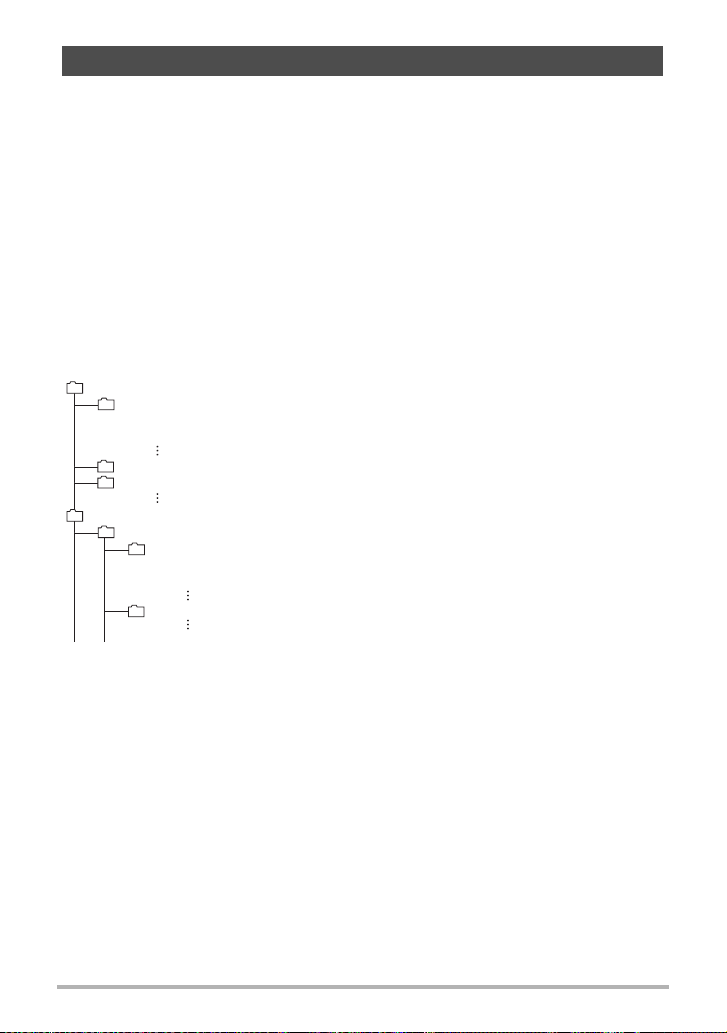
Datos de la tarjeta de memoria
DCIM
EXILIM
100CASIO
HL_DATA *
CIMG0001.JPG
CIMG0002.MOV
101CASIO
102CASIO
MD2016
MD01010E.CMI
MD01010T.CMI
MD2017
La cámara almacena las imágenes grabadas por usted según la Regla de diseño
para sistema de archivos de cámara (DCF).
. Acerca de DCF
Las siguientes operaciones se pueden realizar con imágenes compatibles con DCF.
No obstante, tenga en cuenta que CASIO no ofrece ninguna garantía de rendimiento
con respecto a estas operaciones.
• Transferencia de imágenes compatibles con DCF de esta cámara a la cámara de
otro fabricante y su visualización.
• Impresión de imágenes compatibles con DCF de esta cámara en la impresora de
otro fabricante.
• Transferencia de imágenes compatibles con DCF de otra cámara a esta cámara y
su visualización.
. Estructura de carpetas en la memoria
Carpeta DCIM
Carpeta de grabación
Archivo de imagen
Archivo de película
Carpeta de grabación
Carpeta de grabación
Información sobre grabación
* Se utiliza para crear un Destaque de fotos o un Destaque de películas.
. Archivos de imágenes compatibles
• Archivos de imágenes capturadas con esta cámara
• Archivos de imágenes compatibles con DCF
Es posible que esta cámara no pueda visualizar una imagen, aún cuando sea
compatible con DCF. Cuando se visualice una imagen grabada con otra cámara,
puede tardar bastante en aparecer en la pantalla del monitor de esta cámara.
93
Empleo de la cámara con un PC
Page 94

. Precauciones sobre el manejo de los datos de la memoria interna y
de la tarjeta de memoria
• Cada vez que copie el contenido de la memoria en su PC, debe copiar la carpeta
DCIM y todo su contenido. Para poder simplificar el control de múltiples carpetas
DCIM, se recomienda cambiar su nombre por una fecha o similar luego de
copiarlas al ordenador. Sin embargo, si posteriormente decide volver a poner la
carpeta DCIM en la cámara, asegúrese de volver a cambiar su nombre a DCIM.
La cámara está diseñada para reconocer solamente un archivo raíz que lleve el
nombre DCIM. Tenga en cuenta que la cámara no podrá reconocer carpetas
contenidas en la carpeta DCIM a menos que lleven los nombres que tenían
originalmente, al copiarlas de la cámara a su PC.
• Las carpetas y archivos se deben almacenar de acuerdo con “Estructura de
carpetas en la memoria” que figura en la página 93 para que la cámara pueda
reconocerlas correctamente.
94
Empleo de la cámara con un PC
Page 95

Otros ajustes (Config.)
Procedimiento
Procedimiento
Esta sección explica opciones de menú que puede utilizar para configurar los ajustes
y realizar otras operaciones en ambos modos, REC y PLAY.
Para más información acerca de las operaciones de menú, vea la página 51.
Ajuste de la luminosidad de la pantalla (Pantalla)
MENU * Pestaña “¥ Config.” * Pantalla
Puede utilizar el siguiente procedimiento para cambiar la luminosidad de la pantalla
del monitor.
+2
+1 Ajuste de brillo para uso en exteriores, etc. El brillo es mayor que 0.
0 Brillo normal de la pantalla para uso en interiores, etc.
–1
Brillo mayor que +1, lo cual facilita la lectura de la pantalla. Este ajuste
consume más energía.
Brillo de la pantalla que permite ver en lugares oscuros, sin molestar a los
demás.
Selección de la información en pantalla (Info)
MENU * Pestaña “¥ Config.” * Info
Si se selecciona “Activado”, se visualizarán el estado de configuración y otros datos.
95
Otros ajustes (Config.)
Page 96

Procedimiento
NOTA
Procedimiento
Bloqueo de la orientación de la pantalla de la cámara o del controlador (Bloqueo de rotación)
MENU * Pestaña “¥ Config.” * Bloqueo de rotación
Puede utilizar este ajuste para fijar la orientación de la imagen de la pantalla de la
cámara o del controlador, o para detectar la orientación y girarla automáticamente
según se requiera.
La cámara detecta su orientación durante la captura y
Desactivado
Cámara
Activado
Desactivado
Controlador
Activado
• Dependiendo del entorno de reproducción, puede suceder que las imágenes se
visualicen con una orientación incorrecta.
guarda la información de orientación junto con los
datos de la imagen. Durante la reproducción de la
imagen, ésta se visualiza de acuerdo con la
información de orientación.
La cámara no detecta su orientación, y las imágenes
siempre se guardan con orientación horizontal.
La imagen visualizada se gira de acuerdo con la
orientación del controlador.
La orientación de la imagen visualizada se fija en el
punto en que se selecciona “Activado” para el ajuste
de Bloqueo de rotación del controlador.
Configuración de los ajustes de sonido de la cámara (Sonido de la cámara)
MENU * Pestaña “¥ Config.” * Sonido de la cámara
Es posible ajustar el volumen del sonido que se emite cuando se enciende la
cámara, cuando se toma una imagen, cuando ocurre un error, etc.
Volumen alto
Volumen bajo
• Independientemente de este ajuste, el sonido de grabación no se emite durante
una operación de disparo a intervalos.
96
Otros ajustes (Config.)
Page 97

Procedimiento
Procedimiento
Procedimiento
Uso de la función de vibración (Vibración)
Icono del interruptor de
12/24 horas
MENU * Pestaña “¥ Config.” * Vibración
Mientras “Activado” esté seleccionado para esta función, el controlador vibrará cada
vez que ocurra cualquiera de los eventos descritos a continuación.
• Cuando en la pantalla del controlador aparezca la vista previa de la imagen que
acaba de disparar
• Cuando se pierde la comunicación entre la cámara y el controlador
• Cuando ocurre un error
• Cuando en enfoque está bloqueado
Ajuste del reloj de la cámara (Ajustar)
MENU * Pestaña “¥ Config.” * Ajustar
1. Toque el valor que desea cambiar (año, mes,
día, hora, minutos).
2. Toque “ ” o “ ” para cambiar el valor
seleccionado actualmente.
• Puede especificar una fecha comprendida entre
2001 y 2049.
• Para cambiar entre los formatos de 12 horas y
24 horas, toque el icono del interruptor de
12/24 horas.
• Toque y mantenga pulsado “ ” o “ ” para un desplazamiento rápido.
3. Toque “OK”.
Especificación del estilo de fecha (Estilo fecha)
MENU * Pestaña “¥ Config.” * Estilo fecha
Puede seleccionar entre tres estilos diferentes para la fecha.
Ejemplo: Julio 10, 2016
AA/MM/DD 16/7/10
DD/MM/AA 10/7/16
MM/DD/AA 7/10/16
97
Otros ajustes (Config.)
Page 98

Procedimiento
Procedimiento
Especificación del idioma de visualización (Language)
MENU * Pestaña “¥ Config.” * Language
. Especifique el idioma de visualización que desea.
1. En la pantalla de menú, toque “Config.”.
2. Toque “Language”.
3. Deslice el dedo hacia arriba y hacia abajo hasta
encontrar el idioma que desea y, a
continuación, tóquelo para seleccionarlo.
• Es posible que algunos modelos de cámara vendidos en ciertas zonas geográficas
pueden no permitir la selección del idioma de visualización.
Especificar el tiempo de activación del estado inactivo del controlador (Inactivo)
MENU * Pestaña “¥ Config.” * Inactivo
Utilice esta función para especificar el tiempo que debe transcurrir hasta que la
pantalla del controlador quede en blanco y el controlador entre en estado inactivo.
Puede especificar 30 segundos (30 seg) o bien 5 minutos (5 min).
98
Otros ajustes (Config.)
Page 99

Procedimiento
Procedimiento
NOTA
Procedimiento
Formateo de la memoria interna o una tarjeta de memoria (Formato)
MENU * Pestaña “¥ Config.” * Formato
Si hay una tarjeta de memoria en la cámara, esta operación formateará la tarjeta de
memoria. Si no hay tarjeta de memoria en la cámara, se formateará la memoria
interna.
• La operación de formateo borrará todo el contenido de la tarjeta de memoria o la
memoria interna. Esta operación no se puede deshacer. Antes de formatear,
cerciórese de que está absolutamente seguro de no necesitar ningún dato
contenido en la tarjeta o en la memoria interna.
• Al formatear la memoria interna o una tarjeta de memoria se borrarán todas las
imágenes protegidas almacenadas en las mismas.
• Verifique el nivel de la batería antes iniciar una operación de formateo, y
cerciórese de que no esté a un nivel muy bajo. Si apaga la cámara durante el
proceso de formateo, éste podría no realizarse correctamente y la cámara dejaría
de funcionar de la manera normal.
Reposición de la cámara a sus ajustes predeterminados de fábrica (Reposición)
MENU * Pestaña “¥ Config.” * Reposición
Si desea información acerca de los ajustes predeterminados de fábrica, vea la
página 130.
Los ajustes siguientes no se reposicionan.
Ajustes del reloj, estilo de fecha, idioma en pantalla, contraseña WLAN
• La cámara no se desempareja del smartphone aunque la reposicione (página 75).
Comprobar la versión actual del firmware de la cámara (Versión)
MENU * Pestaña “¥ Config.” * Versión
Si se selecciona este elemento del menú se visualizará el nombre de modelo de
cámara y la versión del firmware instalado en la cámara.
• Compruebe esta pantalla después de actualizar el firmware de la cámara para
confirmar que se realizó la actualización.
99
Otros ajustes (Config.)
Page 100

Apéndice
+
%
+
Precauciones de seguridad
*PELIGRO
Este símbolo indica información que, si se ignora o aplica incorrectamente, crea
peligro de muerte o graves lesiones personales.
*ADVERTENCIA
Esta indicación muestra información que, si se ignora, podría dar lugar a muerte o
lesiones graves debido al manejo incorrecto del producto.
*PRECAUCIÓN
Esta indicación muestra información importante acerca del manejo del producto que
podría dar lugar a lesiones o daños materiales solo si se ignora esta indicación.
Ejemplos de símbolos
Este círculo con una barra en diagonal (-) indica un acción que no se debe
realizar. Las indicaciones dentro o cerca de este símbolo están
!
específicamente prohibidas. (El ejemplo de la izquierda indica que el
desmontaje está prohibido.)
El círculo negro (0) significa que la acción indicada debe ser realizada.
Las indicaciones que aparecen dentro de este símbolo son las acciones que
$
se deben realizar. (En el ejemplo de la izquierda se indica que el enchufe se
debe desconectar del tomacorriente.)
*PELIGRO
. Batería recargable integrada
• Para cargar la batería, utilice solo el método descrito expresamente en
este manual. Si carga la batería mediante un método no autorizado, se
crearía el riesgo de sobrecalentamiento de la batería, incendio o
explosión.
• Evite exponer o sumergir la batería en agua dulce o agua salada.
La batería se podría dañar y causar un deterioro en su rendimiento y
una disminución de su vida de servicio.
• La batería es para utilizarse exclusivamente con una cámara digital
CASIO. El uso en cualquier otro dispositivo crea el riesgo de daños a la
batería, deterioro en su rendimiento y disminución de su vida de
servicio.
100
Apéndice
